Page 1
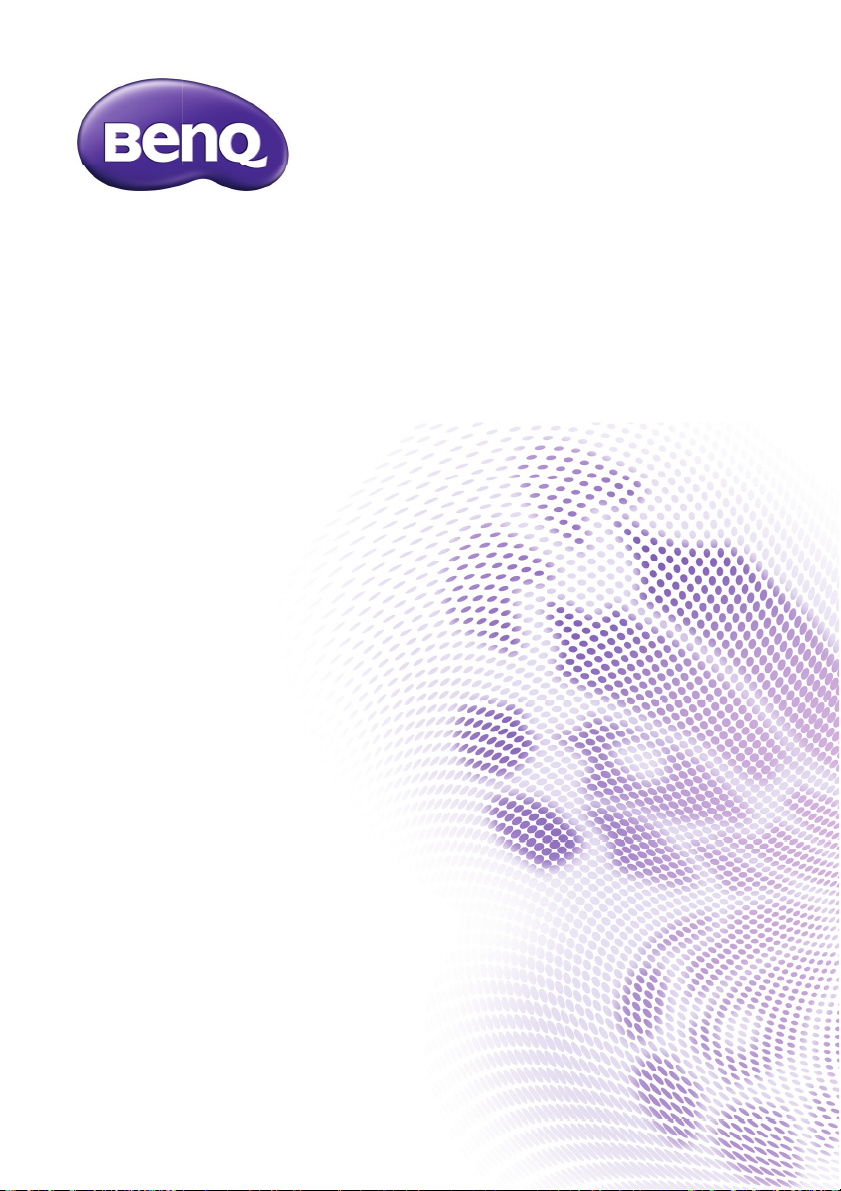
Digitaler Projektor
Benutzerhandbuch
LX20/LW21
Page 2
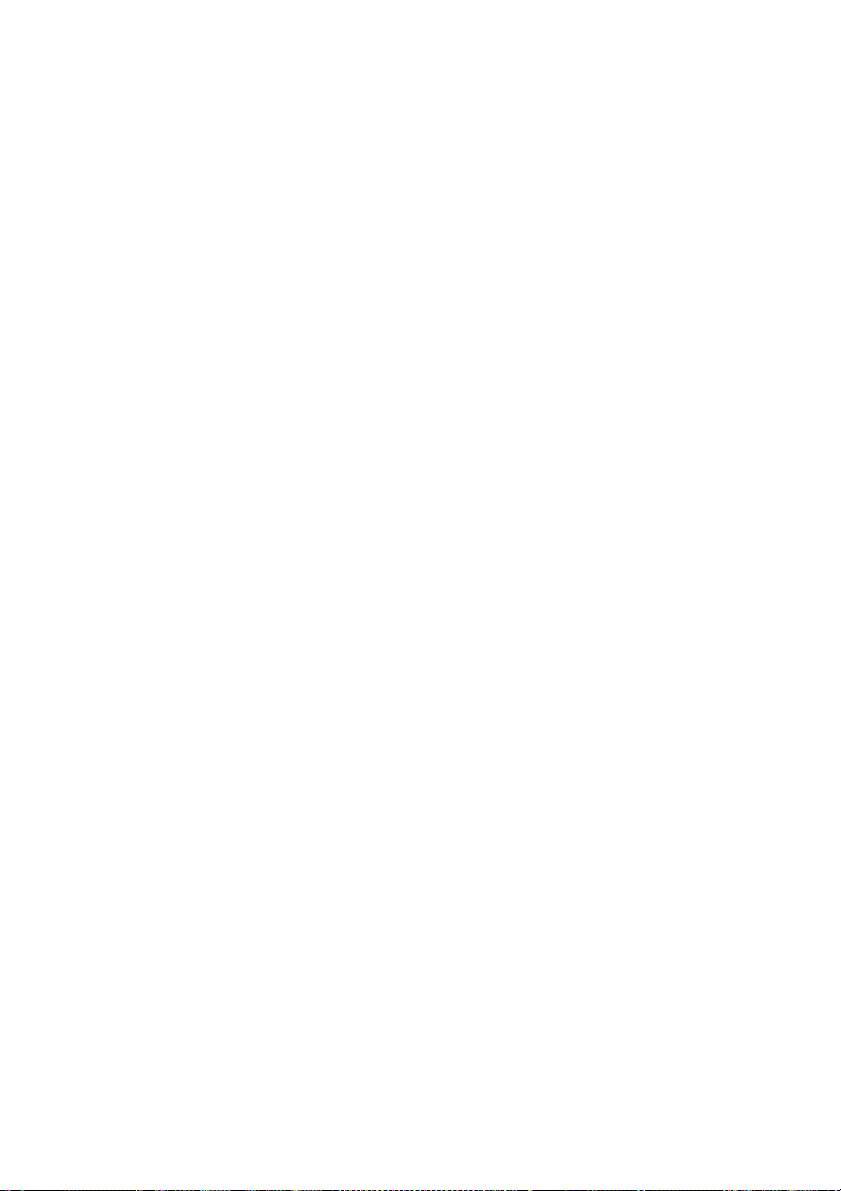
Inhalt
Wichtige
Sicherheitshinweise ..... 3
Einleitung...................... 7
Projektormerkmale ..................................7
Lieferumfang ............................................... 8
Außenansicht des Projektors ................. 9
Projektor aufstellen ... 15
Standort auswählen ................................15
Bevorzugte Bildgröße für die
Projektion einstellen...............................16
Verbindungen ............. 18
Computer oder Monitor
anschließen ...............................................19
Geräte mit Videoquelle
anschließen ...............................................20
Bedienung ................... 24
Projektor einschalten .............................24
Projiziertes Bild einstellen.....................25
Menüs verwenden...................................28
Projektor absichern................................29
Eingangssignal wechseln .........................32
Bild vergrößern und nach
Details suchen..........................................33
Bildformat wählen ...................................33
Bildqualität optimieren...........................35
Präsentations-Timer einstellen ............39
Externes Umblättern..............................40
Bild ausblenden........................................41
Bild anhalten .............................................41
Betrieb in Höhenlagen ...........................42
Ton anpassen ...........................................42
Lernvorlage verwenden.........................43
Lichtquellenmodus wählen....................44
Menüanzeige des Projektors
personalisieren ........................................ 44
Projektor ausschalten............................45
Menübedienung....................................... 46
Wartung...................... 59
Pflege des Projektors............................. 59
Informationen zur Lichtquelle ............. 60
Fehlerbehebung ......... 63
Technische Daten ...... 64
Abmessungen........................................... 65
Deckenmontage...................................... 65
Timingtabelle ...........................................66
Informationen zu
Garantie und
Copyright.................... 73
Inhalt2
Page 3
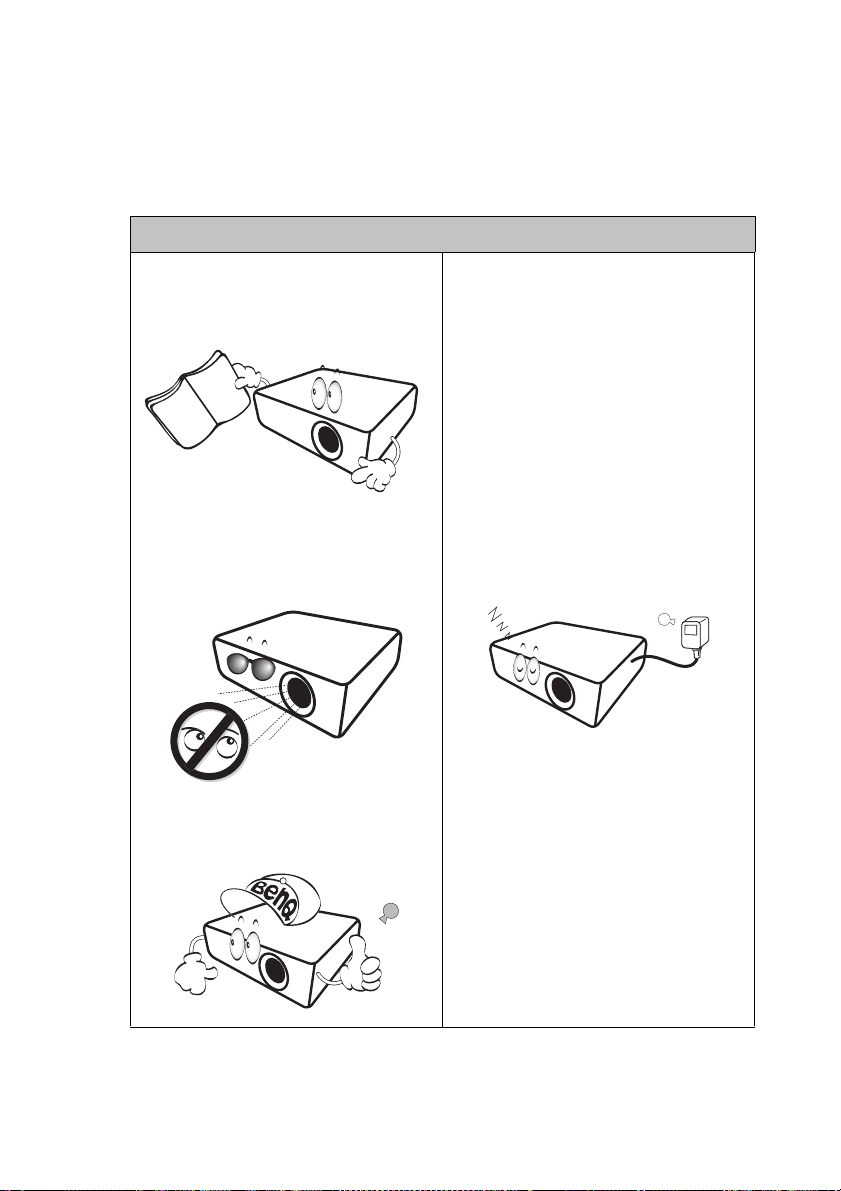
Wichtige Sicherheitshinweise
Der Projektor wurde so entwickelt und getestet, dass er die neuesten Sicherheitsnormen
der Informationstechnologie erfüllt. Um jedoch die Sicherheit dieses Produkts zu
gewährleisten, müssen Sie den in diesem Handbuch und auf dem Produkt vermerkten
Anweisungen unbedingt Folgen leisten.
Sicherheitshinweise
1. Lesen Sie vor Inbetriebnahme
des Projektors dieses Handbuch.
Bewahren Sie es für eine künftige
Bezugnahme auf.
2. Schauen Sie während des
Betriebs nicht direkt in das
Projektionsobjektiv. Das grelle
Licht könnte Ihre Augen verletzen.
4. In manchen Ländern ist die
Netzspannung UNSTABIL. Dieser
Projektor kann innerhalb eines
Bereichs von 19 Volt Gleichspannung
betrieben werden. Er kann jedoch bei
Stromausfällen oder
Spannungsschwankungen von 10
Volt ausfallen. In Regionen mit
instabiler Netzspannung oder
häufigen Stromausfällen wird
der Anschluss Ihres Projektors
an einen Stromstabilisator, einen
Überspannungsschutz oder eine
unterbrechungsfreie
Stromversorgung (USV)
empfohlen.
3. Wenden Sie sich bei
Reparaturbedarf an einen
autorisierten Kundendienst.
5. Ist der Projektor in Betrieb, dürfen
Sie das Projektionsobjektiv nicht mit
Gegenständen blockieren, denn diese
könnten sich erhitzen und verformen
oder sogar einen Brand entfachen.
Wichtige Sicherheitshinweise 3
Page 4
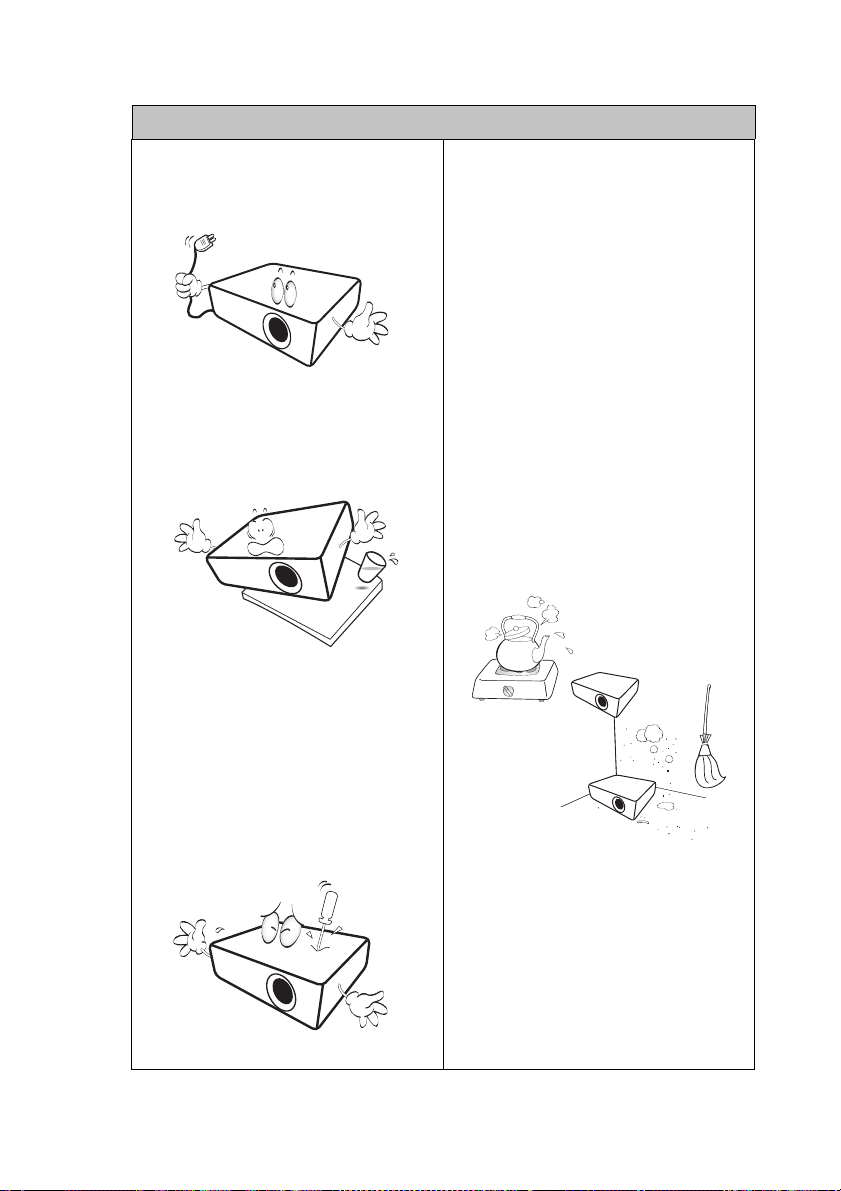
Sicherheitshinweise (Fortsetzung)
6. Ersetzen Sie elektronische
Komponenten niemals, ohne den
Projektor zuvor von der
Stromversorgung zu trennen.
7. Stellen Sie dieses Gerät nicht auf
einen instabilen Wagen, Ständer
oder Tisch. Das Gerät könnte
herunterfallen und schwer
beschädigt werden.
9. Während der Projektor in Betrieb
ist, könnten Sie möglicherweise
heiße Luft oder Gerüche bemerken,
die aus dem Belüftungsgitter
aufsteigen. Dies ist normal und
weist nicht auf einen Defekt des
Geräts hin.
10. Stellen Sie den Projektor nicht an
folgenden Standorten auf:
- Orte mit unzureichender Belüftung
oder beengtem Platz. Der Abstand
zur Wand muss mindestens 50 cm
betragen, und der Lufstrom um den
Projektor herum darf nicht behindert
sein.
- Orte, an denen extrem hohe
Temperaturen auftreten könnten, z. B.
im Innern eines Fahrzeugs bei
verschlossenen Fenstern.
- Orte, an denen eine extrem hohe
Luftfeuchtigkeit, Staub oder
Zigarettenrauch die optische Bauteile
verunreinigen könnte, wodurch sich
die Lebensdauer des Projektors
verkürzt und das Bild verdunkelt wird.
8. Versuchen Sie nicht, diesen
Projektor auseinanderzubauen. Im
Inneren des Geräts herrschen
Hochspannungen, die zum Tode
führen können, wenn Sie mit
stromführenden Teilen in Kontakt
kommen. Wenden Sie sich für
Reparaturen an einen entsprechend
qualifizierten professionellen
Kundendienst.
Wichtige Sicherheitshinweise4
Page 5
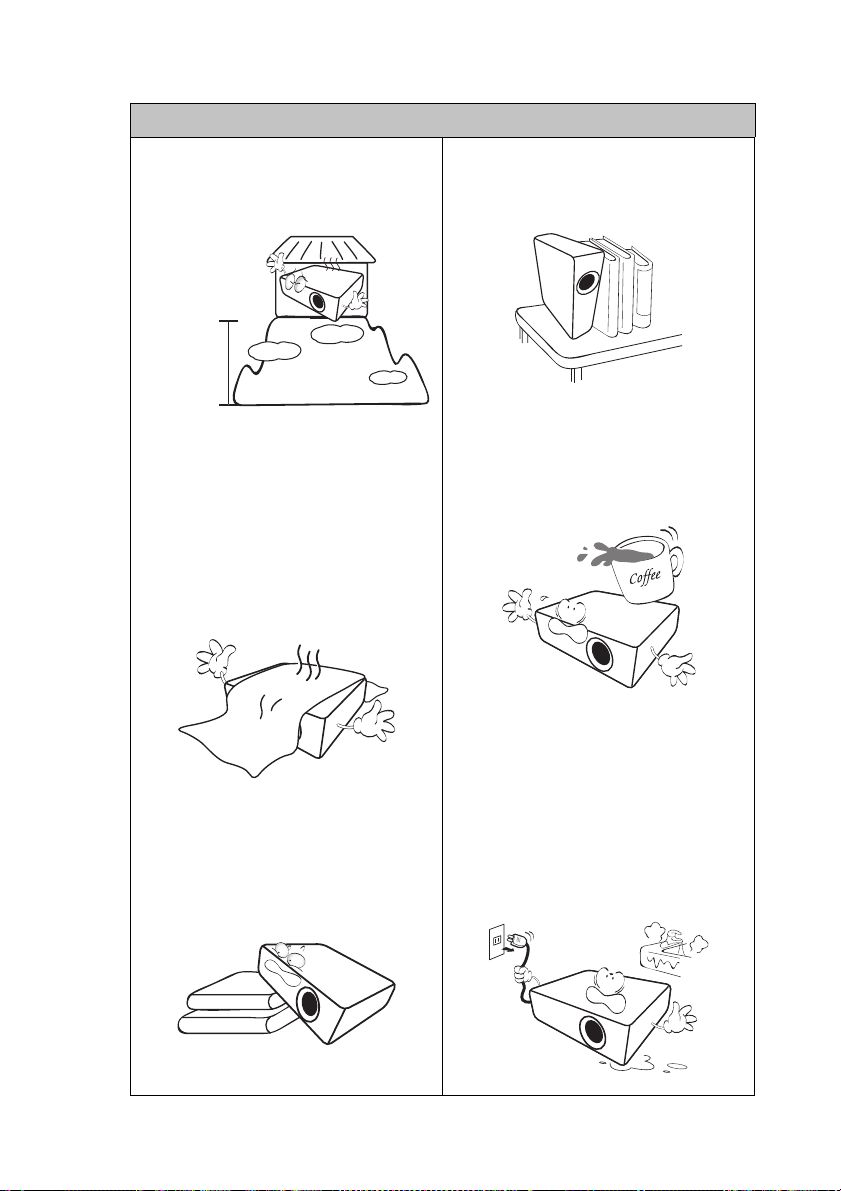
Sicherheitshinweise (Fortsetzung)
3000 m
(10000 Fuß)
0 m
(0 Fuß)
- Orte in der Nähe von Feuermeldern.
- Orte mit Temperaturen über 40 °C
(104°F).
- Orte in Höhenlagen über 3000 m
(10.000 Fuß).
11. Blockieren Sie nicht die
Belüftungsöffnungen.
- Stellen Sie den Projektor nicht auf eine
Decke, auf Betten oder auf eine andere
weiche Oberfläche.
- Bedecken Sie den Projektor nicht mit
einem Tuch oder einem anderen
Gegenstand.
- In der Nähe des Projektors dürfen sich
keine leicht entflammbaren Stoffe
befinden.
13. Stellen Sie das Gerät nicht senkrecht
auf eine Seite. Der Projektor könnte
dabei umfallen und Verletzungen
verursachen oder beschädigt werden.
14. Stellen Sie sich nicht auf den Projektor
und stellen Sie auch keine
Gegenstände auf ihn ab. Neben einer
höchstwahrscheinlichen Beschädigung
des Projektors könnten Unfälle und
Verletzungen die Folge sein.
Wenn die Belüftungsöffnungen stark
blockiert sind, kann Überhitzung im
Projektor zu einem Brand führen.
12. Stellen Sie den Projektor für den
Betrieb immer auf einer ebenen,
waagerechten Fläche auf.
15. Stellen Sie keine Flüssigkeiten auf den
Projektor oder in seine Nähe. Wenn
Flüssigkeiten in den Projektor
eindringen, kann dies zu
Fehlfunktionen des Projektors führen.
Ist der Projektor nass geworden,
ziehen Sie den Stecker aus der
Steckdose und wenden sich zur
Reparatur des Projektors telefonisch
an BenQ.
Wichtige Sicherheitshinweise 5
Page 6
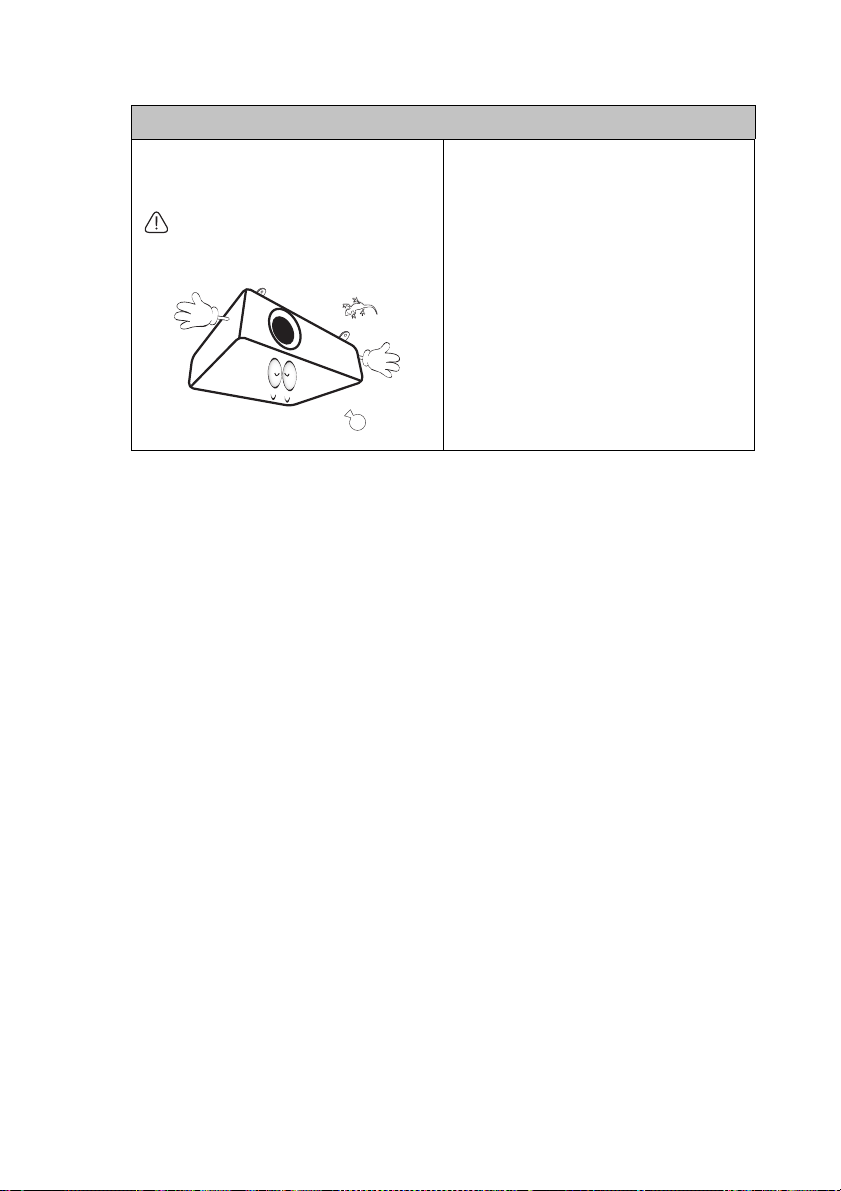
Sicherheitshinweise (Fortsetzung)
16. Dieser Projektor kann an der Decke
montiert werden und auf den Kopf
gestellte Bilder anzeigen.
Die Deckenmontage des Projektors
muss fachgerecht unter Verwendung
des speziellen Deckenmontagesatzes
von BenQ erfolgen.
Wichtige Sicherheitshinweise6
Page 7
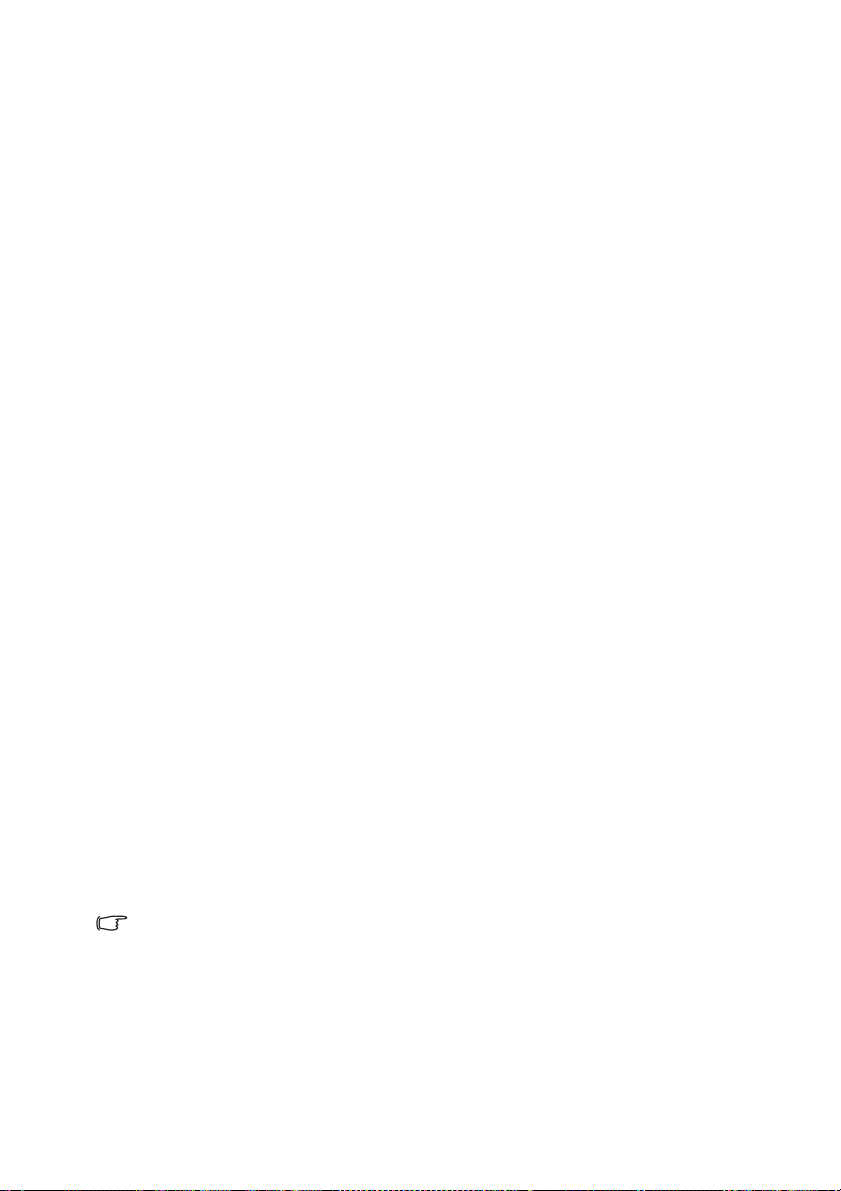
Einleitung
Projektormerkmale
Bei diesem Modell handelt es sich um einen der besten Projektoren auf dem Weltmarkt.
Sie können optimale Videoqualität bei einer Projektion bis 300 Zoll von verschiedenen
Geräten wie PCs, Notebooks, DVD-Playern, Videorekordern und sogar Digitalkameras
genießen – damit haben Sie alle Möglichkeiten.
Der Projektor bietet die folgenden Leistungsmerkmale
• Verbesserte Laserlichtquelle
Beständiger Laser bietet längere Betriebslebenszeit als herkömmliche Lampen.
• SmartEco™ startet Ihre dynamische Energiesparfunktion
SmartEco™-Technologie reduziert den Energieverbrauch der Lichtquelle je nach
Helligkeit des angezeigten Inhalts um bis zu 70%, wenn der SmartEco-Modus
ausgewählt ist.
• Längere Betriebslebenszeit der Lichtquelle mit SmartEco™-Technologie
SmartEco™-Technologie erhöht die Betriebslebenszeit der Lichtquelle, wenn der
SmartEco-Modus zur Verringerung des Energieverbrauchs ausgewählt ist.
• ECO BLANK reduziert den Energieverbrauch der Lichtquelle um 70%
Mit der ECO BLANK-Taste können Sie das Bild sofort ausblenden, was den
Energieverbrauch der Lichtquelle um 70% reduziert, während das Bild ausgeblendet ist.
• Weniger als 0,5 W im Bereitschaftsmodus
Energieverbrauch von weniger als 0,5 W im Bereitschaftsmodus.
• Filterlos
Filterloses Design zur Verringerung der Wartungs- und Betriebskosten.
• Automatische Anpassung mit einem Tastendruck
Mit der AUTO-Taste am Bedienfeld oder an der Fernbedienung erhalten Sie sofort
beste Bildqualität.
• Autom. Abschaltung, Direkte Einschaltung
Die Funktion Autom. Abschaltung ermöglicht, dass sich der Projektor automatisch
ausschaltet, wenn nach einem festgelegten Zeitraum kein Eingangssignal erkannt wird.
Direkte Einschaltung schaltet Ihren Projektor ein, sobald er mit Strom versorgt wird.
• 3D-Funktion unterstützt
Verschiedene 3D-Formate gestalten die 3D-Funktion flexibler. Durch Anzeige der
Tiefenschärfe können Sie mit einer 3D-Brille von BenQ 3D-Filme, -Videos und Sportereignisse auf realistischere Weise genießen.
• Die Helligkeit des projizierten Bildes variiert je nach Umgebungshelligkeit sowie
ausgewählten Einstellungen für Kontrast/Helligkeit des Eingangssignals und ist proportional
zum Projektionsabstand.
• Die Helligkeit nimmt mit der Zeit ab und kann von den Herstellerangaben abweichen. Dies
ist normal und ein erwartetes Verhalten.
Einleitung 7
Page 8
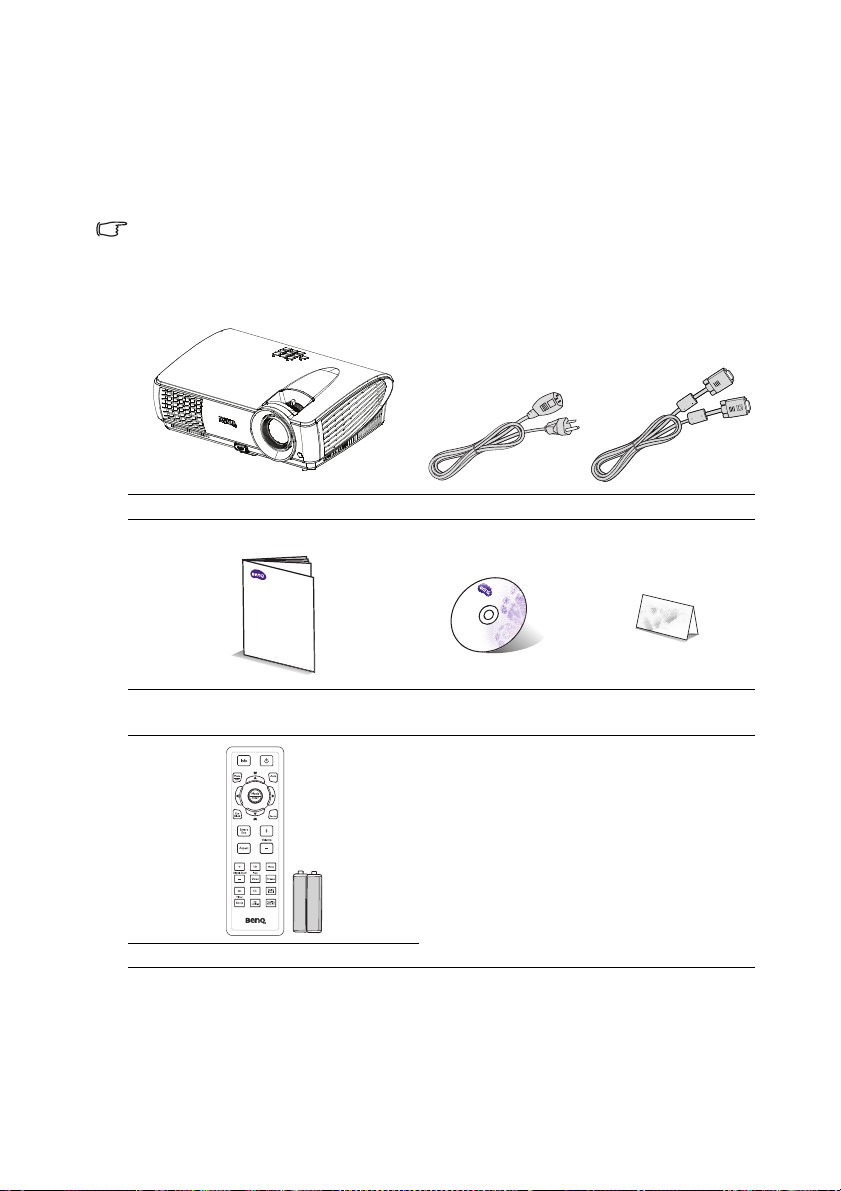
Lieferumfang
QQ
uick Start G
u
id
e
uick Start G
u
id
e
1. Ersatzlampe
2. Deckenmontagesatz
3. Tragetasche
4. 3D-Brille
5. Presentation plus
Packen Sie den Produktkarton vorsichtig aus und prüfen Sie, ob alle unten abgebildeten
Teile vorhanden sind. Sollte eines dieser Teile fehlen, wenden Sie sich bitte an die
entsprechende Verkaufsstelle.
Standardzubehör
Das mitgelieferte Zubehör ist für Ihre Region geeignet und kann von dem abgebildeten Zubehör
abweichen.
*Die Garantiekarte ist nur in bestimmten Regionen beigefügt. Erkundigen Sie sich bei Ihrem
Händler nach Details.
Projektor Netzleitung VGA-Kabel
D
igit
al Projector
Optionales Zubehör
Einleitung8
Kurzanleitung Benutzerhandbuch-
Fernbedienung mit Batterie
Garantiekarte*
CD
Page 9
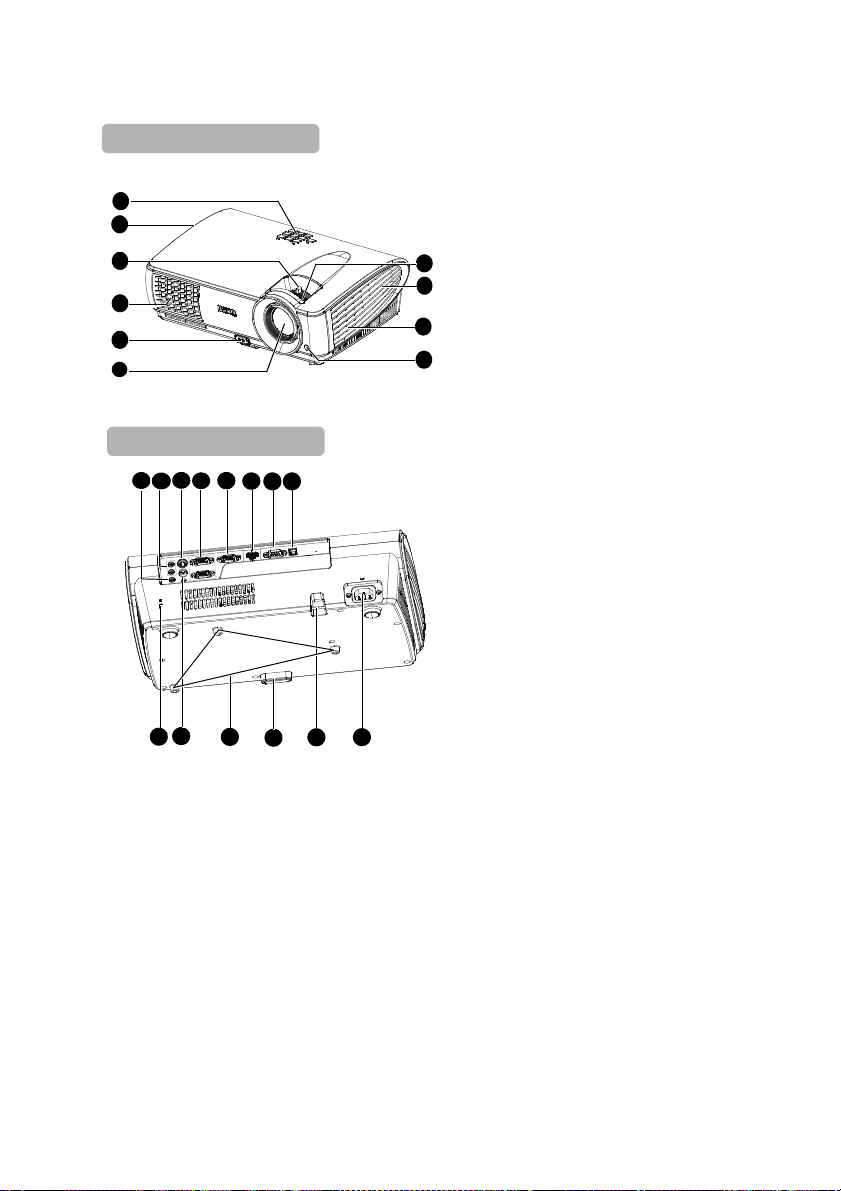
Außenansicht des Projektors
Vord er-/ Obe rse it e
8
9
1
4
5
6
2
7
3
7
Rück-/Unterseite
13
10
12
14
23
20
15
16
11
21
22
17
18
19
1. Externes Bedienfeld
2. Belüftungsöffnungen (Absaugung)
3. Zoomring
4. Schnellverriegelungstaste
5. Projektionsobjektiv
6. Fokusring
7. Belüftungsöffnungen (Zuluft)
8. Lautsprecher
9. Infrarot-Remotesensor, vorne
10. Audioausgang
11. Audioeingang
12. S-Video-Eingang
13. RGB- (PC)/Component-
14. RGB-Signalausgang
15. HDMI-Eingang
16. RS-232-Steueranschluss
17. USB-Eingang
18. Netzleitungsanschluss
19. Sicherheitsriegel
20. Schnellfreigabe-Einstellfuß
21. Deckenmontagelöcher
22. Videoeingang
23. Öffnung für Kensington-Schloss
(Siehe "Projektor" auf Seite 10 für
Einzelheiten.)
Videosignaleingang (YPbPr/ YCbCr)
(Diebstahlschutz)
Einleitung 9
Page 10
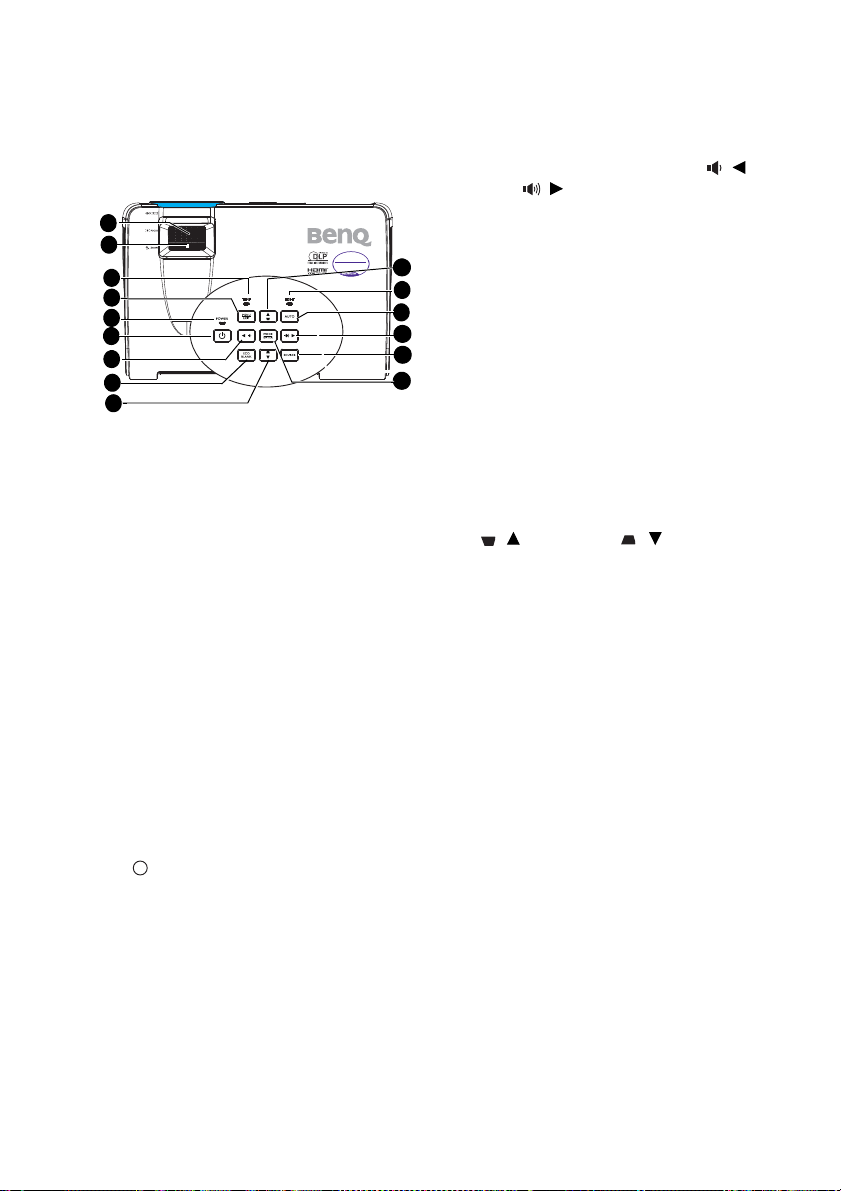
Bedienelemente und Funktionen
1
11
2
13
9
5
8
7
3
9
10
7
12
4
6
I
I
Projektor
7. Lautstärke-/Richtungstasten ( /
Links, / Rechts)
Stellt die Lautstärke ein.
Wenn das Bildschirmmenü (OSD)
aktiviert ist, fungieren die Tasten Nr. 7
und 9 als Richtungstasten, mit denen Sie
gewünschte Menüelemente auswählen
und Einstellungen vornehmen können.
Siehe "Menüs verwenden" auf Seite 28 für
Einzelheiten.
8. ECO BLANK
Mit der ECO BLANK-Taste schalten
Sie das Bild zum Reduzieren des
Energieverbrauchs der Lichtquelle um
1. Fokusring
Stellt den Fokus des projizierten Bildes ein.
Siehe "Bildgröße und -schärfe fein
einstellen" auf Seite 27 für Einzelheiten.
2. Zoomring
Stellt die Größe des Bildes ein. Siehe
"Bildgröße und -schärfe fein einstellen" auf
Seite 27 für Einzelheiten.
3. TEMP-Warnleuchte (Temperatur)
Leuchtet rot, wenn die Temperatur des
Projektors zu hoch wird. Siehe "Anzeigen"
auf Seite 62 für Einzelheiten.
4. MENU/EXIT
Schaltet das Bildschirmmenü (OSD) ein.
Kehrt zum vorherigen OSD-Menü zurück,
beendet das Menü und speichert die
Menüeinstellungen.
5. POWER-Lichtanzeige
Leuchtet oder blinkt, wenn der Projektor
in Betrieb ist. Siehe "Anzeigen" auf Seite 62
für Einzelheiten.
6. POWER
Schaltet den Projektor zwischen
Bereitschaftsmodus und Betriebsmodus
um. Siehe "Projektor einschalten" auf Seite
24 und "Projektor ausschalten" auf Seite 45
für Einzelheiten.
Einleitung10
70% vorübergehend ab. Durch erneutes
Drücken wird das Bild wieder angezeigt.
Einzelheiten finden Sie unter "Bild
ausblenden" auf Seite 41.
9. Schrägpositions-/Richtungstasten
(/Nach oben, /Nach
unten)
Korrigiert manuell Bildverzerrungen, die
von einer abgewinkelten Projektion
stammen. Siehe "Schrägposition
korrigieren" auf Seite 26 für Einzelheiten.
10. LIGHT-Indikatorleuchte
Zeigt den Status der Lichtquelle an.
Leuchtet oder blinkt, wenn ein Problem
mit der Lichtquelle aufgetreten ist. Siehe
"Anzeigen" auf Seite 62 für Einzelheiten.
11. AUTO
Legt die besten Bildzeitsteuerungen für
das angezeigte Bild automatisch fest.
Siehe "Bildgröße und -schärfe fein
einstellen" auf Seite 27 für Einzelheiten.
12. SOURCE
Zeigt die Auswahlleiste für die Quelle an.
Siehe "Eingangssignal wechseln" auf Seite
32 für Einzelheiten.
13. MODE/ENTER
Wählt einen verfügbaren Bildmodus aus.
Siehe "Bildmodus auswählen" auf Seite 35
für Einzelheiten.
Aktiviert das im Bildschirmmenü (OSD)
ausgewählte Menüelement. Siehe "Menüs
verwenden" auf Seite 28 für Einzelheiten.
Page 11
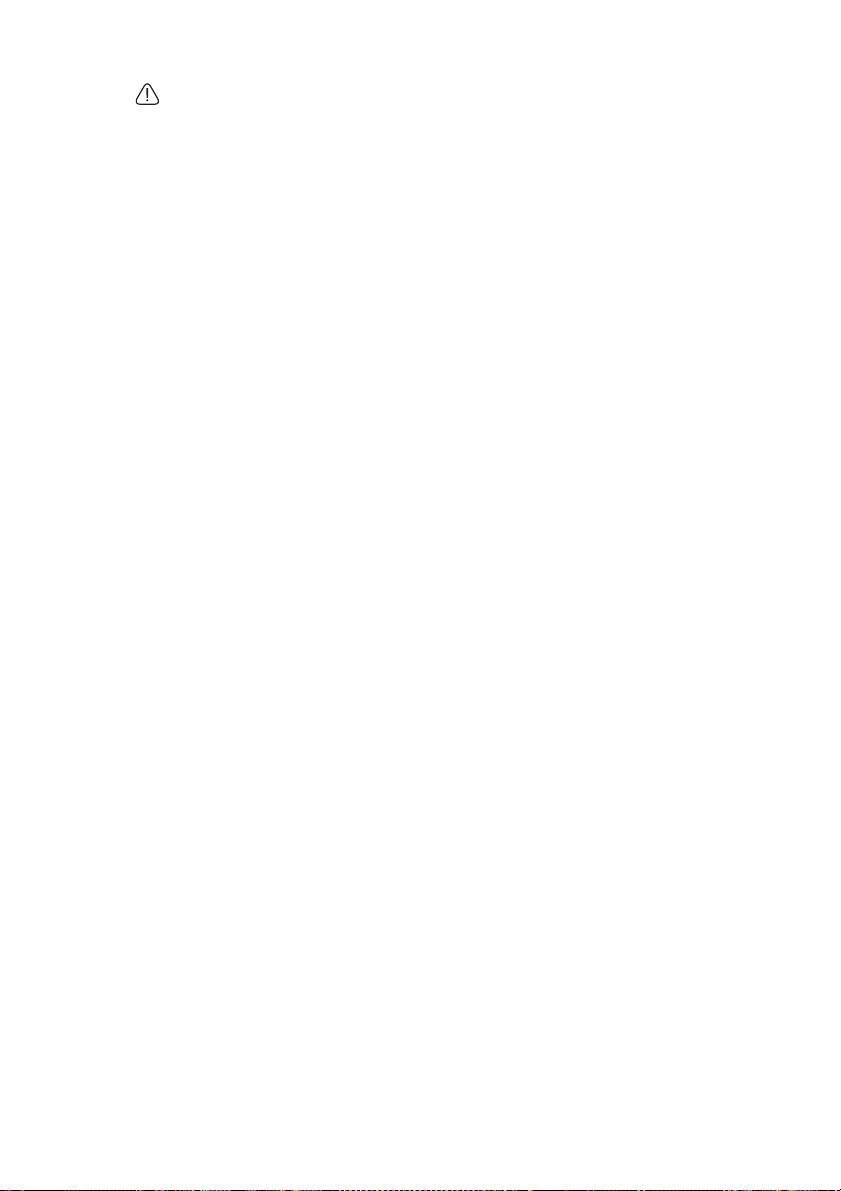
Deckenmontage des Projektors
Wir möchten, dass Sie angenehme Erfahrungen mit Ihrem BenQ-Projektor machen
und müssen Sie daher auf diese Sicherheitsmaßnahmen aufmerksam machen, um
mögliche Verletzungen von Personen und Sachschäden zu vermeiden.
Wenn Sie den Projektor an der Decke befestigen möchten, sollten Sie unbedingt
einen gut passenden BenQ-Deckenmontagesatz verwenden und sicherstellen, dass
dieser fachgerecht und sicher montiert wird.
Falls Sie für den Projektor einen Deckenmontagesatz eines anderen Herstellers
(Nicht-BenQ) verwenden, besteht die Gefahr, dass der Projektor aufgrund einer
unsachgemäßen Befestigung mit Schrauben in falscher Bemessung oder Länge von
der Decke fällt.
Der BenQ-Deckenmontagesatz für den Projektor kann im selben Fachgeschäft
erworben werden, in dem Sie Ihren BenQ-Projektor gekauft haben. BenQ empfiehlt,
dass Sie außerdem ein separates Sicherheitskabel kaufen, das mit dem KensingtonSchloss kompatibel ist, und dieses ordnungsgemäß in der Öffnung für das KensingtonSchloss am Projektor und an der Grundplatte der Deckenmontagehalterung
befestigen. Dadurch ergibt sich ergänzend eine Festhaltefunktion für den Projektor,
sollte er sich einmal aus seiner Befestigung an der Montagehalterung lösen.
Einleitung 11
Page 12
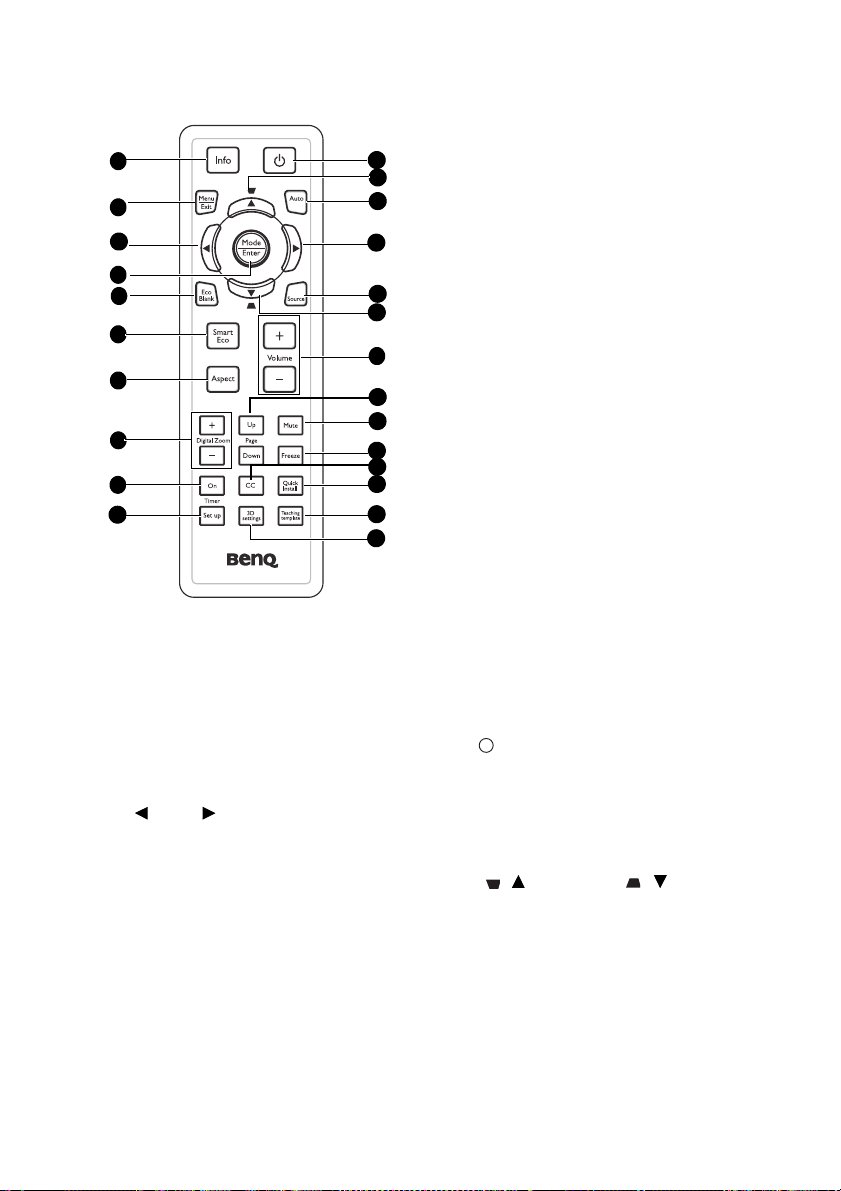
Fernbedienung
1
12
2
4
16
8
15
9
14
3
11
10
6
13
5
7
3
17
18
19
20
21
22
12
5. Eco Blank
Mit der Taste Eco Blank schalten Sie das
Bild zum Reduzieren des
Energieverbrauchs der Lichtquelle um
70% vorübergehend aus. Durch
erneutes Drücken blenden Sie das Bild
wieder ein. Einzelheiten finden Sie unter
"Bild ausblenden" auf Seite 41.
6. SmartEco
Zeigt die Auswahlleiste für den
Lichtquellenmodus an (Normal/
Sparmodus/SmartEco).
7. Aspect
Wählt das Bildformat aus. Siehe "Über
das Bildformat" auf Seite 34 für
Einzelheiten.
8. Digitalzoom-Tasten (+, -)
Vergrößert oder verkleinert das
projizierte Bild. Siehe "Bild vergrößern
und nach Details suchen" auf Seite 33
für Einzelheiten.
9. Timer On
Aktiviert den OSD-Timer entsprechend
Ihrer eigenen Timereinstellung oder
1. Info
Zeigt Statusinformationen des Projektors
an.
2. Menu/Exit
Schaltet das Bildschirmmenü (OSD) ein.
Kehrt zum vorherigen OSD-Menü zurück,
beendet das Menü und speichert die
Menüeinstellungen.
Siehe "Menüs verwenden" auf Seite 28 für
Einzelheiten.
3. Links/ Rechts
Wenn das Bildschirmmenü (OSD) aktiviert
ist, fungieren die Tasten Nr. 3 und 12 als
Richtungstasten, mit denen Sie gewünschte
Menüelemente auswählen und
Einstellungen vornehmen können. Siehe
"Menüs verwenden" auf Seite 28 für
Einzelheiten.
4. Mode/Enter
Wählt einen verfügbaren Bildmodus aus.
Siehe "Bildmodus auswählen" auf Seite 35
für Einzelheiten.
Aktiviert das ausgewählte Menüelement
im Bildschirmmenü (OSD). Siehe "Menüs
verwenden" auf Seite 28 für Einzelheiten.
Einleitung12
zeigt ihn an. Siehe "Präsentations-Timer
einstellen" auf Seite 39 für Einzelheiten.
10. Timer Setup
Dient der direkten Eingabe von
Einstellungen des Präsentations-Timers.
Siehe "Präsentations-Timer einstellen"
auf Seite 39 für Einzelheiten.
I
I
11. Power
Schaltet zwischen Bereitschaftsmodus
und Betriebsmodus des Projektors um.
Siehe "Projektor einschalten" auf Seite
24 und "Projektor ausschalten" auf Seite
45 für Einzelheiten.
12. Schrägpositions-/Richtungstasten
(/Nach oben, /Nach
unten)
Korrigiert manuell Bildverzerrungen, die
von einer abgewinkelten Projektion
stammen. Siehe "Schrägposition
korrigieren" auf Seite 26 für Einzelheiten.
13. Auto
Legt die besten Bildzeitsteuerungen für
das angezeigte Bild automatisch fest.
Siehe "Bildgröße und -schärfe fein
einstellen" auf Seite 27 für Einzelheiten.
Page 13
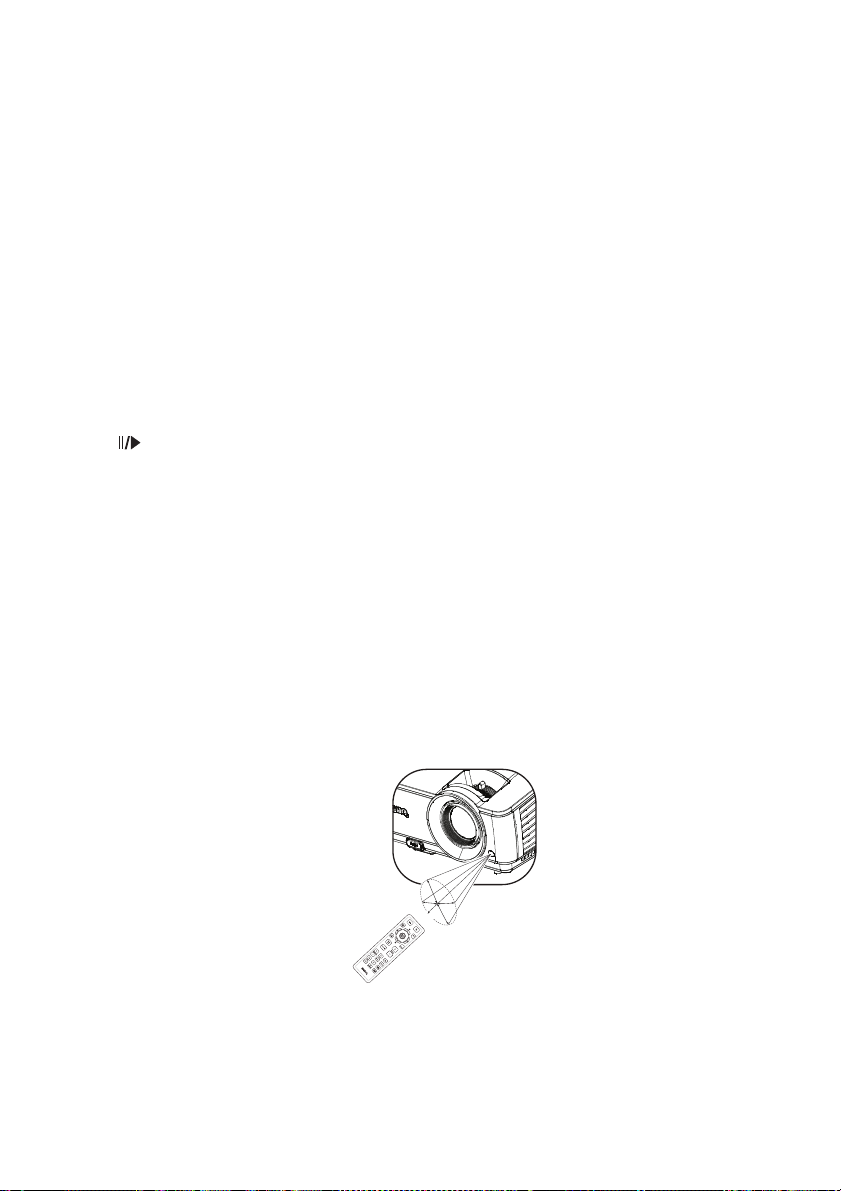
14. Source
C
i
r
c
a
3
0
°
Zeigt die Auswahlleiste für die Quelle
an. Siehe "Eingangssignal wechseln" auf
Seite 32 für Einzelheiten.
15. Volume +/-
Stellt die Lautstärke ein. Siehe "Ton
anpassen" auf Seite 42 für Einzelheiten.
16.
Page Up/Down
Bild-Nach-oben-/-Nach-unten-Pfeile,
wenn über USB mit einem PC
verbunden. Siehe "Externes Umblättern"
auf Seite 40 für Einzelheiten.
17. Mute
Schaltet die Tonausgabe des Projektors
ein und aus.
18. Freeze
19. CC
Zeigt die Videobegriffsbeschreibung für
schwerhörige Benutzer auf dem Bildschirm
an.
20. Quick Install
Eine Menüschnellwahl mit Testmuster,
Projektorposition und Schrägposition.
21. Teaching Template
Zeigt die Auswahlleiste für Lehrer an, mit
deren Hilfe sie die Vorlage als geeigneten
Lernhintergrund auswählen können. Siehe
"Lernvorlage verwenden" auf Seite 43 für
Einzelheiten.
22. 3D setting
Aktiviert das 3D-OSD
Zeigt (OSD-) Menüelemente.
Zeigt das projizierte Bild als Standbild
an. Siehe "Bild anhalten" auf Seite 41 für
Einzelheiten.
Der Sensor für die Infrarot-(IR)-Fernbedienung befindet sich auf der Vorderseite des
Projektors. Die Fernbedienung muss für eine richtige Funktionsweise mit einer maximalen
Abweichung von 30 Grad senkrecht auf den Sensor der IR-Fernbedienung des Projektors
gerichtet werden. Der direkte Abstand zwischen der Fernbedienung und dem Sensor darf
nicht mehr als 8 Meter betragen.
Achten Sie darauf, dass sich zwischen der Fernbedienung und dem IR-Sensor am Projektor
keine Hindernisse befinden, die den Infrarotlichtstrahl blockieren könnten.
• Projektor von vorne bedienen
Einleitung 13
Page 14
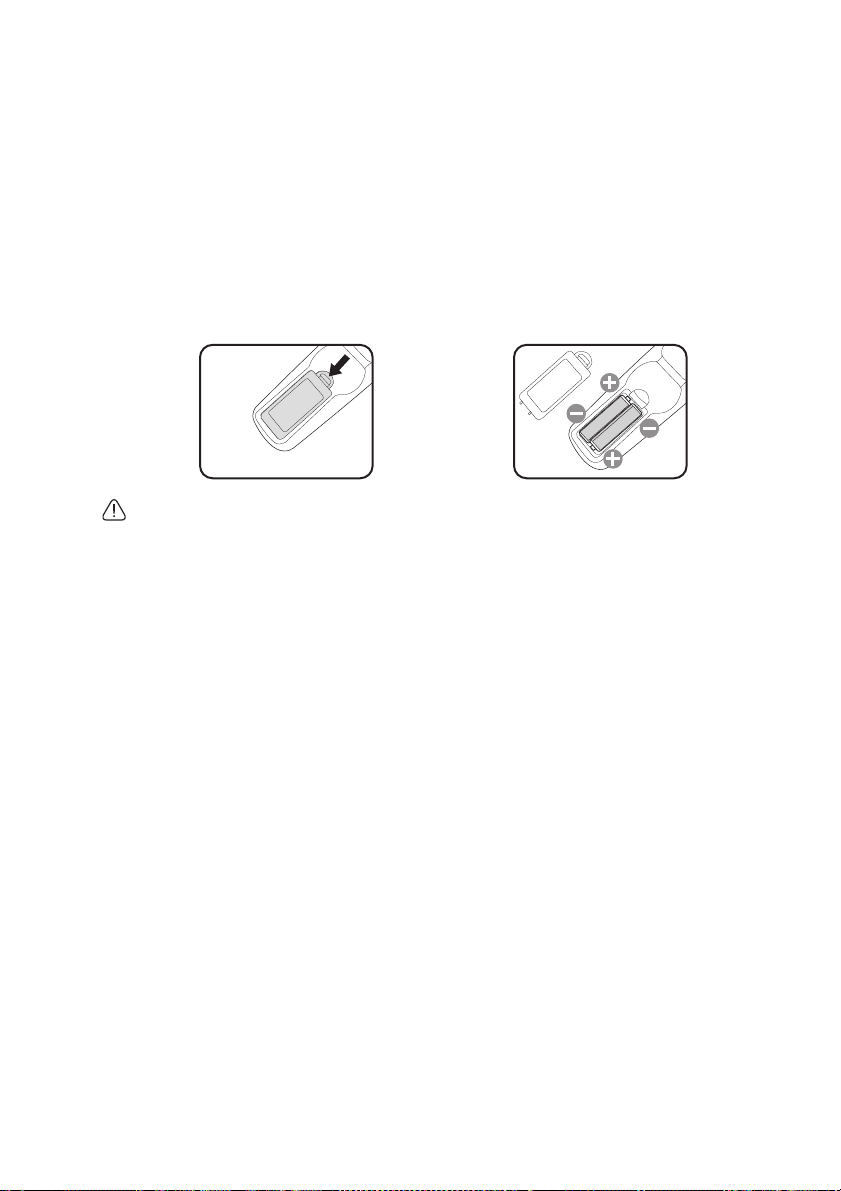
Batterie der Fernbedienung wechseln
1. Um das Batteriefach zu öffnen, drehen Sie die Fernbedienung um, so dass Sie seine
Rückseite sehen, drücken Sie auf die Stelle mit Fingergriff auf dem Deckel und
schieben Sie ihn in Pfeilrichtung, wie abgebildet ist. Der Deckel wird
herausgeschoben.
2. Nehmen Sie bereits eingelegte Batterien heraus (falls vorhanden) und legen Sie zwei
AAA-Batterien ein, wobei Sie sich an die Polung der Batterien halten müssen, die
unten im Batteriefach markiert ist. Positiv (+) kommt nach Positiv und Negativ (-)
nach Negativ.
3. Bringen Sie den Deckel wieder an, indem Sie ihn mit der Unterseite ausrichten und
wieder aufschieben. Stoppen Sie, wenn er einrastet.
• Vermeiden Sie übermäßige Hitze oder Feuchtigkeit.
• Wenn die Batterien falsch eingelegt werden, können sie beschädigt werden.
• Verwenden Sie für den Batteriewechsel nur Batterien vom selben oder gleichwertigen Typ,
der vom Batteriehersteller empfohlen wurde.
• Entsorgen Sie die alte Batterie gemäß den Hinweisen des Herstellers.
• Werfen Sie eine Batterie auf keinen Fall ins Feuer. Es besteht sonst Explosionsgefahr.
• Wenn die Batterien leer sind oder Sie die Fernbedienung längere Zeit nicht benutzen
werden, nehmen Sie die Batterien heraus, um Schäden an der Fernbedienung durch ein
mögliches Auslaufen der Batterien zu vermeiden.
Einleitung14
Page 15
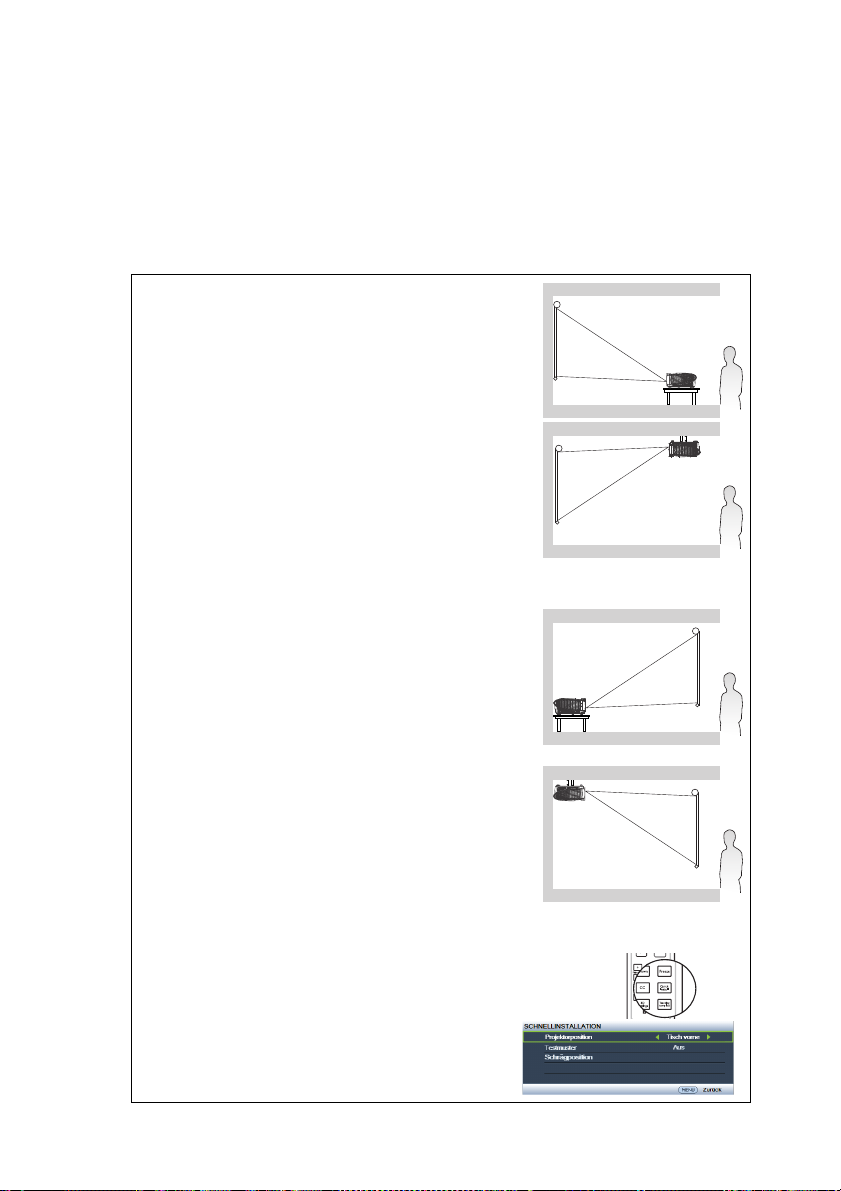
Projektor aufstellen
Standort auswählen
Die Raumaufteilung und Ihre persönlichen Vorlieben geben vor, für welchen Standort Sie sich
entscheiden. Beachten Sie bei der Standortwahl die Größe und die Position Ihrer
Projektionsfläche, die Stelle einer geeigneten Netzsteckdose sowie den Standort und Abstand
zwischen Projektor und sonstigen Geräten.
Der Projektor ist so ausgelegt, dass er an einer von vier möglichen Positionen montiert
werden kann:
1. Tisch vorne
Bei dieser Standortwahl wird der Projektor in
Bodennähe vor der Projektionsfläche aufgestellt. So wird
der Projektor am häufigsten aufgestellt, was für ein
schnelles Aufstellen und für Tragbarkeit am besten
geeignet ist.
2. Decke vorne
Bei dieser Standortwahl wird der Projektor mit der
Oberseite von der Decke nach unten hängend vor der
Projektionsfläche befestigt.
Verwenden Sie zur Befestigung des Projektors an der
Decke den BenQ-Deckenmontagesatz von Ihrem
Händler.
Stellen Sie Decke vorne im Menü
EINSTELLUNGEN: Standard >
Projektorposition ein, nachdem Sie den Projektor eingeschaltet haben.
3. Tisch hinten
Bei dieser Standortwahl wird der Projektor in
Bodennähe hinter der Projektionsfläche aufgestellt.
Beachten Sie, dass hierfür eine spezielle Projektionsfläche
für rückseitige Projektion erforderlich ist.
Stellen Sie Tisch hinten im Menü EINSTELLUNGEN:
Standard > Projektorposition ein, nachdem Sie den
Projektor eingeschaltet haben.
4. Decke hinten
Bei dieser Standortwahl wird der Projektor mit der
Oberseite on der Decke nach unten hängend hinter der
Projektionsfläche befestigt.
Beachten Sie, dass hierfür eine spezielle
Projektionsfläche für rückseitige Projektion sowie der
BenQ-Deckenmontagesatz erforderlich ist.
Stellen Sie Decke hinten im Menü
EINSTELLUNGEN: Standard >
Projektorposition ein, nachdem Sie den Projektor eingeschaltet haben.
Den Aufstellungsort des Projektors können Sie auch mit der
Ta s te Quick Install an der Fernbedienung auswählen.
Projektor aufstellen 15
Page 16
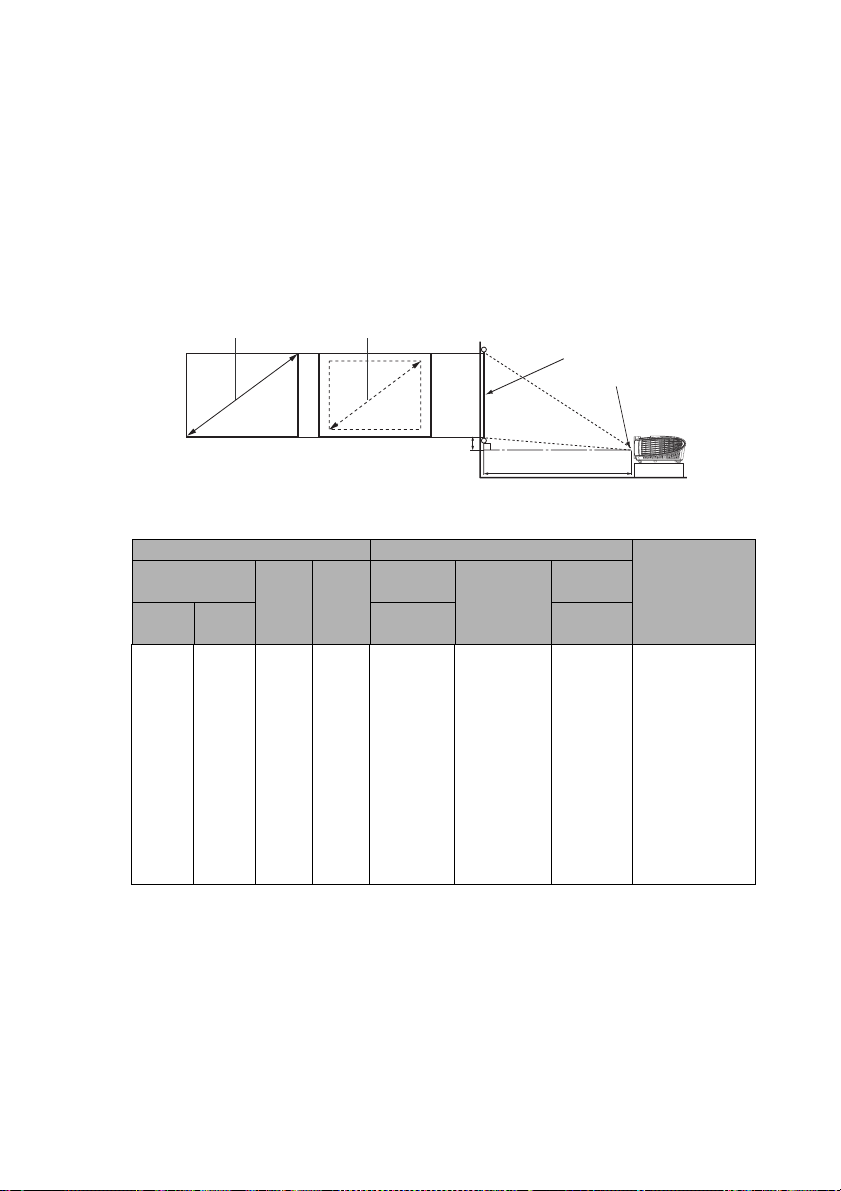
Bevorzugte Bildgröße für die Projektion
Maximaler Zoom
Minimaler Zoom
Projektionsabstand
Objektivmitte
Projektionsfläche
Ve rt ik a le r
Ve rs at z
Diagonale
Diagonale
B
B
H
H
einstellen
Die Größe des projizierten Bildes wird jeweils vom Abstand zwischen Projektionsobjektiv
und Projektionsfläche, der Zoomeinstellung (falls verfügbar) und dem Videoformat
beeinflusst.
Projektionsmaße
Siehe "Abmessungen" auf Seite 65 für die Mitte der Objektivmaße dieses Projektors, bevor
Sie die geeignete Position berechnen.
LX20
Das Seitenverhältnis beträgt 4:3 und das Projektionsbild ist 4:3
Projektionsflächengröße Projektionsabstand (mm)
Min.
Abstand
(max.
Zoom)
Mittelwert
Abstand
(min.
Zoom)
Diagonale
Zoll mm
30 762 610 457 1092 1395 1697 69
40 1016 813 610 1468 1871 2274 91
50 1270 1016 762 1844 2348 2851 114
60 1524 1219 914 2220 2824 3428 137
80 2032 1626 1219 2972 3777 4583 183
100 2540 2032 1524 3724 4731 5737 229
120 3048 2438 1829 4476 5684 6891 274
150 3810 3048 2286 5604 7113 8623 343
200 5080 4064 3048 7484 9496 11509 457
220 5588 4470 3353 8235 10449 12664 503
250 6350 5080 3810 9363 11879 14395 572
300 7620 6096 4572 11243 14262 17281 686
B
(mm)H(mm)
Wenn Sie beispielsweise eine 3 m (100 Zoll) große Projektionsfläche nutzen, beträgt der
mittlere Projektionsabstand 4731 mm, der vertikale Versatz liegt bei 229 mm.
Falls der gemessene Projektionsabstand 6,0 m (6000 mm) beträgt, liegt der am ehesten
passende Wert in der "Projektionsabstand (mm)"-Spalte bei 5684 mm. Nun können Sie in
derselben Zeile ablesen, dass eine 120 Zoll (ca. 3,0 m) große Projektionsfläche benötigt
wird.
Projektor aufstellen16
Max.
Ve rt ika ler
Vers at z
(mm)
Page 17
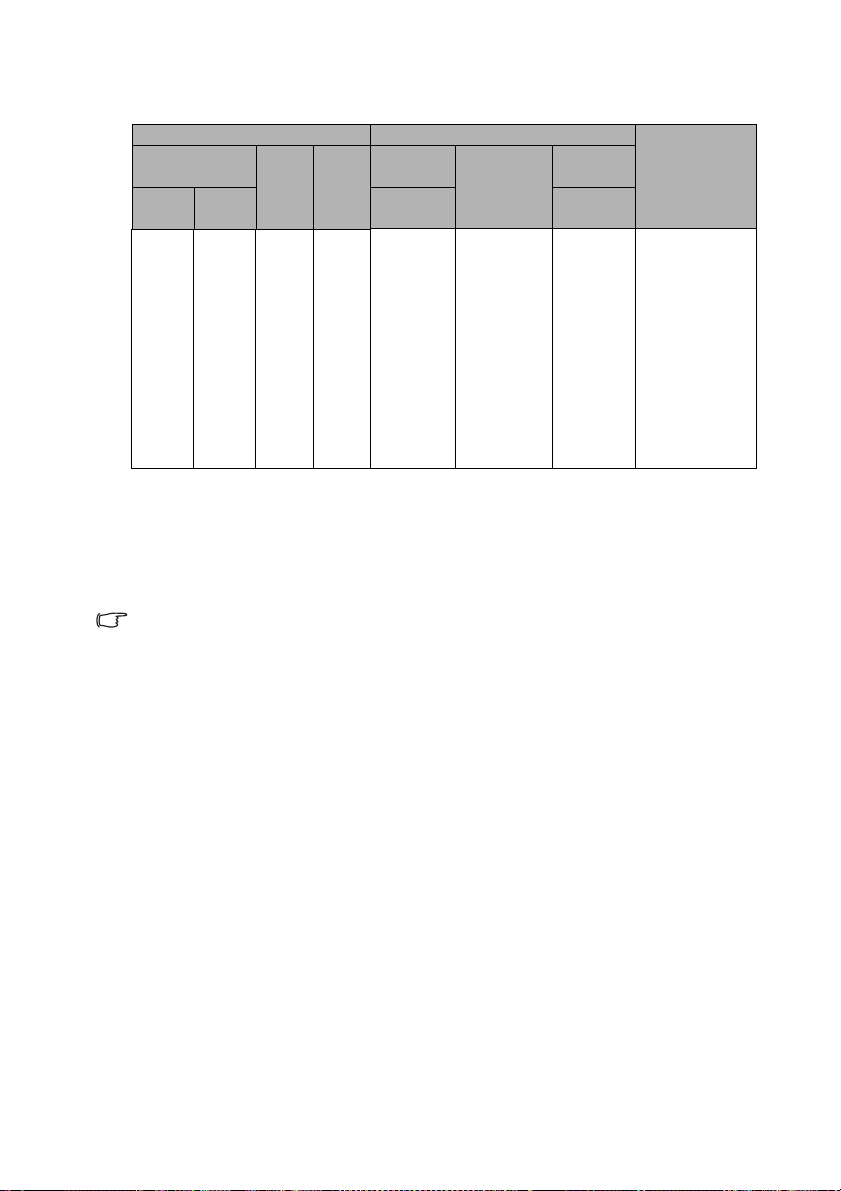
LW 21
Das Seitenverhältnis beträgt 16:10 und das Projektionsbild ist 16:10
Projektionsflächengröße Projektionsabstand (mm)
Diagonale
Zoll mm
30 762 646 404 921 1178 1434 50
40 1016 862 538 1240 1582 1923 67
50 1270 1077 673 1559 1986 2412 84
60 1524 1292 808 1878 2390 2901 101
80 2032 1723 1077 2515 3198 3880 135
100 2540 2154 1346 3153 4006 4858 168
120 3048 2585 1615 3791 4814 5837 202
150 3810 3231 2019 4747 6026 7304 252
200 5080 4308 2692 6341 8046 9750 337
220 5588 4739 2962 6979 8854 10729 370
250 6350 5385 3365 7935 10066 12196 421
300 7620 6462 4039 9529 12086 14642 505
B
(mm)H(mm)
Min.
Abstand
(max.
Zoom)
Mittelwert
Max.
Abstand
(min.
Zoom)
Wenn Sie beispielsweise eine 3 m (120 Zoll) große Projektionsfläche nutzen, beträgt der
mittlere Projektionsabstand 4814 mm, der vertikale Versatz liegt bei 202 mm.
Falls der gemessene Projektionsabstand 6,0 m (6000 mm) beträgt, liegt der am ehesten
passende Wert in der "Projektionsabstand (mm)"-Spalte bei 6026 mm. Nun können Sie in
derselben Zeile ablesen, dass eine 150 Zoll (ca. 3,8 m) große Projektionsfläche benötigt
wird.
Alle Messungen sind Näherungswerte und können von den tatsächlichen Größen abweichen.
Wenn Sie den Projektor dauerhaft montieren möchten, empfiehlt BenQ, Projektionsgröße und
-abstand vor der permanenten Montage mit dem Projektor an Ort und Stelle zu testen, um die
optischen Eigenschaften dieses Projektors zu berücksichtigen. So können Sie die ideale
Montageposition ermitteln, die für Ihren Montagestandort am besten geeignet ist.
Verti ka le r
Ve rs at z
(mm)
Projektor aufstellen 17
Page 18
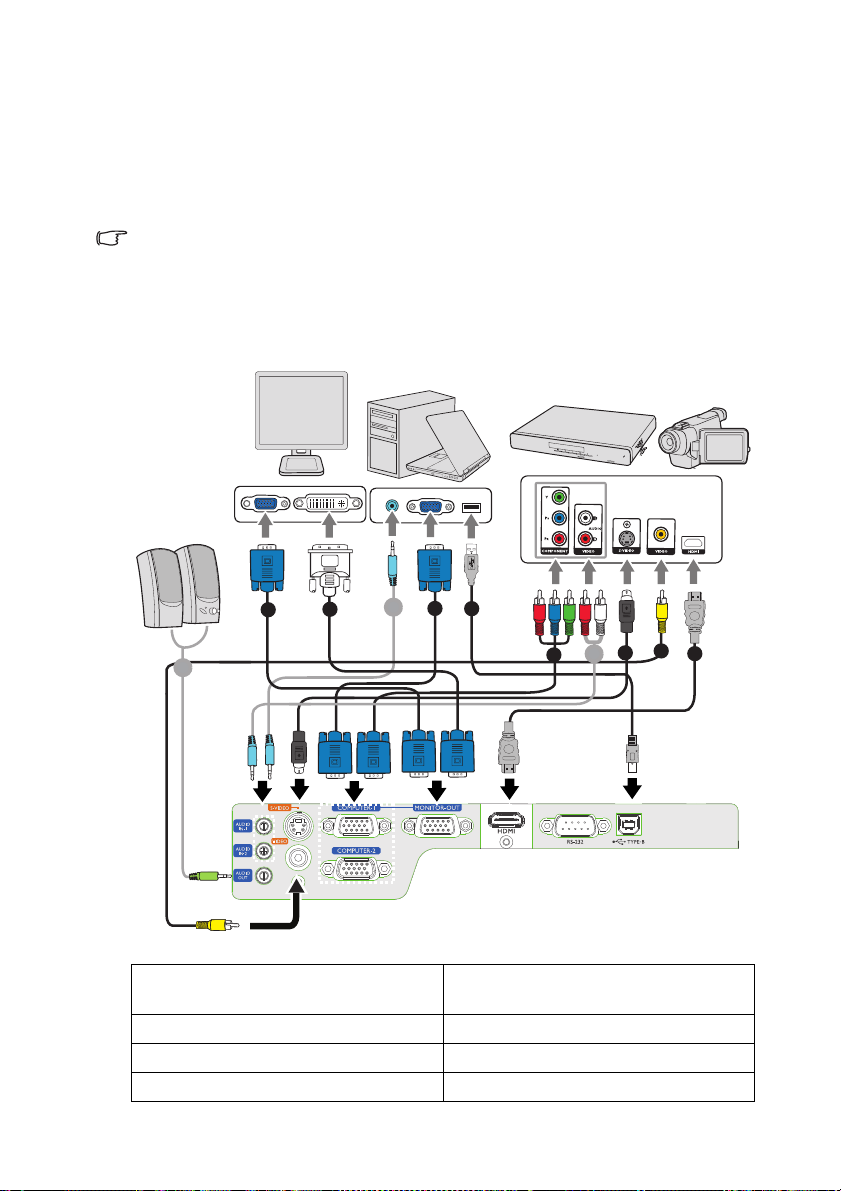
Verbindungen
Für den Anschluss einer Signalquelle an den Projektor müssen Sie Folgendes tun:
1. Schalten Sie vor dem Anschluss alle Geräte aus.
2. Verwenden Sie die richtigen Signalkabel für die jeweilige Quelle.
3. Stellen Sie sicher, dass die Kabel fest angeschlossen sind.
• Für die nachstehenden Anschlüsse sind einige Kabel eventuell nicht im Lieferumfang des
Projektors enthalten (siehe "Lieferumfang" auf Seite 8). Es sind jedoch handelsübliche Kabel
von Elektrofachgeschäften.
• Details zu den Anschlussmethoden sind auf den Seiten 19 – 23 angegeben.
• Für die Kombination einer aktiven Audioeingangsquelle beachten Sie die Kennzeichnungen
in der Abbildung.
2
1
1
2
3
4
7
6
1
5
8
1. Audiokabel 5. Component-Video-zu-VGA-(DSub)Adapterkabel
2. VGA-Kabel 6. S-Videokabel
3. VGA-zu-DVI-A-Kabel 7. Videokabel
4. USB-Kabel 8. HDMI-Kabel
Verbindungen18
Page 19
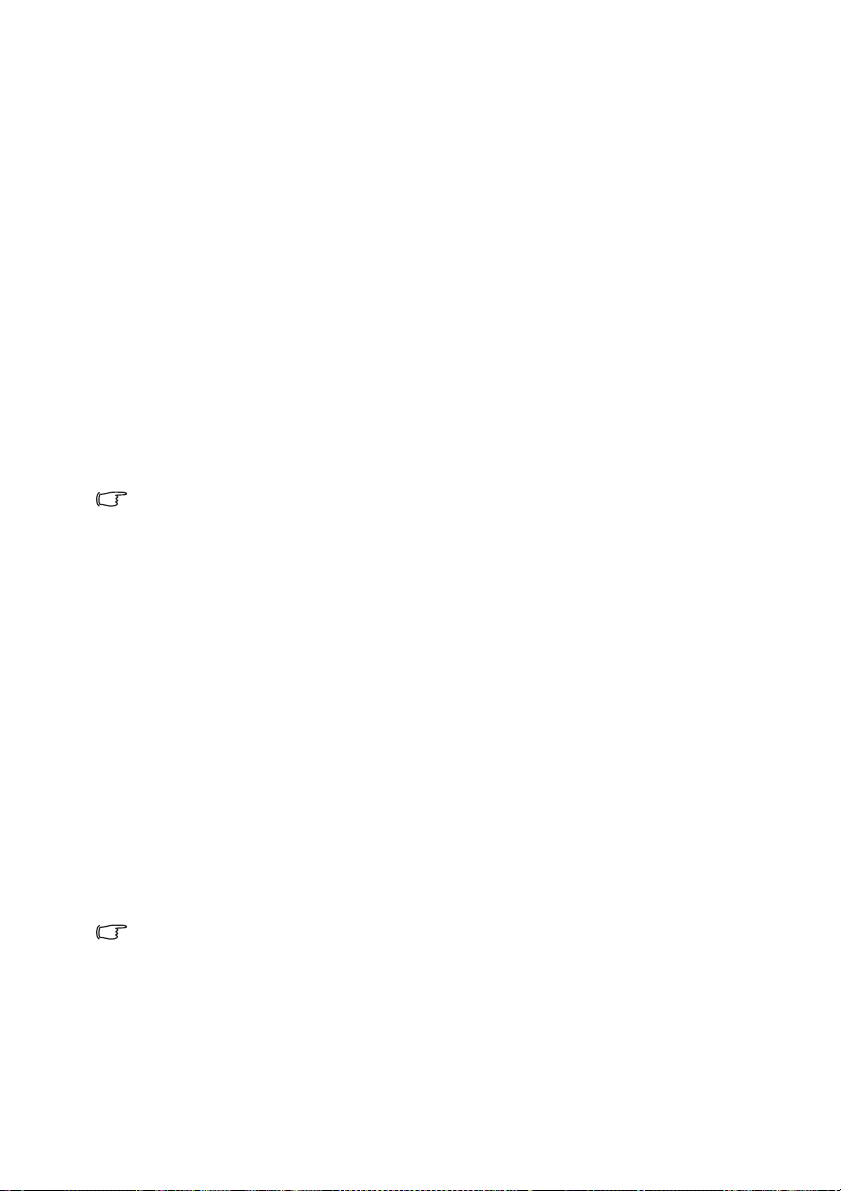
Computer oder Monitor anschließen
Computer anschließen
Der Projektor kann an IBM®-kompatible und Macintosh®-Computer angeschlossen
werden. Für den Anschluss an ältere Versionen von Macintosh-Computern wird ein
Macintosh-Adapter benötigt.
Projektor an einen Notebook- oder Desktop-Computer
anschließen:
1. Schließen Sie das eine Ende des mitgelieferten VGA-Kabels an den D-Sub-Ausgang
des Computers an.
2. Verbinden Sie das andere Ende des VGA-Kabels mit dem COMPUTER IN-1- oder
COMPUTER IN-2-Signaleingang am Projektor.
3. Sofern Sie den/die Lautsprecher des Projektors nutzen möchten, nehmen Sie ein
geeignetes Audiokabel zur Hand, schließen das eine Ende des Kabels an den
Audioausgang des Computers an, das andere Ende verbinden Sie mit dem AUDIO
IN-1- oder AUDIO IN-2- Anschluss des Projektors. Wenn Sie das
Audioausgangssignal von einem Computer anschließen, balancieren Sie bitte die
Steuerleiste der Lautstärke aus, um einen optimalen Klangeffekt zu erreichen.
Auf einigen Notebooks werden ihre externe Videoanschlüsse nicht aktiviert, wenn sie mit einem
Projektor verbunden werden. Mit einer Tastenkombination wie FN + F3 oder der CRT/LCDTaste lässt sich die externe Anzeige ein-/ausschalten. Suchen Sie auf dem Notebook nach einer
mit CRT/LCD gekennzeichneten Funktionstaste oder einer Funktionstaste mit einem
Monitorsymbol. Drücken Sie gleichzeitig die FN-Taste und die gekennzeichnete Funktionstaste.
Die Tastenkombinationen Ihres Notebooks sind in der Dokumentation Ihres Notebooks erklärt.
Monitor anschließen
Wenn Sie Ihre Präsentation sowohl ganz nah auf einem Monitor als auch auf der
Projektionsfläche anzeigen möchten, können Sie den MONITOR-OUT-Signalausgang des
Projektors wie folgt mit einem externen Monitor verbinden:
Projektor an einen Monitor anschließen:
1. Schließen Sie den Projektor so an einen Computer an, wie in "Computer
anschließen" auf Seite 19 beschrieben ist.
2. Nehmen Sie ein geeignetes VGA-Kabel zur Hand (nur eins wird mitgeliefert) und
schließen Sie ein Ende dieses Kabels an den D-Sub-Eingang des Monitors an.
Wenn Ihr Monitor alternativ mit einem DVI-Eingang ausgestattet ist, nehmen Sie ein
VGA-zu-DVI-A-Kabel zur Hand und schließen ein Ende dieses Kabels an den DVIEingang des Monitors an.
3. Verbinden Sie das andere Ende dieses Kabels mit dem MONITOR-OUT-Ausgang
des Projektors.
• Über den MONITOR-OUT-Ausgang wird nur dann ein Signal ausgegeben, wenn das
Eingangssignal an den Anschlüssen COMPUTER IN-1 oder COMPUTER IN-2 anliegt. Bei
eingeschaltetem Projektor hängt das über den MONITOR-OUT-Ausgang ausgegebene
Signal vom Eingangssignal der Anschlüsse COMPUTER IN-1 oder COMPUTER IN-2 ab.
• Wenn Sie diese Art der Verbindung verwenden möchten, während sich der Projektor im
Standbymodus befindet, stellen Sie sicher, dass die Funktion Monitorausgang im
Standbymodus aktiviert ist. Siehe EINSTELLUNGEN: Erweitert > Standby-Einstellungen
für weitere Einzelheiten. Siehe "Standby-Einstellungen" auf Seite 57 für Einzelheiten.
Verbindungen 19
Page 20
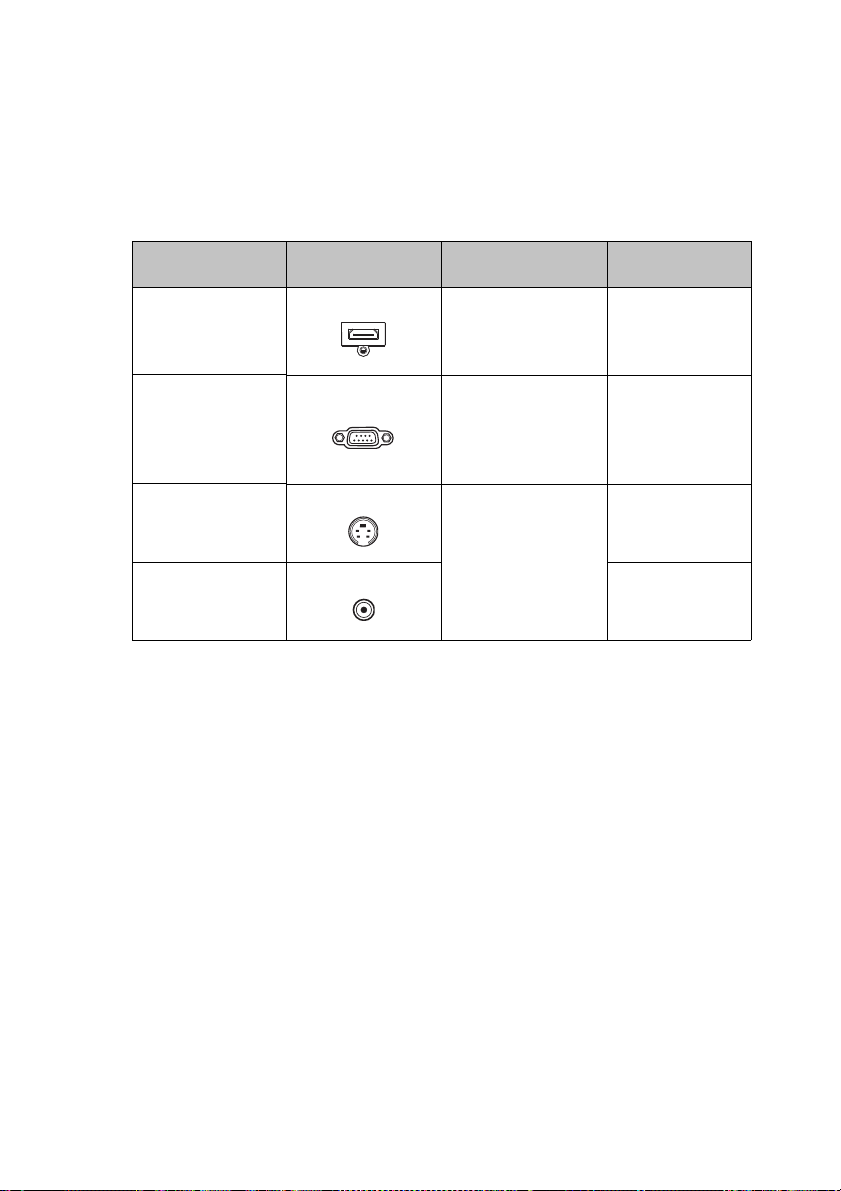
Geräte mit Videoquelle anschließen
Für den Anschluss des Projektors an ein Gerät mit Videoquelle wird nur eine der obigen
Anschlussmethoden benötigt, wobei jede davon jedoch eine jeweils anders geartete
Videoqualität bietet. Meistens hängt die von Ihnen gewählte Methode von der
Verfügbarkeit passender Ausgänge am Projektor und am Gerät mit Videoquelle ab, wie
nachstehend beschrieben ist:
Anschluss-
name
HDMI
Component-Video
S-Video
Video
Anschlussart Bezugsquelle Bildqualität
HDMI
COMPUTER
S-VIDEO "Gerät mit S-Video-/
VIDEO
"An ein HDMI-
Eingangsgerät
anschließen" auf Seite
21
"Gerät mit
Component-
Videoquelle
anschließen" auf Seite
22
Composite-Quelle
anschließen" auf Seite
23
Optimal
Besser
Gut
Normal
Verbindungen20
Page 21
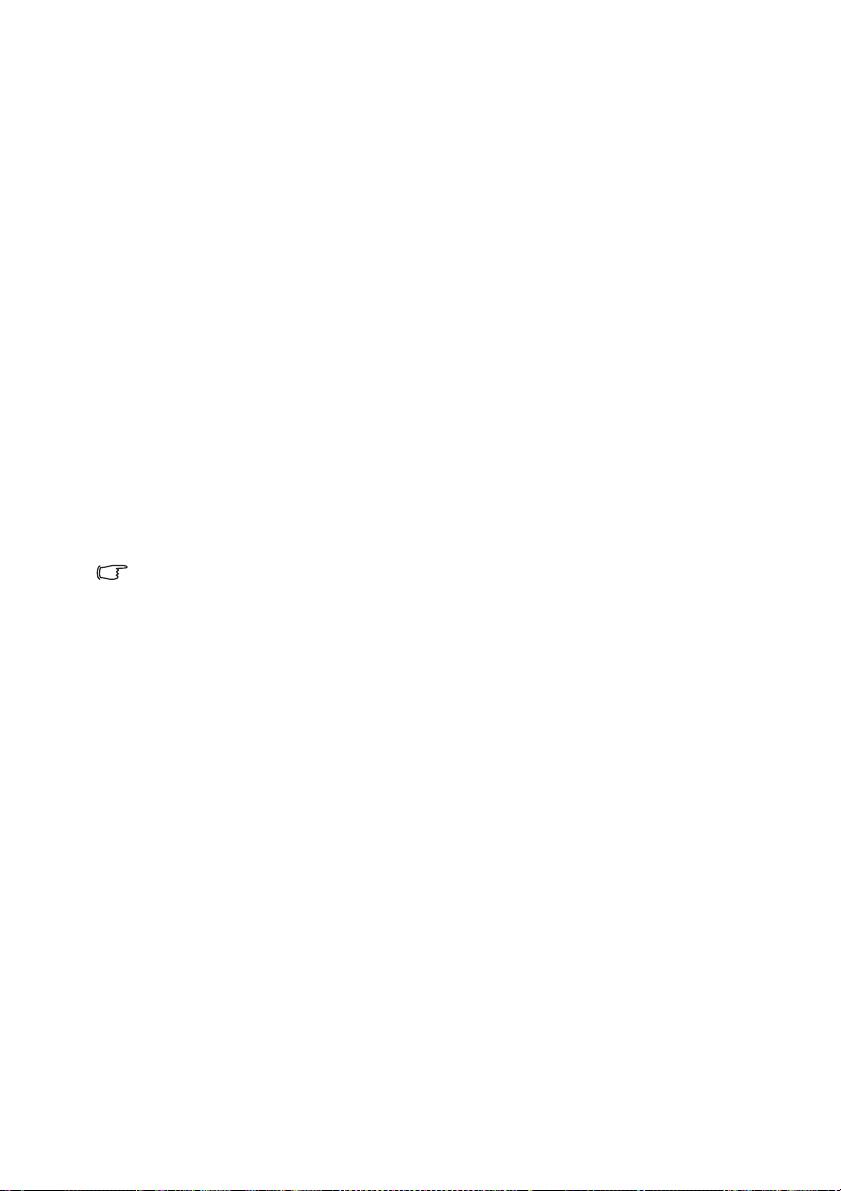
An ein HDMI-Eingangsgerät anschließen
Der Projektor ist mit einem HDMI-Eingang ausgestattet, an den Sie ein HDMIEingangsgerät wie DVD-Player, DTV-Empfänger oder ein Anzeigegerät anschließen können.
HDMI (High-Definition Multimedia Interface) unterstützt eine unkomprimierte
Videodatenübertragung zwischen kompatiblen Geräten wie DTV-Empfängern, DVDPlayern und Anzeigegeräten über eine einzige Kabelverbindung. HDMI sorgt für digitalen
Video- und Hörgenuss in Reinform.
Schauen Sie bei Ihrem Gerät mit Videoquelle nach, ob ungenutzte HDMI-Videoausgänge
zur Verfügung stehen:
• Falls ja, können Sie mit diesem Ablauf fortfahren.
• Andernfalls müssen Sie neu überdenken, welche Methode für den Anschluss an das
Gerät in Frage kommt.
Projektor an ein HDMI-Eingangsgerät anschließen:
1. Nehmen Sie ein HDMI-Kabel zur Hand, verbinden Sie ein Ende dieses Kabels mit
dem HDMI-Ausgang am HDMI-Eingangsgerät. Das andere Ende des Kabels verbinden
Sie mit dem HDMI-Signalengang des Projektors. Sobald die Verbindung hergestellt ist,
können Sie die Tonausgabe über die Bildschirmmenüs (OSD) des Projektors steuern.
Siehe "Audioeinstellungen" auf Seite 56 für Einzelheiten.
2. Verbinden Sie das andere Ende des HDMI-Kabels mit dem HDMI-Anschluss des
Projektors.
• Wenn das ausgewählte Videobild nicht angezeigt wird, obwohl der Projektor eingeschaltet
und die richtige Videoquelle ausgewählt wurde, prüfen Sie, ob das Gerät mit Videoquelle
eingeschaltet ist und ordnungsgemäß funktioniert. Prüfen Sie auch, ob die Signalkabel
sachgemäß angeschlossen sind.
• Für den unwahrscheinlichen Fall, dass das projizierte Bild nach dem Anschluss des
Projektors an einen DVD-Player über den HDMI-Eingang in falschen Farben dargestellt
wird, ändern Sie den Farbraum bitte auf YUV ab. Siehe "Farbraum ändern" auf Seite 32 für
Einzelheiten.
Verbindungen 21
Page 22
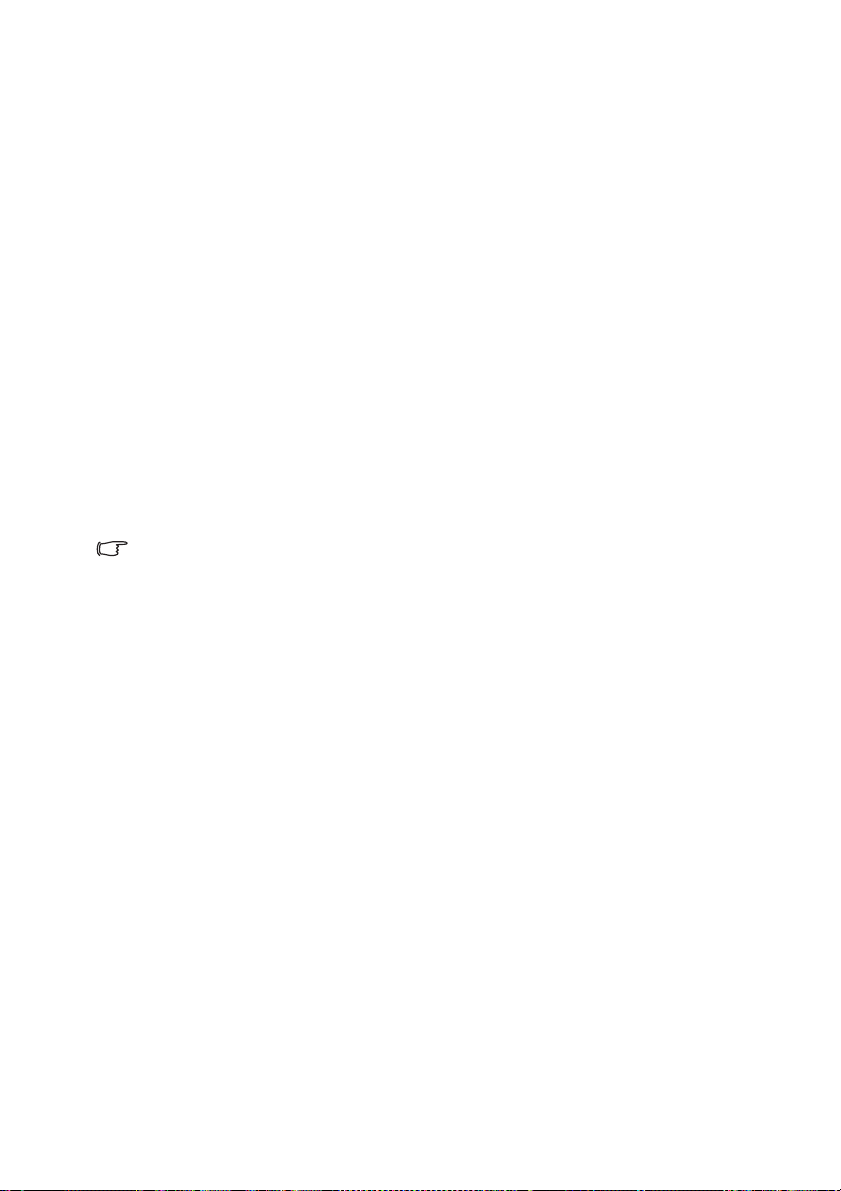
Gerät mit Component-Videoquelle anschließen
Schauen Sie bei Ihrem Gerät mit Videoquelle nach, ob ungenutzte ComponentVideoausgänge zur Verfügung stehen:
• Falls ja, können Sie mit diesem Ablauf fortfahren.
• Andernfalls müssen Sie neu überdenken, welche Methode für den Anschluss an das
Gerät in Frage kommt.
Projektor an ein Gerät mit Component-Videoquelle anschließen:
1. Nehmen Sie ein Component-Video-zu-VGA-Adapterkabel (D-Sub) zur Hand und
verbinden Sie das Ende mit den 3 Cinchsteckern (RCA) mit den ComponentVideoausgängen des Geräts mit Videoquelle. Achten Sie darauf, die unterschiedlich
gefärbten Stecker mit den richtigen Anschlüssen zu verbinden: Grün zu grün, blau zu
blau und rot zu rot.
2. Verbinden Sie das andere Ende des Component-Video-zu-VGA- (D-Sub)
Adapterkabels (mit einem D-Sub-Steckverbinder) mit dem COMPUTER IN-1oder COMPUTER IN-2-Anschluss am Projektor.
3. Sofern Sie den/die Lautsprecher des Projektors nutzen möchten, nehmen Sie ein
geeignetes Audiokabel zur Hand, schließen das eine Ende des Kabels an den
Audioausgang des Gerätes an, das andere Ende verbinden Sie mit dem AUDIO IN-1oder AUDIO IN-2-Anschluss des Projektors.
• Wird das ausgewählte Videobild nach dem Einschalten des Projektors und der Wahl der
richtigen Videoquelle nicht angezeigt, vergewissern Sie sich, dass das Gerät mit Videoquelle
eingeschaltet ist und ordnungsgemäß funktioniert. Prüfen Sie auch, ob die Signalkabel
sachgemäß angeschlossen sind.
Verbindungen22
Page 23

Gerät mit S-Video-/Composite-Quelle anschließen
Schauen Sie bei Ihrem Gerät mit Videoquelle nach, ob ein ungenutzter SVideo-/
Composite-Videoausgang zur Verfügung steht:
• Sind beide Anschlüsse vorhanden, nehmen Sie bitte den S-Videoausgang für die
Verbindung, da der S-Videoanschluss eine bessere Bildqualität als der Videoanschluss
liefert.
• Ist nur einer von beiden Ausgängen vorhanden, können Sie auch mit diesem Ablauf
fortfahren.
• Andernfalls müssen Sie neu überdenken, welche Methode für den Anschluss an das
Gerät in Frage kommt.
Projektor an ein Gerät mit S-Video-/Composite-Quelle
anschließen:
1. Nehmen Sie ein S-Video-/Videokabel zur Hand und verbinden Sie ein Ende mit dem
S-Video-/Videoausgang am Gerät mit Videoquelle.
2. Verbinden Sie das andere Ende des S-Video-/Videokabels mit dem S-Video/Video-
Anschluss am Projektor.
3. Sofern Sie den/die Lautsprecher des Projektors nutzen möchten, nehmen Sie ein
geeignetes Audiokabel zur Hand, schließen das eine Ende des Kabels an den
Audioausgang des Gerätes an, das andere Ende verbinden Sie mit dem AUDIO IN-1oder AUDIO IN-2-Anschluss des Projektors.
• Wird das ausgewählte Videobild nach dem Einschalten des Projektors und der Wahl der
richtigen Videoquelle nicht angezeigt, vergewissern Sie sich, dass das Gerät mit Videoquelle
eingeschaltet ist und ordnungsgemäß funktioniert. Prüfen Sie auch, ob die Signalkabel
sachgemäß angeschlossen sind.
Verbindungen 23
Page 24

Bedienung
I
I
Projektor einschalten
1. Verbinden Sie den Projektor über die
Netzleitung mit einer Steckdose. Schalten Sie
die Steckdose ein (sofern ein Schalter
vorhanden ist). Vergewissern Sie sich, dass die
POWER-Lichtanzeige am Projektor nach
seiner Versorgung mit Strom orange leuchtet.
• Bitte verwenden Sie nur Originalzubehör (z. B.
Netzleitung) für das Gerät, damit es nicht zu
Gefährdungen wie Stromschlag oder Brand kommt.
• Wenn die Funktion Direkt Strom Ein im Menü EINSTELLUNGEN: Standard >
Betriebseinstellungen aktiviert ist, schaltet sich der Projektor automatisch ein, sobald die
Netzleitung angeschlossen ist und er mit Strom versorgt wird. Siehe "Direkte Einschaltung"
auf Seite 55 für Einzelheiten.
• Falls die Funktion Signal Strom Ein im Menü EINSTELLUNGEN: Standard >
Betriebseinstellungen aktiviert ist, schaltet sich der Projektor automatisch ein, sobald ein
VGA-Signal erkannt wird. Siehe "Signal Strom Ein" auf Seite 55 für Einzelheiten.
2. Drücken Sie zum Starten des Projektors
POWER am Projektor oder an der
Fernbedienung. Die POWER-Lichtanzeige
blinkt zunächst und leuchtet dann grün, wenn
der Projektor eingeschaltet ist.
Drehen Sie den Fokusring (falls erforderlich),
um die Schärfe des Bildes einzustellen.
3. Wenn Sie den Projektor zum ersten Mal
einschalten, wählen Sie zunächst Ihre OSDSprache mit Hilfe der Anweisungen auf dem
Bildschirm.
4. Wenn Sie zur Eingabe eines Passworts
aufgefordert werden, drücken Sie die
Pfeiltasten, um ein sechsstelliges Passwort
einzugeben. Siehe "Passwortfunktion
verwenden" auf Seite 29 für Einzelheiten.
5. Schalten Sie alle angeschlossenen Geräte ein.
6. Der Projektor sucht nach Eingangssignalen.
Das derzeit erkannte Eingangssignal wird
angezeigt. Erkennt der Projektor kein gültiges
Signal, wird die Meldung 'Kein Signal'
solange angezeigt, bis ein Eingangssignal gefunden wurde.
Sie können auch Source am Projektor oder auf der Fernbedienung drücken, um das
gewünschte Eingangssignal auszuwählen. Siehe "Eingangssignal wechseln" auf Seite 32
für Einzelheiten.
• Falls 3 Minuten lang kein Signal erkannt wird, ruft der Projektor automatisch den Öko-
Abschaltung-Modus auf.
Bedienung
24
Page 25

Projiziertes Bild einstellen
Projektionswinkel einstellen
Der Projektor ist mit einem Schnellfreigabe-Einstellfuß ausgestattet. Mit diesen Füßen kann
die Bildhöhe und der Projektionswinkel verändert werden. Projektion anpassen:
1. Drücken Sie die Schnellfreigabetaste und heben
Sie das Vorderteil des Projektors hoch. Wenn
das Bild Ihren Wünschen entsprechend
positioniert ist, lassen Sie die
Schnellverriegelungstaste los, um den Fuß in
der richtigen Position zu arretieren.
Wenn Sie den Fuß einfahren möchten, halten Sie den
Projektor hoch, während Sie die Schnellfreigabetaste
drücken, und setzen Sie den Projektor dann langsam
wieder ab.
Wenn der Projektor nicht auf einer ebenen Oberfläche steht oder die Projektionsfläche
und der Projektor nicht senkrecht zueinander ausgerichtet sind, entsteht eine
Schrägprojektion des Bildes. Um dies zu korrigieren, siehe "Schrägposition korrigieren" auf
Seite 26 für Einzelheiten.
• Schauen Sie nicht direkt in das Objektiv, während die Lichtquelle eingeschaltet ist. Das
grelle Licht der Lichtquelle kann Ihre Augen verletzen.
• Seien Sie beim Drücken der Einstelltaste vorsichtig, da sie sich in der Nähe der
Abluftöffnung befindet, aus der heiße Luft austritt.
Bild automatisch einstellen
Es kann vorkommen, dass Sie die Bildqualität
optimieren müssen. Drücken Sie dazu AUTO
am Projektor oder auf der Fernbedienung.
Innerhalb von 3 Sekunden stellt die integrierte
Funktion für intelligente, automatische
Einstellung die Werte für Frequenz und Takt
auf die optimale Bildqualität ein.
• Während Auto aktiviert ist, wird kein Bild
angezeigt.
• Diese Funktion ist nur verfügbar, wenn das PC-Signal (analoges RGB) ausgewählt ist.
Bedienung 25
Page 26

Schrägposition korrigieren
Drücken Sie
/ .
Drücken Sie
/
.
Bei einer Schrägposition ist das projizierte Bild entweder oben oder unten deutlich breiter.
Dies tritt auf, wenn der Projektor nicht senkrecht zur Projektionsfläche ausgerichtet ist.
Um dies zu korrigieren, können Sie neben der Höheneinstellung des Projektors auch einen
der folgenden Schritte manuell ausführen.
• Über den Projektor oder die Fernbedienung
Drücken Sie auf / am Projektor oder auf
der Fernbedienung, um die Seite für die Korrektur
der Schrägposition anzuzeigen. Drücken Sie
um die Schrägposition oben im Bild zu korrigieren.
Drücken Sie , um die Schrägposition unten im
Bild zu korrigieren.
• OSD-Menü verwenden
1. Drücken Sie erst MENU/EXIT und dann
/ , bis das Menü DISPLAY
hervorgehoben ist.
2. Drücken Sie , um Schrägposition zu
wählen, und drücken Sie MODE/ENTER. Die Seite zur Korrektur der
Schrägposition wird angezeigt.
3. Drücken Sie , um die Schrägposition oben im Bild zu korrigieren, oder dücken
Sie , um die Schrägposition unten im Bild zu korrigieren.
•Taste Quick Install verwenden
1. Drücken Sie Quick Install auf der Fernbedienung.
2. Drücken Sie , um Schrägposition zu wählen, und
drücken Sie MODE/ENTER.
3. Drücken Sie , um die Schrägposition oben im Bild zu
korrigieren, oder dücken Sie , um die Schrägposition
unten im Bild zu korrigieren.
26
Bedienung
Page 27

Bildgröße und -schärfe fein einstellen
1. Passen Sie die Größe des projizierten Bildes
mit dem Zoomring nach Wunsch an.
2. Stellen Sie dann durch Drehen des
Fokusrings die Bildschärfe ein.
Integriertes Testmuster verwenden
Sie können Bildform und Fokus durch genaue Betrachtung des eingespeisten Signalinhalts
anpassen; oder verwenden Sie zur besseren Beobachtung von Formveränderungen das im
OSD integrierte Testbild zur manuellen Einstellung per OSD oder Fernbedienung.
•Taste Quick Install verwenden
Drücken Sie Quick Install an der Fernbedienung, rufen
Testmuster auf und wählen Ein.
• OSD-Menü verwenden
Öffnen Sie das OSD-Menü und rufen Sie das Menü EINSTELLUNGEN: Erweitert >
Testmuster > Ein auf. Drücken Sie MODE/ENTER. Die Testmuster werden
angezeigt.
Bedienung 27
Page 28

Menüs verwenden
Aktuelles
Eingangssignal
Hauptmenüsymbol
Hauptmenü
Untermenü
Markierung
(ausgewählt)
Drücken Sie
MENU/EXIT,
um zur
vorherigen Seite
zurückzukehren
oder um das
Menü zu
beenden.
Status
Der Projektor ist mit Bildschirmmenüs (OSD) versehen, über die Sie verschiedene
Anpassungen und Einstellungen vornehmen können.
Es folgt ein Überblick über das OSD-Menü.
Das folgende Beispiel beschreibt die Einstellungen im OSD.
28
1. Blenden Sie das OSD-Menü durch
Drücken von MENU/EXIT am
Projektor oder auf der Fernbedienung
ein.
2. Mit / heben Sie das Menü
EINSTELLUNGEN: Standard
hervor.
Bedienung
3. Markieren Sie mit die
Option Hintergrundfarbe
und wählen mit / eine
Hintergrundfarbe.
4. Drücken Sie zweimal* MENU/
EXIT am Projektor oder auf
der Fernbedienung, um das
Menü zu beenden und die
Einstellungen zu speichern.
*Der erste Tastendruck schaltet
zurück zum Hauptmenü und der
zweite schließt das OSD-Menü.
Page 29

Projektor absichern
Mit einem Sicherheitskabelschloss
Damit der Projektor nicht gestohlen wird, muss er an einem sicheren Ort aufgestellt
werden. Andernfalls kaufen Sie ein Schloss, z. B. ein Kensington-Schloss, um den Projektor
absichern. Eine Öffnung zum Anschluss eines Kensington-Schlosses befindet sich an der
Rückseite des Projektors. Details dazu finden Sie unter Punkt 23 auf Seite 9.
Ein Kensington-Sicherheitskabelschloss ist gewöhnlich eine Kombination aus Schlüssel(n)
und dem Schloss. Hinweise zur Verwendung des Schlosses sind in seiner
Bedienungsanleitung angegeben.
Passwortfunktion verwenden
Aus Sicherheitsgründen und zur Verhinderung unberechtigter Nutzung besitzt der
Projektor eine Option zur Einrichtung eines Passwortschutzes. Das Passwort kann über
das Bildschirmmenü (OSD) festgelegt werden.
WARNUNG: Gewisse Unannehmlichkeiten kommen auf Sie zu, wenn Sie die Einschaltsperre
aktivieren und anschließend das Kennwort vergessen. Drucken Sie dieses Handbuch aus (falls
erforderlich), notieren Sie das verwendete Passwort im Handbuch und bewahren Sie es an
einem sicheren Ort für eine spätere Bezugnahme auf.
Passwort einrichten
Wenn ein Passwort eingerichtet wurde, kann der Projektor nur dann verwendet werden, wenn
bei jedem Einschalten das richtige Passwort eingegeben wird.
1. Öffnen Sie das OSD-Menü und rufen Sie das Menü EINSTELLUNGEN:
Erweitert > Sicherheitseinstell. auf. Drücken Sie MODE/ENTER. Die Seite
Sicherheitseinstell. wird angezeigt.
2. Wählen Sie Sicherheitseinstellungen ändern und drücken Sie MODE/ENTER.
3. Wie rechts abgebildet, stehen die vier
Pfeiltasten ( , , , ) jeweils für 4 Ziffern
(1, 2, 3, 4). Drücken Sie je nach dem Passwort,
das Sie einstellen möchten, die Pfeiltasten, um
das sechsstellige Passwort einzugeben. Das
Standardkennwort lautet 1, 1, 1, 1, 1, 1.
4. Bestätigen Sie das neue Passwort, indem Sie es
erneut eingeben.
Sobald das Kennwort eingestellt ist, kehrt das
OSD-Menü zur Sicherheitseinstellungen ändern-Seite zurück, während die
Reihe Einschaltsperre hervorgehoben ist. Wählen Sie Ein, indem Sie /
drücken.
WICHTIG: Bei der Eingabe werden die Ziffern als Sternchen auf dem Bildschirm dargestellt.
Notieren Sie das gewählte Passwort vorab oder nach der Eingabe hier in diesem Handbuch,
damit Sie es nachschlagen können, falls Sie es einmal vergessen sollten.
Passwort: __ __ __ __ __ __
Bewahren Sie dieses Handbuch an einem sicheren Ort auf.
5. Um das OSD zu verlassen, drücken Sie auf MENU/EXIT.
Bedienung 29
Page 30

Wenn Sie das Passwort vergessen haben
Wenn die Passwortfunktion aktiviert wurde, werden
Sie aufgefordert, das sechsstellige Passwort immer
dann einzugeben, wenn Sie den Projektor einschalten.
Bei Eingabe eines falschen Kennwortes erscheint drei
Sekunden lang die Kennwortfehlermeldung wie rechts
abgebildet, anschließend folgt die Meldung
'PASSWORT EINGEBEN'. Sie können den
Vorgang wiederholen, indem Sie ein weiteres sechsstelliges Passwort eingeben; oder wenn
Sie das Passwort nicht in diesem Handbuch notiert haben und sich absolut nicht mehr
daran erinnern können, können Sie einen Passwortrückruf einleiten. Siehe
"Passwortrückruf einleiten" auf Seite 30 für Einzelheiten.
Wenn Sie ein falsches Passwort 5-mal hintereinander eingeben, schaltet sich der Projektor
nach kurzer Zeit automatisch aus.
Passwortrückruf einleiten
1. Halten Sie Auto 3 Sekunden lang am Projektor
oder auf der Fernbedienung gedrückt. Der
Projektor zeigt eine kodierte Zahl auf der
Projektionsfläche an.
2. Notieren Sie diese Zahl und schalten Sie den
Projektor aus.
3. Wenden Sie sich an Ihr BenQ-Servicecenter vor
Ort, um die Zahl zu dekodieren. Sie werden
eventuell aufgefordert, anhand eines Kaufbeleges
nachzuweisen, dass Sie zur Nutzung des Projektors berechtigt sind.
Passwort ändern
1. Öffnen Sie das OSD-Menü und rufen Sie das Menü EINSTELLUNGEN:
Erweitert > Sicherheitseinstell. auf.
2. Wählen Sie Passwort ändern und drücken Sie MODE/ENTER. Die Meldung
'AKTUELLES PASSWORT EINGEBEN' wird angezeigt.
3. Geben Sie das alte Passwort ein.
• Ist das Passwort richtig, erscheint die andere Meldung 'NEUES PASSWORT
EINGEBEN'.
• Ist das Passwort falsch, wird die Passwort-Fehlermeldung drei Sekunden lang
angezeigt, und dann erscheint Meldung 'AKTUELLES PASSWORT
EINGEBEN', damit Sie den Vorgang wiederholen können. Sie können MENU/
EXIT drücken, um die Änderung abzubrechen, oder es mit einem anderen
Passwort versuchen.
4. Geben Sie ein neues Passwort ein.
WICHTIG: Bei der Eingabe werden die Ziffern als Sternchen auf dem Bildschirm dargestellt.
Notieren Sie das gewählte Passwort vorab oder nach der Eingabe hier in diesem Handbuch,
damit Sie es nachschlagen können, falls Sie es einmal vergessen sollten.
Passwort: __ __ __ __ __ __
Bewahren Sie dieses Handbuch an einem sicheren Ort auf.
5. Bestätigen Sie das neue Passwort, indem Sie es erneut eingeben.
30
Bedienung
Page 31

6. Sie haben dem Projektor erfolgreich ein neues
Passwort zugewiesen. Vergessen Sie nicht, beim
nächsten Einschalten des Projektors das neue
Kennwort einzugeben.
Passwort-Funktion deaktivieren
Um den Passwortschutz zu deaktivieren, kehren Sie zum Menü EINSTELLUNGEN:
Erweitert > Sicherheitseinstell. > Sicherheitseinstellungen ändern zurück,
nachdem Sie das OSD-Menüsystem geöffnet haben. Die Meldung 'PASSWORT
EINGEBEN' wird angezeigt. Geben Sie das aktuelle Passwort ein.
• Wenn das Passwort nicht korrekt ist, geht das OSD-Menü zur Seite
Sicherheitseinstellungen ändern zurück, wobei 'Ein' in der Zeile von
Einschaltsperre angezeigt wird. Wählen Sie 'Aus' mit Hilfe von / . Beim
nächsten Einschalten des Projektors brauchen Sie das Passwort nicht mehr
einzugeben.
• Ist das Passwort falsch, wird die Passwort-Fehlermeldung drei Sekunden lang
angezeigt, und dann erscheint Meldung 'PASSWORT EINGEBEN', damit Sie
den Vorgang wiederholen können. Sie können MENU/EXIT drücken, um die
Änderung abzubrechen, oder es mit einem anderen Passwort versuchen.
Beachten Sie, dass die Passwort-Funktion zwar deaktiviert ist, Sie das alte Passwort jedoch für
den Fall bereithalten sollten, dass Sie die Passwort-Funktion durch Eingabe des alten Passworts
wieder reaktivieren müssen.
Bedienung 31
Page 32

Eingangssignal wechseln
Der Projektor kann an mehrere Geräte gleichzeitig angeschlossen werden. Allerdings kann
er nur jeweils ein Vollbild anzeigen. Beim Einschalten sucht der Projektor automatisch nach
verfügbaren Signalen.
Stellen Sie sicher, dass die Funktion Schnelle Auto-Suche im Menü QUELLE auf Ein
gesetzt ist (dies ist die Standardeinstellung des Projektors), wenn der Projektor
automatisch nach Signalen suchen soll.
Sie können die verfügbaren Eingangsignale auch
manuell durchsuchen.
1. Drücken Sie SOURCE am Projektor oder
auf der Fernbedienung. Eine Auswahlleiste
für die Quelle wird angezeigt.
2. Drücken Sie / , bis das gewünschte
Signal ausgewählt ist, drücken Sie
anschließend MODE/ENTER.
Sobald eine Quelle erkannt wurde, werden
auf dem Bildschirm für ein paar Sekunden
Informationen über sie angezeigt. Falls
mehrere Geräte an den Projektor
angeschlossen sind, wiederholen Sie die
Schritte 1-2, um nach einem weiteren Signal
zu suchen.
• Beim Wechseln zwischen den verschiedenen Eingangssignalen ändert sich die Helligkeit des
projizierten Bildes auf entsprechende Weise. Grafische Daten für PC-Präsentationen,
meistens statische Bilder, werden in der Regel heller dargestellt als Videodaten, bei denen
es sich meist um bewegte Bilder (Filme) handelt.
• Welche Optionen im Bildmodus verfügbar sind, richtet sich nach der Art des
Eingangssignals. Siehe "Bildmodus auswählen" auf Seite 35 für Einzelheiten.
• Die systemeigene Auflösung des LX20 zeigt das Bildformat 4:3 an, während die
systemeigene Auflösung des LW21 das Bildformat 16:10 anzeigt. Um optimale
Anzeigeergebnisse zu erzielen, sollten Sie ein Eingangssignal auswählen und verwenden, das
diese Auflösung ausgeben kann. Andere Auflösungen werden vom Projektor entsprechend
der Einstellung für das "Bildformat" angepasst, wobei es zu Bidverzerrungen oder
unschärferen Bilder kommen kann. Siehe "Bildformat wählen" auf Seite 33 für Einzelheiten.
Farbraum ändern
Für den unwahrscheinlichen Fall, dass das projizierte Bild nach dem Anschluss des
Projektors an einen DVD-Player über den HDMI-Eingang in falschen Farben dargestellt
wird, ändern Sie den Farbraum bitte auf YUV ab.
1. Drücken Sie MENU/EXIT und dann / , bis das Menü QUELLE
hervorgehoben ist.
2. Drücken Sie , um Farbraum-Umwandlung zu wählen, und drücken Sie dann
/ , um einen geeigneten Farbraum auszuwählen.
Diese Funktion steht nur dann zur Verfügung, wenn der HDMI-Eingang genutzt wird.
Bedienung
32
Page 33

Bild vergrößern und nach Details suchen
Wenn Sie mehr Details im projizierten Bild anzeigen möchten, vergrößern Sie das Bild.
Navigieren Sie mit Richtungspfeiltasten im Bild.
• Fernbedienung verwenden
1. Drücken Sie Digital Zoom +/-, um die Zoomleiste
anzuzeigen.
2. Drücken Sie Digital Zoom +, um die Mitte des Bildes zu
vergrößern. Drücken Sie wiederholt diese Taste, bis das
Bild auf die gewünschte Größe erreicht hat.
3. Wechseln Sie mit Mode/Enter zum Schwenkmodus und
navigieren mit den Richtungspfeilen ( , , , ) am
Projektor oder an der Fernbedienung über das Bild.
4. Um die Originalgröße des Bildes wiederherzustellen,
drücken Sie AUTO. Sie können auch Digital Zoom -
drücken. Wenn diese Taste erneut gedrückt wird, wird das
Bild weiter verkleinert, bis es wieder seine ursprüngliche Größe besitzt.
• OSD-Menü verwenden
1. Drücken Sie erst MENU/EXIT und dann / , bis das Menü DISPLAY
hervorgehoben ist.
2. Drücken Sie
ENTER. Es wird die Zoomleiste angezeigt.
3. Wiederholen Sie die Schritte 2 – 4 im obigen Abschnitt "Fernbedienung verwenden".
Wenn Sie alternativ das Bedienfeld des Projektors verwenden, fahren Sie mit
folgenden Schritten fort.
4. Drücken Sie wiederholt am Projektor, um das Bild auf die gewünschte Größe zu
vergrößern.
5. Um das Bild zu navigieren, drücken Sie MODE/ENTER, um in den Schwenkmodus
zu wechseln, und drücken Sie die Richtungspfeile ( , , , ), um das Bild zu
navigieren.
6. Navigieren Sie das Bild mit den Richtungspfeilen ( , , , ) am Projektor oder
auf der Fernbedienung.
7. Wenn Sie das Bild verkleinern möchten, drücken Sie MODE/ENTER, um zur
Vergrößern/Verkleinern-Funktion zurückzukehren, und drücken Sie dann AUTO, um
die ursprüngliche Größe des Bildes wiederherzustellen. Sie können auch wiederholt
drücken, bis die ursprüngliche Größe wiederhergestellt wurde.
Das Bild kann nur navigiert werden, nachdem es vergrößert wurde. Sie können das Bild weiter
vergrößern, um noch mehr Details anzuzeigen.
, um Digitaler Zoom zu wählen, und drücken Sie dann MODE/
Bildformat wählen
Das "Bildformat" beschreibt, in welchem Verhältnis die Breite und die Höhe des Bildes
zueinander stehen.
Dank digitaler Signalverarbeitung sind digitale Anzeigegeräte wie dieser Projektor in der
Lage, das Bild dynamisch zu dehnen und zu skalieren und dadurch ein Bildformat zu
erzeugen, das von dem des Eingangssignals abweicht.
Bildformat des projizierten Bildes ändern (unabhängig vom Bildformat der Quelle):
Bedienung 33
Page 34

• Fernbedienung verwenden
1. Drücken Sie Aspect, die aktuelle Einstellung anzuzeigen.
2. Wählen Sie durch wiederholtes Drücken der Taste Aspect ein für das Format des
Videosignals und Ihre Anzeigeanforderungen geeignetes Seitenverhältnis
• OSD-Menü verwenden
1. Drücken Sie erst MENU/EXIT und dann / , bis das Menü DISPLAY
hervorgehoben ist.
2. Drücken Sie
3. Drücken Sie / , um ein Bildformat auszuwählen, das dem Format des Videosignals
und Ihren Anzeigebedürfnissen entspricht.
, um Bildformat zu wählen.
.
Über das Bildformat
1. Auto: Skaliert ein Bild, um die native Auflösung des Projektors in seiner
horizontalen oder vertikalen Breite proportional anzupassen. Diese Funktion eignet
sich für das eingehende Bild, wenn es weder das Format 4:3 noch 16:9 besitzt und Sie
die Projektionsfläche möglichst gut nutzen möchten, ohne das Bildformat zu ändern.
2. Real
3. 4:3: Skaliert ein Bild so, dass es in der Mitte der Projektionsfläche in einem
4. 16:9: Skaliert ein Bild so, dass es in der Mitte der Projektionsfläche in einem
5. 16:10: Skaliert ein Bild so, dass es in der Mitte der Projektionsfläche in einem
: Das Bild wird in seiner ursprünglichen Auflösung projiziert und so in der
Größe geändert, dass es in den Anzeigebereich hineinpasst. Bei Eingangssignalen mit
niedrigeren Auflösungen wird das projizierte Bild kleiner angezeigt als bei einer
Skalierung auf die volle Projektionsgröße. Bei Bedarf können Sie die ZoomEinstellung anpassen oder den Projektor näher an die Projektionsfläche heranrücken,
um das Bild zu vergrößern. Nach diesen Anpassungen muss der Projektor
gegebenenfalls neu fokussiert werden.
Bildformat von 4:3 projiziert wird. Diese Einstellung eignet sich besonders für Bilder
im 4:3-Bildformat, beispielsweise für Computermonitore, herkömmliche
Fernsehbilder und DVD-Filme im 4:3-Format, da sich bei solchen Bildern keine
Änderung des Bildformates ergibt.
Bildformat von 16:9 projiziert wird. Diese Einstellung eignet sich vor allem für Bilder,
die bereits im Format von 16:9 vorliegen, z. B. HDTV, da sich bei solchen Bildern
keine Änderung des Formats ergibt.
Bildformat von 16:10 projiziert wird. Diese Einstellung eignet sich vor allem für
Bilder, die bereits im Format von 16:10 vorliegen, z. B. HDTV), da sich bei solchen
Bildern keine Änderung des Formats ergibt.
34
Bedienung
Page 35
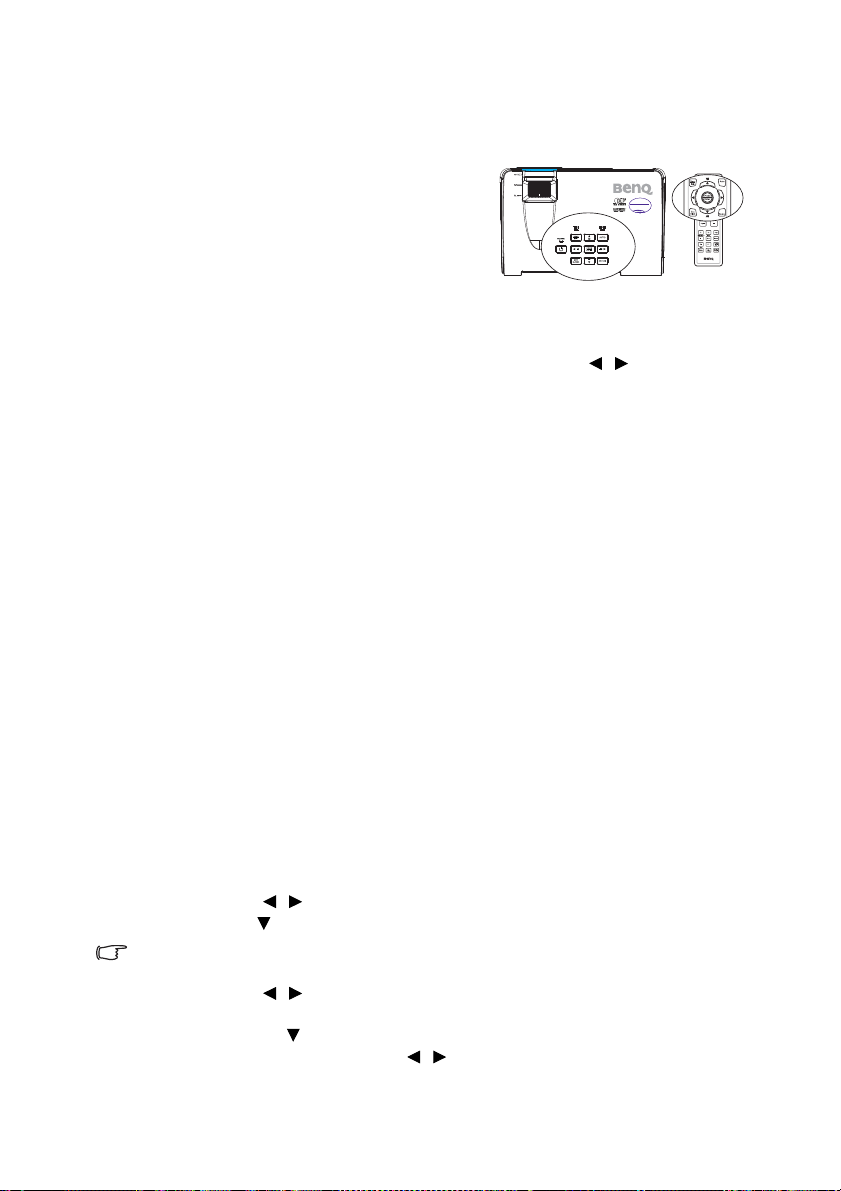
Bildqualität optimieren
Bildmodus auswählen
Im Projektor sind bereits verschiedene
vordefinierte Bildmodi eingestellt, so dass Sie den
Modus auswählen können, der für Ihre
Betriebsumgebung und den Bildtyp Ihres
Eingangssignals geeignetet ist.
Um den für Ihre Zwecke geeigneten
Betriebsmodus auszuwählen, können Sie einen
der folgenden Schritte ausführen.
• Drücken Sie wiederholt die Taste Mode/Enter an der Fernbedienung bzw. die Taste
MODE/ENTER am Projektor, bis der gewünschte Modus ausgewählt ist.
• Rufen Sie das Menü BILD > Bildmodus auf und drücken Sie / , um den
gewünschten Modus auszuwählen.
Die Bildmodi werden nachstehend aufgelistet.
1. Dynamisch-Modus: Maximiert die Helligkeit des projizierten Bildes. Dieser Modus
eignet sich für Umgebungen, in denen ein besonders hoher Helligkeitswert
erforderlich ist, beispielsweise in hell beleuchteten Räumen.
2. Präsentation-Modus (Standard): Eignet sich für Präsentationen. In diesem
Modus erhalten Sie ein besonders helles Bild.
3. RGB-Modus: Maximiert die Reinheit von RGB-Farben und bietet realistische Bilder
ungeachtet der Helligkeitseinstellung. Dieser Modus eignet sich am besten für die
Betrachtung von Fotos, die mit einer sRGB-kompatiblen und korrekt kalibrierten
Kamera aufgenommen wurden, und für PC-Daten aus Anwendungen für Grafiken
und Zeichnungen, z. B. AutoCAD.
4. Kino-Modus: Eignet sich zum Abspielen von farbintensiven Filmen, Videoclips aus
Digitalkameras oder Digitalvideos über den PC-Eingang, wenn die Umgebung
abgedunkelt ist (wenig Fremdlicht).
5. Benutzer 1/Benutzer 2-Modus: Stellt die Einstellungen wieder her, die basierend auf
den aktuell verfügbaren Bildmodi benutzerdefiniert wurden. Siehe "Benutzer 1/
Benutzer 2-Modus einstellen" auf Seite 35 für Einzelheiten.
Benutzer 1/Benutzer 2-Modus einstellen
Es gibt zwei benutzerdefinierbare Modi, wenn die derzeit verfügbaren Bildmodi nicht für
Ihre Bedürfnisse geeignet sind. Sie können einen der Bildmodi (mit Ausnahme von
Benutzer 1/Benutzer 2) als Ausgangspunkt verwenden und die Einstellungen anpassen.
1. Drücken Sie MENU/EXIT, um das Bildschirmmenü (OSD) zu öffnen.
2. Rufen Sie das Menü BILD > Bildmodus auf.
3. Drücken Sie / , um Benutzer 1 bis Benutzer 2 auszuwählen.
4. Drücken Sie , um Referenzmodus zu wählen.
Diese Funktion ist nur verfügbar, wenn der Modus Benutzer 1 oder Benutzer 2 im Untermenü
Bildmodus ausgewählt wurde.
5. Drücken Sie / , um einen Bildmodus auszuwählen, der Ihren Bedürfnissen am
ehesten entspricht.
6. Drücken Sie auf , um das Untermenüelement auszuwählen, das geändert werden
soll, und stellen Sie den Wert mit / ein. Siehe "Bildqualität in den Benutzermodi
fein abstimmen" unten für weitere Einzelheiten.
7. Die Bestätigungsmeldung 'Einstellung gespeichert' wird angezeigt.
Bedienung 35
Page 36

Wandfarbe verwenden
Wenn Sie ein Bild auf eine farbige Oberfläche projizieren, z. B. eine Wand, die nicht weiß
ist, können Sie mit der Funktion Wandfarbe die Farbe des projizierten Bildes anpassen,
um zu vermeiden, dass sich Quellbild und projiziertes Bild farblich unterscheiden.
Um diese Funktion zu verwenden, rufen Sie das Menü DISPLAY > Wandfarbe auf und
drücken Sie / , um die Farbe auszuwählen, die der Projektionsfläche am nächsten
kommt. Sie können aus mehreren vorkalibrierten Farben auswählen: Hellgelb, Rosa,
Hellgrün, Blau und Schultafel.
Bildqualität in den Benutzermodi fein abstimmen
Je nach erkanntem Signaltyp und ausgewähltem Bildmodus sind einige der nachstehenden
Funktionen möglicherweise nicht verfügbar. Diese Funktionen können Sie wunschgemäß
einstellen, indem Sie sie auswählen und am Projektor oder auf der Fernbedienung /
drücken.
Helligkeit anpassen
Je höher der Wert ist, desto heller ist das Bild. Je
niedriger die Einstellung, desto dunkler das Bild. Stellen
Sie die Helligkeit so ein, dass die schwarzen Bildbereiche
gerade satt schwarz wirken und in dunklen
Bildbereichen dennoch Details zu erkennen sind.
Kontrast anpassen
Je höher der Wert ist, desto größer ist der Kontrast.
Stellen Sie hiermit den maximalen Weißanteil ein,
nachdem Sie die Einstellung von Helligkeit unter
Berücksichtigung der ausgewählten Eingangsquelle und
der räumlichen Gegebenheiten angepasst haben.
Farbe einstellen
Bei einer niedrigeren Einstellung werden weniger gesättigte Farben angezeigt. Bei einer zu
hohen Einstellung erscheinen die Farben auf dem Bild übertrieben, so dass das Bild
unrealistisch wirkt.
Farbton einstellen
Je höher der Wert ist, desto intensiver ist die Rottönung des Bildes. Je niedriger der Wert
ist, desto intensiver ist die Grüntönung des Bildes.
Bildschärfe einstellen
Je höher der Wert ist, desto schärfer wird das Bild. Je niedriger der Wert ist, desto
verschwommener wird das Bild.
Brilliant Color einstellen
Für diese Funktion wird ein neuer Algorithmus für die Farbverarbeitung und
Verbesserungen der Systemstufe verwendet, um eine bessere Helligkeit bei gleichzeitig
naturgetreueren und lebhafteren Farben im Bild zu erzielen. Dies ermöglicht eine um 50%
stärkere Helligkeit auf Mitteltonbildern, die in Videos und Naturszenen häufig vorkommen;
der Projektor gibt dann Bilder in realistischeren und naturgetreueren Farben wieder. Wenn
Sie Bilder in dieser Qualität wünschen, wählen Sie Ein. Wenn Sie dies nicht benötigen,
wählen Sie Aus.
Wenn Aus ausgewählt ist, steht die Funktion Farbtemperatur nicht zur Verfügung.
Auswählen einer Farbtemperatur
Die Optionen, die für die Farbtemperatur* zur Verfügung stehen, können sich je nach
ausgewähltem Signaltyp unterscheiden.
36
Bedienung
Page 37

1. Kühl: Lässt Bilder bläulich-weiß erscheinen.
2. Normal: Behält den normalen Weißton bei.
3. Warm: Lässt Bilder rötlich-weiß erscheinen.
*Über Farbtemperaturen:
Der als "Weiß" gewertete Farbton kann je nach Anwendungsfall unterschiedlich sein. Eine
gängige Methode zur Bewertung der Farbe Weiß ist die Farbtemperatur. Weiß mit einer
niedrigen Farbtemperatur erscheint rötlich. Weiß mit einer hohen Farbtemperatur
erscheint eher bläulich.
Bevorzugte Farbtemperatur einstellen
So stellen Sie eine bevorzugte Farbtemperatur ein:
1. Wählen Sie Farbtemperatur und dann Warm, Normal oder Kühl durch Drücken
von / am Projektor oder auf der Fernbedienung.
2. Drücken Sie , um Farbtemperatur Feineinstellung zu wählen, und drücken
Sie MODE/ENTER. Die Seite Farbtemperatur Feineinstellung wird angezeigt.
3. Drücken Sie / , um das zu ändernde Element auszuwählen, und stellen Sie die
Werte durch Drücken von / ein.
• R Verstärkung/G Verstärkung/B Verstärkung: Passt den Kontrast von Rot, Grün
und Blau an.
• R Versatz/G Versatz/B Versatz: Passt die Helligkeit von Rot, Grün und Blau an.
4. Drücken Sie MENU/EXIT, um das Menü zu beenden und die Einstellungen zu
speichern.
3D-Farbverwaltung
In den meisten Installationsumgebungen ist die Farbverwaltung nicht nötig, z. B. in einem
Klassenzimmer, in einem Besprechungsraum oder in einem Wohnzimmer, wo das Licht
eingeschaltet bleibt oder wo Tageslicht durch Fenster von außen hereinscheinen kann.
Nur bei einer permanenten Installation mit einstellbaren Lichtstufen, z. B. in einem
Konferenzraum, einem Vorlesungsraum oder einem Heimkino, sollte die Farbverwaltung
eingesetzt werden. Die Farbverwaltung ermöglicht eine feine Einstellung der Farbe für eine
besser Farbwiedergabe, falls dies erforderlich ist.
Eine korrekte Farbverwaltung kann nur unter kontrollierbaren und wiederherstellbaren
Anzeigebedingungen erzielt werden. Sie müssen einen Kolorimeter (Farblichtmesser)
verwenden und einen Satz geeigneter Quellbilder bereitstellen, um die Farbwiedergabe
messen zu können. Diese Hilfsmittel werden nicht mit dem Projektor geliefert, aber Ihr
Händler sollte Ihnen Ratschläge geben oder sogar einen professionellen Techniker
empfehlen können.
Die Farbverwaltung bietet sechs Sätze (RGBCMY) an Farben zur Einstellung. Wenn Sie
eine Farbe auswählen, können Sie den Bereich und die Sättigung unabhängig ganz nach
Ihren Vorstellungen einstellen.
Wenn Sie eine Test-Disc mit unterschiedlichen Farbtestmustern erworben haben, können
Sie die Farbwiedergabe auf Monitoren, Fernsehern, Projektoren usw. testen. Sie können
jedes Bild auf der Disc auf die Projektionsfläche projizieren und dann das Menü 3D-
Farbverwaltung aufrufen, um Änderungen vorzunehmen.
Einstellungen ändern:
1. Rufen Sie das Menü BILD auf und wählen Sie 3D-Farbverwaltung.
2. Drücken Sie auf MODE/ENTER. Es wird dann die Seite3D-Farbverwaltung
angezeigt.
Bedienung 37
Page 38

3. Wählen Sie Primärfarben und drücken Sie / , um eine Farbe aus Rot, Gelb,
ROT
BLAU
GRÜN
Gelb
Zyan
Magenta
Grün, Zyan, Blau oder Magenta auszuwählen.
4. Drücken Sie , um Farbton auszuwählen, und drücken Sie / , um den
Farbtonbereich zu bestimmen. Wenn Sie den Bereich erhöhen, werden Farben mit
eingeschlossen, die aus mehr Anteilen benachbarter Farben bestehen.
Sehen Sie die Abbildung rechts, um zu
erkennen, wie die Farben in Beziehung
zueinander stehen.
Wenn Sie z. B. Rot auswählen und als
Bereich 0 einstellen, wird im projizierten Bild
nur reines Rot ausgewählt. Wenn Sie den
Bereich erweitern, werden Rottöne in der
Nähe zu Gelb und Magenta mit
eingeschlossen.
5. Drücken Sie , um Sättigung zu wählen,
und stellen Sie die Sättigungswerte durch
Drücken von / wunschgemäß an. Jede
Änderung wird sofort im Bild erkenntlich.
Wenn Sie z. B. Rot auswählen und als Wert 0 einstellen, wird nur die Sättigung von
reinem Rot betroffen.
Sättigung ist die Menge dieser Farbe in einem Videobild. Niedrigere Einstellungen
erzeugen weniger gesättigte Farben; eine Einstellung von "0" entfernt die Farbe
komplett aus dem Bild. Wenn die Sättigung zu hoch ist, erscheint die Farbe zu stark
und unnatürlich.
6. Drücken Sie , um Zunahme zu wählen, und stellen Sie die Zunahmewerte durch
Drücken von / wunschgemäß ein. Die Kontraststufe der von Ihnen gewählten
Primärfarbe wird dann verändert. Jede Änderung wird sofort im Bild erkenntlich.
7. Wiederholen Sie die Schritte 3 bis 6, wenn Sie weitere Farbanpassungen vornehmen
möchten.
8. Stellen Sie sicher, dass Sie alle gewünschten Einstellungen vorgenommen haben.
9. Drücken Sie zum Verlassen und Speichern der Einstellungen MENU/EXIT.
Aktuellen oder alle Bildmodi rücksetzen
1. Rufen Sie das Menü BILD auf und wählen Sie Bildeinstellung zurücksetzen.
2. rücken Sie MODE/ENTER, wählen Sie mit / die Option Aktuell oder Alle.
• Aktuell: Setzt den aktuellen Bildmodus auf die werkseitigen Einstellungen
zurück.
• Alle: Setzt alle Einstellungen mit Ausnahme von Benutzer 1/Benutzer 2 im
BILD-Menü auf die werkseitigen Einstellungen zurück.
38
Bedienung
Page 39

Präsentations-Timer einstellen
Der Präsentations-Timer kann die verbleibende
Präsentationszeit anzeigen, um Ihnen das Zeitmanagement
während Präsentationen zu erleichtern. Diese Funktion nutzen
Sie mit den folgenden Schritten:
1. Drücken Sie auf Timer Einstellen auf der
Fernbedienung, oder gehen Sie zum Menü
EINSTELLUNGEN: Standard > PräsentationsTimer, und drücken Sie auf MODE/ENTER, um die
Seite Präsentations-Timer anzuzeigen.
2. Wählen Sie Timer-Intervall und bestimmen Sie das
Timer-Intervall durch Drücken von / . Das Intervall kann auf eine Dauer von 1
bis 5 Minuten in Abständen von 1 Minute und von 5 bis 240 Minuten in Abständen
von 5 Minuten eingestellt werden.
3. Wählen Sie mit die Option Timer-Anzeige und legen mit
Timer eingeblendet werden soll.
Auswahl Beschreibung
Immer Zeigt den Timer während der Präsentation auf der Projektionsfläche an.
3 min/2 min/1 min
Niemals Blendet den Timer während der Präsentation aus.
4. Drücken Sie , um Timer-Position zu wählen, und legen Sie die Timer-Position
durch Drücken von /
Oben links Unten links Oben rechts Unten rechts
5. Drücken Sie , um Timer-Zählmethode zu wählen, und legen Sie die
gewünschte Zählmethode durch Drücken von /
Zeigt den Timer während der letzten 3/2/1 Minuten auf der
Projektionsfläche an.
fest.
fest.
/ fest, ob der
Auswahl Beschreibung
Raufzählen Zählt von 0 zur eingestellten Zeit herauf.
Runterzählen Zählt von der eingestellten Zeit auf 0 herunter.
6. Drücken Sie , um Erinnerungs-Signalton zu wählen, und bestimmen Sie durch
Drücken von / , ob der Erinnerungs-Signalton aktiviert werden soll. Wenn Sie
Ein wählen, ertönt ein doppelter Signalton während der letzten 30 Sekunden des
Countdowns, ein dreifacher Signalton wird ausgegeben, wenn die Zeit abgelaufen ist.
7. Um den Präsentationstimer zu aktivieren, drücken Sie und / , um Ein zu
markieren, und drücken Sie MODE/ENTER.
8. Eine Bestätigungsmeldung wird angezeigt. Wählen Sie Ja und drücken Sie zur
Bestätigung MODE/ENTER. Der Timer beginnt mit dem Zählen, sobald er
eingeschaltet ist.
Bedienung 39
Page 40

Um den Timer zu beenden, gehen Sie folgendermaßen vor.
• Fernbedienung verwenden.
Drücken Sie Timer On, wählen mit / die Option Ja und drücken dann MODE/
ENTER.
• OSD-Menü verwenden.
1. Rufen Sie das Menü EINSTELLUNGEN: Standard > Präsentations-Timer auf
und drücken MODE/ENTER.
2. Drücken Sie , um Aus zu wählen, und drücken Sie MODE/ENTER. Eine
Bestätigungsmeldung wird angezeigt.
3. Wählen Sie Ja und drücken Sie zur Bestätigung MODE/ENTER. Die Meldung "Zeit
ist abgelaufen!" erscheint.
Wie verwende ich die Timer On-Taste?
Timer On ist eine Multifunktionstaste.
• Ist der Präsentations-Timer ausgeschaltet, aktivieren Sie mit
dieser Taste den Timer.
• Falls der Timer bereits eingeschaltet ist, setzen Sie die
Funktion mit dieser Taste fort bzw. schalten sie durch
Befolgen der angezeigten Anweisungen aus.
Externes Umblättern
Wenn Sie Seiten mit dem Projektor umblättern möchten,
schließen Sie den Projektor über ein USB-Kabel an den PC oder
Notebook an.
Nun können Sie die entsprechende Software (am
angeschlossenen PC) über die Tasten Page Up/Down auf der
Fernbedienung bedienen, sofern diese Software auf Seite-Nachoben/-unten-Befehle reagiert (wie Microsoft PowerPoint).
Falls das Umblättern der Seiten nicht funktioniert, überprüfen
Sie die USB-Verbindung und überzeugen sich davon, dass der
Maustreiber Ihres Computers in der aktuellsten Version
vorliegt.
40
Bedienung
Page 41

Bild ausblenden
Drücken Sie zum vorübergehenden Ausblenden des Bildes die Taste Öko-Abschaltung
am Projektor oder an der Fernbedienung; damit wird der Energieverbrauch der Lichtquelle
um bis zu 70 % reduziert. Das Bild erscheint wieder, sobald Sie eine beliebige Taste an der
Fernbedienung oder am Projektor drücken.
Die Anzeige Öko-Abschaltung erscheint, während
das Bild ausgeblendet ist. Wird diese Funktion bei
angeschlossenem Audioeingang aktiviert, ist Audio
weiterhin hörbar.
• Reduzieren Sie den Energieverbrauch der
Lichtquelle um bis zu 70%. Es ist an der Zeit, dass
Sie Ihren Teil zur Rettung des Planeten beitragen.
Ist der Projektor mehr als drei Minuten ohne
Anzeigequelle eingeschaltet, wechselt er automatisch in den Öko-Abschaltung-Modus,
so dass nicht unnötig Energie verbraucht und die Lebenszeit der Projektorlichtquelle
verlängert wird.
Im EINSTELLUNGEN: Standard
Sie die Bildausblendzeit festlegen,
das Bild automatisch wieder anzeigt, wenn bei ausgeblendetem Bild keine Regler bedient
werden. Sie können die Dauer von 5 bis 30 Minuten in Schritten von 5 Minuten einstellen.
• Blockieren Sie nicht das Projektionsobjektiv, denn die blockierenden Gegenstände könnten
sich erhitzen.
• Unabhängig davon, ob der Eco Blank-Timer aktiv ist, können Sie das Bild mit einer
beliebigen Taste am Projektor oder an der Fernbedienung (mit Ausnahme der Taste
Up/Down
) wieder einblenden.
> Betriebseinstellungen > Timer -Menü können
damit der Projektor nach Ablauf einer bestimmten Zeit
Bild anhalten
Drücken Sie Freeze auf der Fernbedienung, um das Bild
anzuhalten. Die Meldung 'Standbild' erscheint. Diese Funktion
können Sie mit einer beliebigen Taste am Projektor oder der
Fernbedienung (mit Ausnahme der Taste Page Up/Down)
wieder aufheben.
Auch wenn das Bild auf der Projektionsfläche angehalten wurde,
ist dies auf dem Videorecorder oder einem anderen Gerät nicht
der Fall. Verfügen die angeschlossenen Geräte über eine aktive
Audioausgabe, wird die Tonwiedergabe fortgesetzt, auch wenn
das projizierte Bild angehalten wurde.
Page
Bedienung 41
Page 42

Betrieb in Höhenlagen
Bei einer Höhe zwischen 1500 und 3000 m über dem Meeresspiegel und einer
Umgebungstemperatur zwischen 0 und 35°C empfehlen wir den Höhenmodus. In der
Region China nur bis zu einer Höhe von 2000 m anwendbar.
Verwenden Sie den Höhenmodus nicht, wenn die Höhe des Ortes zwischen 0 m und 1500 m und
die Temperatur zwischen 0°C und 35°C liegt. Der Projektor würde dann unter diesen
Bedingungen zu stark gekühlt werden.
Höhenmodus aktivieren:
1. Drücken Sie erst MENU/EXIT und dann / , bis das Menü
EINSTELLUNGEN: Erweitert hervorgehoben ist.
2. Drücken Sie , um Höhenmodus zu wählen, und drücken Sie / , um Ein
auszuwählen. Eine Bestätigungsmeldung wird angezeigt.
3. Wählen Sie Ja und drücken Sie MODE/ENTER.
Die Verwendung von "Höhenmodus" führt möglicherweise zu verstärkter
Geräuschentwicklung aufgrund der höheren Ventilatorgeschwindigkeit, die für die Kühlung
und Leistung des Systems erforderlich ist.
Wenn Sie diesen Projektor unter anderen als den oben genannten extremen Bedingungen
einsetzen, wird unter Umständen die automatische Abschaltfunktion aktiviert, um den
Projektor vor Überhitzung zu schützen. In diesen Fällen sollten Sie in den Höhenmodus
wechseln, um zu verhindern, dass die Abschaltfunktion aktiviert wird. Es wird hiermit
jedoch nicht gewährleistet, dass dieser Projektor unter extremen Bedingungen jeglicher
Art betrieben werden kann.
To n a np a s s e n
Die nachstehenden Toneinstellungen wirken sich auf die Lautsprecher Ihres Projektors aus.
Vergewissern Sie sich, dass der Audioeingang des Projektiors richtig verbunden ist. Siehe
"Verbindungen" auf Seite 18 für den Anschluss des Audioeingangs.
Ton stummschalten
Drücken Sie zum vorübergehenden Abschalten des Tons Mute an
der Fernbedienung oder:
1. Drücken Sie erst MENU/EXIT und dann / , bis das
Menü EINSTELLUNGEN: Erweitert hervorgehoben ist.
2. Drücken Sie , um Audioeinstellungen zu wählen, und
drücken Sie MODE/ENTER. Die Seite Audioeinstellungen
erscheint.
3. Wählen Sie To n a us und anschließend mit / die
Option Ein.
42
Lautstärke anpassen
Stellen Sie die Lautstärke mit Volu me +/- auf der Fernbedienung
ein, oder:
1. Wiederholen Sie die obigen Schritte 1-2.
2. Wählen Sie mit die Option Lautstärke und drücken zur
Auswahl einer gewünschten Lautstärke / .
Bedienung
Page 43

Lernvorlage verwenden
Um Lehrern das Schreiben auf der Tafel zu erleichtern, können Sie die integrierte Vorlage
über OSD oder mit der Fernbedienung aufrufen.
Öffnen Sie das OSD-Menü und rufen Sie das Menü DISPLAY > Lernvorlage auf.
Wählen Sie Schultafel /Weiß > Aus/Buchstaben/Arbeitsmappe/Koordinaten. Die
Lernvorlage wird angezeigt.
Lernvorlage We iß Schultafel
Buchstaben
Arbeitsmappe
Koordinaten
Bedienung 43
Page 44

Lichtquellenmodus wählen
• Fernbedienung verwenden.
Drücken Sie SmartEco und wählen mit / zwischen Normal/Sparmodus/SmartEco.
• OSD-Menü verwenden.
1. Drücken Sie erst MENU/EXIT und dann
/ , bis das Menü EINSTELLUNGEN:
Erweitert hervorgehoben ist.
2. Drücken Sie , um
Lichtquelleneinstellungen zu wählen, und
drücken Sie MODE/ENTER. Die Seite
Lichtquelleneinstellungen erscheint.
3. Wählen Sie Lichtquellenmodus und drücken Sie / , um Normal/Sparmodus/
SmartEco auszuwählen. Die Lampenhelligkeit variiert je nach Lichtquellenmodus;
sehen Sie hierzu die Beschreibungen in der folgenden Tabelle.
Lichtquellenmodus Beschreibung
Normal
Sparmodus
SmartEco
Bei Auswahl von Sparmodus/SmartEco wird die Lichtausgabe reduziert und die projizierten
Bilder erscheinen dunkler.
100% Lichtquellenhelligkeit.
Reduziert den Energieverbrauch der Lichtquelle um 25%.
Reduziert den Energieverbrauch der Lichtquelle je nach Helligkeit des
angezeigten Inhaltes um bis zu 70%.
Menüanzeige des Projektors personalisieren
Die OSD-Menüs können ganz nach Ihren persönlichen Vorlieben eingerichtet werden. Die
folgenden Einstellungen haben keine Auswirkungen auf die Projektionseinstellungen, den
Betrieb oder die Leistung.
• Menü-Anzeigezeit im Menü EINSTELLUNGEN: Standard >
Menüeinstellungen stellt die Dauer ein, die das OSD nach dem letzten Tastendruck
angezeigt wird. Es kann eine Dauer zwischen 5 und 30 Sekunden in Abständen von 5
Sekunden eingestellt werden. Verwenden Sie / , um die gewünschte Dauer
festzulegen.
• Menüposition im Menü EINSTELLUNGEN: Standard > Menüeinstellungen
stellt eine von fünf Positionen für das OSD ein. Verwenden Sie / , um die
gewünschte Position zu bestimmen.
•Mit Erinnerungsmeldung im Menü EINSTELLUNGEN: Standard >
Menüeinstellungen legen Sie fest, ob Erinnerungen angezeigt werden sollen. Legen
Sie die gewünschte Einstellung mit / fest.
• Sprache im Menü EINSTELLUNGEN: Standard stellt Ihre bevorzugte Sprache
für OSD-Menüs ein. Wählen Sie Ihre Sprache mit Enter aus.
• Startbild im Menü EINSTELLUNGEN: Standard stellt einen bevorzugten Logo-
Bildschirm ein, der beim Projektorstart angezeigt wird. Wählen Sie einen Bildschirm
mit / aus.
44
Bedienung
Page 45

Projektor ausschalten
I
I
I
1. Drücken Sie die Taste POWER und Sie
werden per Meldung zur Bestätigung
aufgefordert.
Wenn Sie die Meldung nicht innerhalb einiger
Sekunden bestätigen, wird sie wieder
ausgeblendet.
2. Drücken Sie die Taste POWER ein
zweites Mal. Die POWER-Lichtanzeige
blinkt orange, die Projektionslichtquelle
schaltet sich ab.
• Zum Schutz der Lichtquelle reagiert der Projektor
während der Kühlphase nicht auf weitere Befehle.
3. Sobald der Kühlvorgang abgeschlossen ist,
leuchtet die POWER-Lichtanzeige orange und das Gebläse stoppt.
4. Ziehen Sie den Netzstecker von der Steckdose ab, wenn Sie den Projektor längere
Zeit nicht verwenden werden.
• Wenn Sie bereits kurze Zeit nach einem unsachgemäßen Herunterfahren einen Neustart
des Projektors probieren, läuft das Gebläse zunächst einige Minuten lang zum Abkühlen des
Gerätes und zum Schutz der Lichtquelle. Drücken Sie erneut Power, um den Projektor zu
starten, nachdem sich das Gebläse abgeschaltet hat und die POWER-Lichtanzeige orange
leuchtet.
• Die tatsächliche Lebenszeit der Lichtquelle kann je nach Umgebungsbedingungen und
Verwendung unterschiedlich sein.
I
Bedienung 45
Page 46

Menübedienung
Menüsystem
Beachten Sie, dass die OSD-Menüs je nach ausgewähltem Signaltyp variieren.
Hauptmenü Untermenü Optionen
Aus/Hellgelb/Rosa/Hellgrün/Blau /
Schultafel
Auto/Oben-Unten/Sequentielles
Einzelbild/Frame-Packing/Side By Side/
Aus
Deaktiviert/Umkehren
3D-Einstellungen 1/3D-Einstellungen 2/
3D-Einstellungen 3
3D-Einstellungen 1/3D-Einstellungen 2/
3D-Einstellungen 3/Aus
Aus/Buchstaben/Arbeitsmappe/
Koordinaten
Aus/Buchstaben/Arbeitsmappe/
Koordinaten
1.
DISPLAY
Wandfarbe
Bildformat Auto/Real/4:3/16:9/16:10
Schrägposition
Pos it ion
Phase
H-Größe
Digital Zoom
3D-Modus
3D-Synchr.
3D
Lernvorlage
Umkehren
3D-Einstellungen
speichern
3D-Einstellungen
übernehmen
Schultafel
Wei ß
46
Bedienung
Page 47

2.
BILD
3. QUELLE
Bildmodus
Referenzmodus Dynamisch/Präsentation/RGB/Kino/(3D)
Helligkeit
Kontrast
Farbe
Farbton
Bildschärfe
Brilliant Color Ein/Aus
Farbtemperatur Kühl/Normal/Warm
Farbtemperatur
Feineinstellung
3DFarbverwaltung
Bildeinstellung
zurücksetzen
Schnelle Auto-Suche Ein/Aus
Farbraum-Umwandlung Auto/RGB/YUV
Dynamisch/Präsentation/RGB/Kino/(3D)/Benutzer 1/
Benutzer 2
R Verstärkung/G Verstärkung/
B Verstärkung/R Versatz/G Versatz/
B Versatz
Primärfarben R/G/B/C/M/Y
Farbton
Sättigung
Zunahme
Aktuell/Alle/
Abbrechen
Bedienung 47
Page 48

Präsentations-Timer
Sprache
Timer-Intervall 1~240 Minuten
Timer-Anzeige
Timer-Position
Timer-Zählmethode Runterzählen/Raufzählen
Ein/Aus Ja/Nein
Immer/3 min/2 min/1 min/
Niemals
Oben links/Unten links/
Oben rechts/Unten rechts
4.
EINSTELL
UNGEN:
Standard
Projektorposition
Menü-Anzeigezeit 5 s/10 s/20 s/30 s/Immer
Menüeinstellungen
Betriebseinstellungen
Bedientastenfeldsperre Ein/Aus Ja/Nein
Hintergrundfarbe BenQ/Schwarz /Blau /Violett
Startbild BenQ/Schwarz /Blau
Menüposition
Erinnerungsmeldung Ein/Aus
Direkte Einschaltung Ein/Aus
Signal Strom Ein Ein/Aus
Autom. Abschaltung
Timer
Sleeptimer
Lüftergeschwindigkeit Normal/Hoch
Tisch vorne/Tisch hinten/
Decke hinten/Decke vorne
Mitte/Oben links/Oben
rechts/Unten rechts/Unten
links
Deaktiviert/3 min/10 min/
15 min/20 min/25 min/30 min
Deaktiviert/5 min/10 min/
15 min/20 min/25 min/30 min
Deaktiviert/30 min/1 Std/
2 Std/3 Std/4 Std/8 Std/12 Std
48
Bedienung
Page 49

Höhenmodus Ein/Aus Ja/Nein
Ton aus Ein/Aus
Lautstärke 0~10
Lichtquellenmodus
Lichtquellentimer
rücksetzen
Äquivalente
Lichtquellenbetriebss
tunden
Passwort ändern
Sicherheitseinstellung
en ändern
Verd. Untert.
aktiviert
Untert.-Version CC1/CC2/CC3/CC4
Monitorausgang im
Standbymodus
Audio Passthrough
Zurücksetzen/
Abbrechen
Normal/Sparmodus/
SmartEco
Zurücksetzen/Abbrechen
Einschaltsperre
2400/4800/9600/14400/
19200/ 38400/57600/115200
Ein/Aus
Ein/Aus
Aus/Computer 1/Computer
2/Video, S-Video/HDMI
• Quelle
• Bildmodus
• Auflösung
• Lichtquellenmodus
•3D Format
• Farbsystem
• Äquivalente
Lichtquelle
•Firmware-Version
5.
EINSTELL
UNGEN:
Erweitert
6.
INFORMA
TIONEN
Audioeinstellungen
Lichtquelleneinstellungen
Sicherheitseinstell.
Baudrate
Testmuster Ein/Aus
Verd. Untertitel
Standby-Einstellungen
Einst. zurücksetzen
Aktueller Systemstatus
Beachten Sie, dass die Menüoptionen zur Verfügung stehen, wenn der Projektor
mindestens ein gültiges Signal erkennt. Wenn kein Gerät an den Projektor angeschlossen
ist oder kein Signal erkannt wird, ist nur begrenzter Zugriff auf Menüoptionen möglich.
Bedienung 49
Page 50

Beschreibungen der einzelnen Menüs
1. DISPLAY Menü
• Die in dieser Anleitung (insbesondere auf den Seiten 50 - 58) angegebenen Standardwerte
dienen lediglich der Bezugnahme. Diese Werte können sich im Zuge der
Produktverbesserung ändern.
FUNKTION BESCHREIBUNG
Korrigiert die Farbe des projizierten Bildes, wenn die
Wandfarbe
Bildformat
Schrägposition
Position
Phase
H-Größe
Digital Zoom
Projektionsfläche nicht weiß ist. Siehe "Wandfarbe verwenden" auf
Seite 36 für Einzelheiten.
Je nach Eingangssignalquelle gibt es vier Optionen für die
Einstellung des Bildformats. Siehe "Bildformat wählen" auf Seite 33
für Einzelheiten.
Korrigiert die Schrägposition des Bildes. Siehe "Schrägposition
korrigieren" auf Seite 26 für Einzelheiten.
Zeigt die Seite zur Anpassung der Position an. Verschieben Sie das
projizierte Bild mit den Richtungspfeiltasten. Die im unteren
Bereich der Seite angezeigten Werte ändern sich bei jedem
Tastendruck, bis der Höchst- oder Mindestwert erreicht ist.
Diese Funktion steht nur bei PC-Signalen (Analog-RGB) zur
Verfügung.
Dient der Anpassung der Phase des
Taktsignals, um Bildverzerrungen zu
verringern.
Diese Funktion steht nur bei PCSignalen (Analog-RGB) zur Verfügung.
Passt die horizontale Breite des Bildes an.
Diese Funktion steht nur bei PC-Signalen (Analog-RGB) zur
Verfügung.
Vergrößert oder verkleinert das projizierte Bild. Siehe "Bild
vergrößern und nach Details suchen" auf Seite 33 für Einzelheiten.
50
Bedienung
Page 51

FUNKTION BESCHREIBUNG
1. DISPLAY Menü
Der Projektor ist mit einer 3D-Synchronisierungsfunktion
ausgestattet, mit der Sie 3D-Filme, Videos und Sportereignisse auf
realistischere Weise genießen können, da nun auch räumliche Tiefe
mit ins Spiel kommt. Zum Betrachten der 3D-Bilder benötigen Sie
eine 3D-Brille.
3D-Modus
Die Standardeinstellung ist Auto und der Projektor wählt bei
Erkennung von 3D-Inhalten automatisch ein geeignetes 3D-Format.
3D
Lernvorlage
Falls der Projektor das 3D-Format nicht erkennen kann, drücken
Sie zur Auswahl eines 3D-Modus / .
3D-Synchr. Umkehren
Falls das Bild nicht in die Tiefe geht, sondern nach vorne
heraustritt, können Sie dies mit dieser Funktion korrigieren.
3D-Einstellungen speichern
Speichert die aktuellen 3D-Einstellungen.
3D-Einstellungen übernehmen
Übernimmt die gespeicherten 3D-Einstellungen.
Stellt einige Vorlagen als Lernhilfen zur Verfügung. Diese können
von Lehrern für den Unterricht verwendet werden. Siehe
"Lernvorlage verwenden" auf Seite 43 für Einzelheiten.
Bedienung 51
Page 52

FUNKTION BESCHREIBUNG
2. BILD Menü
Mittels der vordefinierten Bildmodi können Sie die Einrichtung des
Bildmodus
Referenzmodus
Helligkeit
Kontrast
Farbe
Farbton
Bildschärfe
Projektorbildes für Ihren Eingangssignaltyp optimieren. Siehe
"Bildmodus auswählen" auf Seite 35 für Einzelheiten.
Zur Auswahl eines Bildmodus zur optimalen Bilddarstellung und
zur Feinabstimmung des Bildes mit den Optionen unten auf
derselben Seite. Siehe "Benutzer 1/Benutzer 2-Modus einstellen"
auf Seite 35 für Einzelheiten.
Stellt die Helligkeit des Bildes ein. Siehe "Helligkeit anpassen" auf
Seite 36 für Einzelheiten.
Stellt den Unterschied zwischen hellen und dunklen Bereichen im
Bild ein. Siehe "Kontrast anpassen" auf Seite 36 für Einzelheiten.
Dient der Einstellung der Farbsättigung, d. h. der Farbmenge in
einem Videobild. Siehe "Farbe einstellen" auf Seite 36 für
Einzelheiten.
Diese Funktion steht nur bei Video- oder S-Video-Signalen zur
Verfügung.
Dient der Einstellung der roten und grünen Farbtöne auf dem Bild.
Siehe "Farbton einstellen" auf Seite 36 für Einzelheiten.
Diese Funktion steht nur zur Verfügung, wenn ein Video- oder
S-Video-Signal in NTSC ausgewählt wurde.
Passt die Schärfe bzw. Weichheit des Bildes an. Siehe "Bildschärfe
einstellen" auf Seite 36 für Einzelheiten.
Diese Funktion steht nur bei Video- oder S-Video-Signalen zur
Verfügung.
52
Bedienung
Page 53

FUNKTION BESCHREIBUNG
2. BILD Menü
3. QUELLE Menü
Brilliant Color
Farbtemperatur
Siehe "Brilliant Color einstellen" auf Seite 36 für Einzelheiten.
Siehe "Auswählen einer Farbtemperatur" auf Seite 36 für
Einzelheiten.
Farbtemperatur
Feineinstellung
3DFarbverwaltung
Bildeinstellung
zurücksetzen
Schnelle AutoSuche
FarbraumUmwandlung
Siehe "Bevorzugte Farbtemperatur einstellen" auf Seite 37 für
Einzelheiten.
Siehe "3D-Farbverwaltung" auf Seite 37 für Einzelheiten.
Siehe "Aktuellen oder alle Bildmodi rücksetzen" auf Seite 38
für Einzelheiten.
Wenn der Bildmodus auf Dynamisch eingestellt ist, wird durch
Auswahl von "Aktuell" nur die Dynamisch-Option auf den
Standardwert zurückgesetzt; bei Auswahl von "Alle" werden
hingegen alle Bildmodus-Einstellungen auf die Standardwerte
zurückgesetzt.
Siehe "Eingangssignal wechseln" auf Seite 32 für Einzelheiten.
Siehe "Farbraum ändern" auf Seite 32 für Einzelheiten.
Bedienung 53
Page 54

FUNKTION BESCHREIBUNG
4. EINSTELLUNGEN:
Standard Menü
PräsentationsTimer
Sprache
Projektorposition
Menüeinstellungen
Dieser Timer hilft Ihnen, Ihren Vortrag innerhalb eines
bestimmten Zeitraums zu beenden. Siehe "Präsentations-
Timer einstellen" auf Seite 39 für Einzelheiten.
Legt die Sprache für die OSD-Menüs fest. Siehe "Menüs
verwenden" auf Seite 28 für Einzelheiten.
Der Projektor kann an der Decke eines Raumes oder hinter
einer Projektionsfläche mit einem oder mehreren Spiegeln
montiert werden. Siehe "Standort auswählen" auf Seite 15 für
Einzelheiten.
Menü-Anzeigezeit
Legt fest, für wie lange das OSD-Menü nach der letzten
Tastenbetätigung aktiviert bleibt. Mögliche Werte reichen von
5 bis 30 Sekunden, in Abständen von je 5 Sekunden.
Menüposition
Dient der Einstellung der OSD-Menüposition.
Erinnerungsmeldung
Legt fest, ob Erinnerungsmeldungen angezeigt werden sollen.
54
Bedienung
Page 55

FUNKTION BESCHREIBUNG
4. EINSTELLUNGEN:
Standard Menü
Betriebseinstellun
gen
Bedientastenfelds
perre
Hintergrundfarbe
Startbild
Direkte Einschaltung
Wenn Sie Ein auswählen, wird die Funktion aktiviert. Siehe
"Projektor einschalten" auf Seite 24 für Einzelheiten.
Signal Strom Ein
Bei Wahl von Ein schaltet sich der Projektor automatisch ein,
sobald ein VGA-Signal empfangen wird. Bei Auswahl von Aus
muss der Projektor manuell eingeschaltet werden (per
Tastenfeld oder Fernbedienung). Siehe "Projektor einschalten"
auf Seite 24 für Einzelheiten.
Autom. Abschaltung
Ermöglicht, dass sich der Projektor automatisch ausschaltet,
wenn nach einem festgelegten Zeitraum kein Eingangssignal
erkannt wird. Siehe "Einstellungen Autom. Abschaltung" auf
Seite 61 für Einzelheiten.
Timer
Stellt die Wartezeit für das Bild ein, wenn die entsprechende
Funktion für die Wartezeit aktiviert wurde; nach Verstreichen
der Zeit wird das Bild wieder angezeigt. Siehe "Bild
ausblenden" auf Seite 41 für Einzelheiten.
Sleeptimer
Stellt den automatischen Ausschalttimer ein. Der Timer kann
auf einen Wert zwischen 30 Minuten und 12 Stunden
eingestellt werden.
Lüftergeschwindigkeit
Diese Funktion ist nur bei installiertem Staubfilter verfügbar.
Durch Auswahl von Hoch wird die Funktion aktiviert.
Deaktiviert oder aktiviert sämtliche Tastenfunktionen am
Projektor oder auf der Fernbedienung, mit Ausnahme der
Taste zum Einschalten des Projektors.
Ermöglicht die Auswahl einer Hintergrundfarbe, die angezeigt
wird, wenn der Projektor kein Signal empfängt. Es stehen vier
Optionen zur Auswahl: BenQ-Logo, Schwarz, Blau oder
Violett.
Hiermit können Sie festlegen, welches Logo-Bild beim
Einschalten des Projektors angezeigt wird. Es stehen drei
Optionen zur Auswahl: BenQ-Logo, schwarzer Bildschirm
oder blauer Bildschirm.
Bedienung 55
Page 56

5. EINSTELLUNGEN: Erweitert Menü
FUNKTION BESCHREIBUNG
Höhenmodus
Audioeinstellungen
Lichtquelleneinstel
lungen
Sicherheitseinstell.
Baudrate
Te s t m u s t e r
Ein Modus für den Betrieb in Höhenlagen. Siehe "Betrieb in
Höhenlagen" auf Seite 42 für Einzelheiten.
Ruft das Menü Audioeinstellungen auf.
Ton aus
Aktiviert die Stummschaltungsfunktion.
Lautstärke
Reguliert die Lautstärke.
Lichtquellenmodus
Siehe "Lichtquellenmodus einstellen" auf Seite 60 für
Einzelheiten.
Lichtquellentimer rücksetzen
Setzt den Lichtquellentimer auf "0" zurück.
Äquivalente Lichtquellenbetriebsstunden
Unter "Betriebsstunden der Lichtquelle in Erfahrung bringen"
auf Seite 60 erfahren Sie, wie die Gesamtanzahl der
Betriebsstunden der Lichtquelle berechnet wird.
Passwort ändern
Sie werden aufgefordert, das aktuelle Passwort einzugeben,
bevor Sie ein neues Passwort auswählen können.
Sicherheitseinstellungen ändern
Einschaltsperre
Siehe "Passwortfunktion verwenden" auf Seite 29 für
Einzelheiten.
Wählt eine Baudrate aus, die mit der des Computers
übereinstimmt, so dass Sie eine Verbindung zum Computer
über ein RS-232-Kabel herstellen und die Firmware des
Projektors aktualisieren oder herunterladen können. Diese
Funktion sollte nur von qualifiziertem Fachpersonal genutzt
werden.
Wenn Sie Ein auswählen, wird die Funktion aktiviert und der
Projektor zeigt ein Gittertestmuster an. Dies hilft Ihnen bei
der Einstellung der Bildgröße und der Bildschärfe, so dass Sie
sicherstellen können, dass das projizierte Bild nicht verzerrt
erscheint.
56
Bedienung
Page 57

5. EINSTELLUNGEN: Erweitert Menü
FUNKTION BESCHREIBUNG
Verd. Untert. aktiviert
Aktiviert die Funktion durch Auswahl von Ein, wenn das
ausgewählte Eingangssignal verdeckte Untertitel überträgt.
• Untertitel: Die Bildschirmanzeige von Dialogen,
Erzählungen und Soundeffekten in TV-Sendungen und
Verd. U ntertitel
Videos, die verdeckt sind (und in der Regel in
Fernsehprogrammen mit "CC" gekennzeichnet sind).
Untert.-Version
Wählen Sie einen Modus für verdeckte Untertitel aus. Um
Untertitel anzuzeigen, wählen Sie CC1, CC2, CC3 oder CC4
(CC1 zeigt Untertitel in der vorherrschenden Sprache Ihrer
Region an).
Monitorausgang im Standbymodus
Wenn Sie Ein auswählen, wird die Funktion aktiviert. Im
Bereitschaftsmodus kann der Projektor ein VGA-Signal
ausgeben, wenn passende Geräte mit den Anschlüssen
COMPUTER 1 und MONITOR-OUT verbunden sind.
Siehe "Monitor anschließen" auf Seite 19 für die Herstellung
dieses Anschlusses.
Wenn Sie diese Funktion aktivieren, erhöht sich der
Stromverbrauch im Bereitschaftsmodus ein wenig.
StandbyEinstellungen
Der Bereitschaft-Monitorausgang funktioniert nur dann,
wenn ein geeignetes Gerät über D-Sub an den
COMPUTER 1-Anschluss angeschlossen wurde.
Audio Passthrough
Im Bereitschaftsmodus kann der Projektor Ton abspielen,
wenn Geräte mit den entsprechenden Anschlüssen sachgemäß
verbunden sind. Drücken Sie / , die zu verwendende
Quelle zu wählen. Siehe "Verbindungen" auf Seite 18 für die
Herstellung dieses Anschlusses.
Wenn Sie diese Funktion aktivieren, erhöht sich der
Stromverbrauch im Bereitschaftsmodus ein wenig.
Setzt alle Einstellungen auf die werkseitig eingestellten Werte
zurück.
Einst.
zurücksetzen
Die folgenden Einstellungen bleiben unverändert:
Benutzer 1, Benutzer 2, Projektorposition, FarbraumUmwandlung, Höhenmodus, Sicherheitseinstellungen,
Baudrate und Schrägposition.
Bedienung 57
Page 58

FUNKTION BESCHREIBUNG
6. INFORMATIONEN Menü
Quelle
Zeigt die aktuelle Signalquelle an.
Bildmodus
Zeigt den ausgewählten Modus im Menü BILD an.
Auflösung
Zeigt die native Auflösung des Eingangssignals an.
Lichtquellenmodus
Aktueller
Systemstatus
Zeigt den aktuellen Lichtquellenmodus.
3D Format
Zeigt den aktuellen 3D-Modus.
Farbsystem
Zeigt das Format des Eingangssystems an: NTSC, PAL, SECAM
oder RGB.
Äquivalente Lichtquelle
Zeigt die Anzahl der Betriebsstunden der Lichtquelle an.
Firmware-Version
Zeigt die Firmware-Version.
58
Bedienung
Page 59

Wartung
Pflege des Projektors
Der Projektor benötigt nur wenig Wartung. Lediglich das Objektiv und das Gehäuse
sollten Sie in regelmäßigen Abständen reinigen.
Objektiv reinigen
Reinigen Sie das Objektiv, wenn sie Schmutz oder Staub auf seiner Oberfläche bemerken.
• Entfernen Sie den Staub mit einem Behälter mit Druckluft.
• Bei Schmutz oder Verschmierungen wischen Sie die Objektivoberfläche vorsichtig mit
einem Linsenreinigungspapier oder einem weichen Tuch ab, das mit Linsenreiniger
befeuchtet ist.
• Verwenden Sie auf keinen Fall irgendeine Art von Polierpads, alkalische/saure Reiniger,
Scheuerpulver oder flüchtige Lösungsmittel wie Alkohol, Benzin, Verdünner oder
Insektizide. Die Anwendung solcher Mittel oder ihr längerer Kontakt mit Gummi- und
Vinylmaterialien kann die Oberfläche des Projektors und das Gehäusematerial
beschädigen.
Behandeln Sie das Objektiv nie mit scheuernden Materialien.
Projektorgehäuse reinigen
Schalten Sie den Projektor vor der Reinigung des Gehäuses sachgemäß aus, wie in
"Projektor ausschalten" auf Seite 45 beschrieben ist, und ziehen Sie den Stecker der
Netzleitung ab.
• Wischen Sie Schmutz oder Staub auf dem Gehäuse mit einem weichen, fusselfreien
Tuc h we g .
• Um hartnäckige Verschmutzungen oder Flecken zu entfernen, befeuchten Sie ein
weiches Tuch mit Wasser und einem pH-neutralen Reinigungsmittel. Wischen Sie dann
das Gehäuse damit ab.
Verwenden Sie auf keinen Fall Wachs, Alkohol, Benzol, Verdünner oder andere chemische
Reinigungsmittel. Diese Mittel können das Gehäuse beschädigen.
Projektor lagern
Wenn Sie den Projektor über längere Zeit lagern müssen, gehen Sie bitte wie folgt vor:
• Vergewissern Sie sich, dass Temperatur und Luftfeuchte des Lagerorts innerhalb des für
den Projektor empfohlenen Bereichs liegen. Lesen Sie die relevanten Angaben unter
"Technische Daten" auf Seite 64 nach, oder wenden Sie sich bezüglich des Bereichs an
Ihren Händler.
• Klappen Sie die Einstellfüße ein.
• Nehmen Sie die Batterie aus der Fernbedienung heraus.
• Verpacken Sie den Projektor in der Originalverpackung oder einer gleichwertigen
Verpackung.
Projektor transportieren
Es wird empfohlen, den Projektor in der Originalverpackung oder einer gleichwertigen
Verpackung zu transportieren.
Wartung 59
Page 60

Informationen zur Lichtquelle
Betriebsstunden der Lichtquelle in Erfahrung bringen
Wenn der Projektor in Betrieb ist, wird die Betriebszeit Lichtquelle Lampe vom
integrierten Timer automatisch (in Stunden) berechnet. Die entsprechenden
Betriebstunden der Lichtquelle werden anhand folgender Formel berechnet:
Gesamtheit der (äquivalenten) Lichtquellenbetriebsstunden = 20/9 * (im Normal-Modus) +
5/3 * (im Sparmodus) + 20/13 * (im SmartEco-Modus)
Details finden Sie nachstehend bei "Lichtquellenmodus einstellen".
Die bei Sparmodus und SmartEco berechneten Betriebsstunden der Lichtquelle fallen
geringer beim Normal-Modus. Wird der Projektor also im Sparmodus bzw. SmartEcoModus verwendet, verlängert sich die Betriebslebenszeit der Lichtquelle.
Informationen über die Betriebsstunden der Lichtquelle einholen:
1. Drücken Sie erst MENU/EXIT und dann / , bis das Menü
EINSTELLUNGEN: Erweitert hervorgehoben ist.
2. Drücken Sie , um Lichtquelleneinstellungen zu wählen, und drücken Sie
MODE/ENTER. Die Seite Lichtquelleneinstellungen wird angezeigt.
3. Die Informationen über Äquivalente Lichtquelle werden im Menü angezeigt.
4. Um das Menü zu beenden, drücken Sie MENU/EXIT.
Sie können Informationen über die Betriebsstunden der Lichtquelle über das Menü
INFORMATIONEN einholen.
Lebensdauer der Lichtquelle verlängern
Die Projektionslichtquelle ist ein Verschleißteil. Um die Lebensdauer der Lichtquelle so
weit wie möglich zu verlängern, können Sie folgende Einstellungen im OSD-Menü oder
über die Fernbedienung vornehmen.
Lichtquellenmodus einstellen
Die Verwendung eines anderen Lichtquellenmodus verringert Systemgeräusche und
Energieverbrauch. Wurde der Modus Sparmodus/SmartEco ausgewählt, wird die
Lichtstärke reduziert und die projizierten Bilder erscheinen dunkler, was Projektor für eine
längere Nutzungszeit schützt.
Zudem verlängert die Einstellung des Projektors auf einen anderen Lichtquellenmodus die
Betriebslebenszeit der Lichtquelle. Rufen Sie zum Einstellen des Modus Sparmodus /
SmartEco
Lichtquellenmodus auf und drücken
das Menü EINSTELLUNGEN: Erweitert > Lichtquelleneinstellungen >
/.
Wartung 60
Page 61

Die Definition der Lichtquellenmodi können Sie der folgenden Tabelle entnehmen.
Lichtquellenmodus Beschreibung
Normal
Sparmodus
SmartEco
100% Lichtquellenhelligkeit.
Reduziert den Energieverbrauch der Lichtquelle um 25%.
Reduziert den Energieverbrauch der Lichtquelle je nach Helligkeit des
angezeigten Inhaltes um bis zu 70%.
Einstellungen Autom. Abschaltung
Mit Hilfe dieser Funktion kann sich der Projektor automatisch ausschalten, wenn nach
einer festgelegten Zeit keine Eingangsquelle erkannt wird, damit die Lebensdauer der
Lichtquelle nicht unnötig verkürzt wird.
Zum Einstellen der Funktion Autom. Abschaltung wechseln Sie das Menü
EINSTELLUNGEN: Standard > Betriebseinstellungen > Autom. Abschaltung
und drücken / . Es kann ein Zeitwert von 5 bis 30 Minuten in Schritten von 5 Minuten
eingestellt werden. Wenn die voreingestellten Zeitspannen für Ihre Präsentation nicht
geeignet sind, wählen Sie Deaktiviert. Der Projektor schaltet sich dann nicht automatisch
nach einer bestimmten Zeit aus.
Wartung 61
Page 62

Anzeigen
Anzeigen
POWER TEMP LICHT
Orange Aus Aus
Blinkt grün Aus Aus
Grün Aus Aus
Blinkt
orange
Blinkt
orange
Blinkt grün
Aus Rot Rot
Blinkt grün Aus Aus
Orange Aus Aus
Aus Aus
Blinkt
rot
Blinkt
rot
Lichtquellenfehlermeldung
Aus Aus
Aus Aus Rot
Blinkt
rot
Überhitzungsfehlermeldung
Orange Rot Aus
Orange
Grün Rot Aus
Aus
Aus
Aus
Blinkt
rot
Blinkt
rot
Blinkt
rot
Blinkt
rot
Aus
Aus
Aus
Aus
Status & Beschreibung
Systemmeldung
Bereitschaftsmodus
Einschalten
Normaler Betrieb
Normale Abkühlung beim Abschalten
Download
CW-Start fehlgeschlagen
Einbrennen-Meldung
Einbrennen ein
Einbrennen aus
Lichtquellenfehler im normalen Betrieb
Lichtquelle leuchtet nicht
Lüfter 1-Fehler (die tatsächliche Lüftergeschwindigkeit
entspricht nicht der gewünschten Geschwindigkeit)
Lüfter 2-Fehler (die tatsächliche Lüftergeschwindigkeit
entspricht nicht der gewünschten Geschwindigkeit)
Temperatur 1-Fehler (Überhitzung)
Wärmesensor 1 offen-Fehler
Wärmesensor 1-Kurzschluss
Thermal-IC #1 I2C-Verbindungsfehler
Wartung 62
Page 63

Fehlerbehebung
Der Projektor schaltet sich nicht ein.
Ursache Korrekturmaßnahme
Die Netzleitung liefert keinen Strom.
Sie versuchen, den Projektor während
der Kühlphase wieder einzuschalten.
Kein Bild
Ursache Korrekturmaßnahme
Die Videoquelle ist nicht eingeschaltet
oder nicht ordnungsgemäß angeschlossen.
Der Projektor ist nicht sachgemäß mit
dem Eingangssignalgerät verbunden.
Das Eingangssignal wurde nicht richtig
ausgewählt.
Unscharfes Bild
Ursache Korrekturmaßnahme
Das Projektionsobjektiv ist nicht korrekt
fokussiert.
Der Projektor und die Projektionsfläche
sind nicht richtig ausgerichtet.
Stecken Sie den Stecker der Netzleitung in den
Netzanschluss am Projektor und dann in eine
Steckdose. Ist die Steckdose mit einem Schalter
versehen, achten Sie darauf, dass er eingeschaltet
ist.
Warten Sie, bis die Kühlphase abgeschlossen ist.
Schalten Sie die Videoquelle an und prüfen Sie, ob
das Signalkabel ordnungsgemäß angeschlossen ist.
Prüfen Sie die Verbindung.
Wählen Sie mit der Taste SOURCE auf dem
Projektor oder auf der Fernbedienung das richtige
Eingangssignal aus.
Stellen Sie den Fokus des Objektivs mit dem
Fokusring ein.
Stellen Sie gegebenenfalls Projektionswinkel und richtung sowie die Höhe des Geräts ein.
Fernbedienung funktioniert nicht
Ursache Korrekturmaßnahme
Die Batterie ist leer. Legen Sie eine neue Batterie ein.
Zwischen Fernbedienung und Projektor
befindet sich ein Hindernis.
Sie sind zu weit weg vom Projektor.
Entfernen Sie das Hindernis.
Stehen Sie nicht weiter als 10 Meter vom
Projektor entfernt.
Das Passwort ist falsch
Ursache Korrekturmaßnahme
Sie haben das Passwort vergessen.
Siehe bitte "Passwortrückruf einleiten" auf Seite
30 für Einzelheiten.
Fehlerbehebung 63
Page 64

Technische Daten
Änderungen aller technischen Daten sind vorbehalten.
Optische Daten
Auflösung
LX20
1024 x 768 XGA
LW21
1280 x 800 WXGA
Anzeigesystem
1-CHIP DMD
F-Wert des Objektivs
(LX20)
F = 2,42 bis 2,97
f = 20,7 bis 30,05 mm
(LW21)
F = 2,42 bis 2,97
f = 20,7 bis 30,05 mm
Ve rs at z
(LX20): 130% ; (LW21): 125%
Zoomverhältnis
(LX20): 1,5-fach; (LW21): 1,5fach
Lichtquelle
Laser: 210 W
Elektrische Daten
Stromversorgung
19 V Gleichspannung, 12 A,
50-60 Hz (automatisch)
Energieverbrauch
310 W (maximal); < 0,5 W
(Bereitschaft);
Mechanische Daten
Gewicht
4,5 kg
Ausgänge
RGB-Ausgang
D-Sub, 15-polig (weiblich) x 1
Lautsprecher
(Stereo) 2 Watt x 1
Steuerung
Serielle RS-232-Steuerung
9-polig x 1
Infrarotempfänger x 1
USB, TYP B x 1
Eingänge
Computereingang
RGB-Eingang
D-Sub, 15-polig (weiblich) x 2
Videosignaleingang
S-VIDEO
Mini-DIN, 4-polig x 1
VIDEO
Cinchanschluss x 1
SD/HDTV-Signaleingang
Analog - Component-CinchAnschluss x 3
(über RGB-Eingang)
Digital-HDMI x 1
Audioeingang
Audioeingang
PC-Audioanschluss x 2
Audioausgang
PC-Audioanschluss x 1
Umgebungsbedingungen
Betriebstemperatur
0°C - 40°C auf Meereshöhe
Luftfeuchtigkeit bei Betrieb
10%-90% (nicht kondensierend)
Betriebshöhe
0-1499 m bei 0°C-35°C
1500-3000* m bei 0°C-30°C (bei
aktiviertem Höhenmodus)
* Gilt in China nur bei einer Höhe von
2000 m.
Die Betriebszeit der Lichtquelle hängt von Umgebungs- und Nutzungsbedingungen ab.
Technische Daten 64
Page 65

Abmessungen
379,8
248,0
117,5
99,3
71,4
Deckenmontageschraube: M4
(max. L = 25 mm; min. L = 20 mm)
Einheit: mm
379,8 mm (B) x 117,5 mm (H) x 248,0 mm (T)
Deckenmontage
Technische Daten 65
Page 66

Timingtabelle
Unterstütztes Timing bei D-SUB-Eingang
PC-Timing
Auflösung Modus
Vertikalfrequenz
(Hz)
720 x 400 720 x 400_70 70,087 31,469 28,3221
640 x 480
1
VGA_ 60*
VGA_72 72,809 37,861 31,500
VGA_75 75,000 37,500 31,500
59,940 31,469 25,175
VGA_85 85,008 43,269 36,000
SVGA_60*
1
60,317 37,879 40,000
SVGA_72 72,188 48,077 50,000
800 x 600
SVGA_75 75,000 46,875 49,500
SVGA_85 85,061 53,674 56,250
SVGA_120*
(Reduced Blanking)
XGA_60*
2
1
119,854 77,425 83,000
60,004 48,363 65,000
XGA_70 70,069 56,476 75,000
1024 x 768
XGA_75 75,029 60,023 78,750
XGA_85 84,997 68,677 94,500
XGA_120*
(Reduced Blanking)
2
119,989 97,551 115,500
1152 x 864 1152 x 864_75 75,00 67,500 108,000
1024 x 576 BenQ NB-Timing 60,0 35,820 46,996
1024 x 600 BenQ NB-Timing 64,995 41,467 51,419
1280 x 720
1280 x 768
1280 x 720_60*
1280 x 768_60*
WXGA_60*
1
1
1
60,000 45,000 74,250
59,870 47,776 79,500
59,810 49,702 83,500
WXGA_75 74,934 62,795 106,500
1280 x 800
1280 x 1024
WXGA_85 84,880 71,554 122,500
WXGA_120*
(Reduced Blanking)
SXGA_60*
2
3
119,909 101,563 146,25
60,020 63,981 108,000
SXGA_75 75,025 79,976 135,000
SXGA_85 85,024 91,146 157,500
1280 x 960
1360 x 768
1440 x 900
1400 x 1050
1600 x 1200
1680 x 1050
1280 x 960_60*
3
1280 x 960_85 85,002 85,938 148,500
1360 x 768_60*
WXGA+_60*
SXGA+_60*
UXGA*
1680 x 1050_60*
3
3
3
3
3
60,000 60,000 108
60,015 47,712 85,500
59,887 55,935 106,500
59,978 65,317 121,750
60,000 75,000 162,000
59,954 65,290 146,250
640 x 480 bei 67Hz MAC13 66,667 35,000 30,240
832 x 624 bei 75Hz MAC16 74,546 49,722 57,280
1024 x 768 bei 75Hz MAC19 74,93 60,241 80,000
1152 x 870 bei 75Hz MAC21 75,06 68,68 100,000
Horizontalfrequenz
(kHz)
Ta k t
(MHz)
Technische Daten 66
Page 67

• *Unterstütztes Timing für 3D-Signal mit dem Format Sequentielles Einzelbild, Oben-Unten
und Side by Side.
**Unterstütztes Timing für 3D-Signal mit Format Sequentielles-Format.
***Unterstütztes Timing für 3D-Signal mit dem Format Oben-Unten und Side by Side.
• Die oben gezeigten Timings werden aufgrund von EDID-Datei und VGAGrafikkartenbeschränkungen möglicherweise nicht unterstützt. Eventuell können einige
Timings nicht ausgewählt werden.
Unterstütztes Timing bei HDMI-Eingang
PC-Timing
1
Vertikalfrequenz
(Hz)
59,940 31,469 25,175
Auflösung Modus
VGA_ 60*
640 x 480
VGA_72 72,809 37,861 31,500
VGA_75 75,000 37,500 31,500
VGA_85 85,008 43,269 36,000
720 x 400 720 x 400_70 70,087 31,469 28,322
SVGA_60*
1
60,317 37,879 40,000
SVGA_72 72,188 48,077 50,000
800 x 600
SVGA_75 75,000 46,875 49,500
SVGA_85 85,061 53,674 56,250
SVGA_120*
(Reduced Blanking)
XGA_60*
2
1
119,854 77,425 83,000
60,004 48,363 65,000
XGA_70 70,069 56,476 75,000
1024 x 768
XGA_75 75,029 60,023 78,750
XGA_85 84,997 68,677 94,500
XGA_120*
(Reduced Blanking)
2
119,989 97,551 115,500
1152 x 864 1152 x 864_75 75,00 67,500 108,000
1024 x 576
1024 x 600
1280 x 720
1280 x 768
BenQ-Notebook-
Timing
BenQ-Notebook-
Timing
1280 x 720_60*
1280 x 768_60*
WXGA_60*
1
60,0 35,820 46,996
64,995 41,467 51,419
1
1
60,000 45,000 74,250
59,870 47,776 79,500
59,810 49,702 83,500
WXGA_75 74,934 62,795 106,500
1280 x 800
1280 x 1024
WXGA_85 84,880 71,554 122,500
WXGA_120*
(Reduced Blanking)
SXGA_60*
2
3
119,909 101,563 146,25
60,020 63,981 108,000
SXGA_75 75,025 79,976 135,000
SXGA_85 85,024 91,146 157,500
1280 x 960
1360 x 768
1440 x 900
1400 x 1050
1280 x 960_60*
3
1280 x 960_85 85,002 85,938 148,500
1360 x 768_60*
WXGA+_60*
SXGA+_60*
3
3
3
60,000 60,000 108
60,015 47,712 85,500
59,887 55,935 106,500
59,978 65,317 121,750
Horizontalfrequenz
(kHz)
Ta k t
(MHz)
Technische Daten 67
Page 68

1600 x 1200
1680 x 1050
1680 x 1050_60*
UXGA*
3
3
60,000 75,000 162,000
59,954 65,290 146,250
640 x 480 bei 67Hz MAC13 66,667 35,000 30,240
832 x 624 bei 75Hz MAC16 74,546 49,722 57,280
1024 x 768 bei 75Hz MAC19 75,020 60,241 80,000
1152 x 870 bei 75Hz MAC21 75,060 68,680 100,000
*1Unterstütztes Timing für 3D-Signal mit Field Sequential-, Over Under- und Side by SideFormat.
2
Unterstütztes Timing für 3D-Signal mit Field Sequential-Format.
*
3
*
Unterstütztes Timing für 3D-Signal mit Over Under- und Side by Side-Format.
Das angezeigte Timing hängt von der EDID-Datei und den Einschränkungen der VGAGrafikkarte ab. Es ist möglich, dass der Benutzer die obigen Timingwerte nicht für die VGAGrafikkarte auswählen kann.
Unterstütztes Timing bei HDMI-Eingang (HDCP)
Video-Timing
Timing Auflösung
1
480i*
480p*
720 (1440) x 480 15,73 59,94 27
1
720 x 480 31,47 59,94 27
Horizontalfrequenz
(kHz)
576i 720 (1440) x 576 15,63 50 27
576p 720 x 576 31,25 50 27
720/50p*
720/60p*
1080/24P*
2
3
1280 x 720 37,5 50 74,25
1280 x 720 45,00 60 74,25
2
1920 x 1080 27 24 74,25
1080/25p 1920 x 1080 28,13 25 74,25
1080/30p 1920 x 1080 33,75 30 74,25
4
1080/50i*
1080/60i*
1080/50P*
1080/60P*
*1Unterstütztes Timing für 3D-Signal mit Field Sequential-Format.
2
*
Unterstütztes Timing für 3D-Signal mit Frame Packing-, Over Under- und Side by Side-
Format.
3
Unterstütztes Timing für 3D-Signal mit Field Sequential-, Frame Packing-, Over Under- und
*
Side by Side-Format.
4
Unterstütztes Timing für 3D-Signal mit Side by Side-Format.
*
5
*
Unterstütztes Timing für 3D-Signal mit Over Under-Format.
1920 x 1080 28,13 50 74,25
4
1920 x 1080 33,75 60 74,25
5
1920 x 1080 56,25 50 148,5
5
1920 x 1080 67,5 60 148,5
Vertikalfrequenz
(Hz)
Pixeltaktfrequenz
(MHz)
Technische Daten 68
Page 69

Unterstütztes Timing für Component Video-Eingang
Timing Auflösung
480i* 720 x 480 15,73 59,94 13,5
480p* 720 x 480 31,47 59,94 27
576i 720 x 576 15,63 50 13,5
576p 720 x 576 31,25 50 27
720/50p 1280 x 720 37,5 50 74,25
720/60p* 1280 x 720 45,00 60 74,25
1080/50i 1920 x 1080 28,13 50 74,25
1080/60i 1920 x 1080 33,75 60 74,25
1080/24p 1920 x 1080 27 24 74,25
1080/25p 1920 x 1080 28,13 25 74,25
1080/30p 1920 x 1080 33,75 30 74,25
1080/50p 1920 x 1080 56,25 50 148,5
1080/60p 1920 x 1080 67,5 60 148,5
*Unterstütztes Timing für 3D-Signal mit Field Sequential-Format.
Horizontalfrequenz
(kHz)
Vertikalfrequenz
(Hz)
Pixeltaktfrequenz
(MHz)
Unterstütztes Timing für Video- und S-Video-Eingänge
Videomodus
NTSC* 15,73 60 3,58
PAL 15,63 50 4,43
SECAM 15,63 50 4,25 o 4,41
PAL-M 15,73 60 3,58
PAL-N 15,63 50 3,58
PAL- 60 15, 73 6 0 4, 43
NTSC4.43 15,73 60 4,43
*Unterstütztes Timing für 3D-Signal mit Field Sequential-Format.
Horizontalfrequenz
(kHz)
Vertikalfrequenz
(Hz)
Color Subcarrier-
Frequenz
(MHz)
Technische Daten 69
Page 70

Unterstütztes 3D-Signal für HDMI- (HDCP) Eingang
Video-Timing
Timing Auflösung
480i 720 (1440) x 480 15,73 59,94
480p 720 x 480 31,47 59,94
576i 720 (1440) x 576 15,63 50
576p 720 x 576 31,25 50
720/50p 1280 x 720 37,5 50
720/60p 1280 x 720 45 60
1080/24p 1920 x 1080 27 24
1080/25p 1920 x 1080 28,13 25
1080/30p 1920 x 1080 33,75 30
1080/50i 1920 x 1080 28,13 50
1080/60i 1920 x 1080 33,75 60
1080/50p 1920 x 1080 56,25 50
1080/60p 1920 x 1080 67,5 60
Horizontal
frequenz
(KHz)
PC-Timing
Auflösung Timing
640 x 480 VGA_60 59,94 31,469
VGA_72 72,809 37,861
VGA_75 75 37,5
VGA_85 85,008 43,269
720 x 400 720x400_70 70,087 31,469
SVGA_60 60,317 37,879
SVGA_72 72,188 48,077
800 x 600
1024 x 768
1152 x 864 1152 x 864_75 75 67,5
1024 x 576
1024 x 600
1280 x 720
1280 x 768
SGVA_75 75 46,875
SVGA_85 85,061 53,674
SVGA_120
(Reduced Blanking)
XGA_60 60,004 48,363
XGA_70 70,069 56,476
XGA_75 75,029 60,023
XGA_85 84,997 68,667
XGA_120
(Reduced Blanking)
BenQ-Notebook-
Timing
BenQ-Notebook-
Timing
1280 x 720_60 60 45
1280 x 720_120 120 90
1280 x 768_60
(Reduced Blanking)
1280 x 768_60 59,87 47,776
Ve rt ik a lf
requenz
(Hz)
Horizontal
frequenz
(KHz)
119,854 77,425
119,989 97,551
60 35,82
64,995 41,467
60 47,396
Sequential
Ver t ik al fr
equenz
3D, Field
◎
◎
◎◎◎◎
(Hz)
3D,
Frame
Packing
◎◎◎
◎◎◎
3D, Field
Sequential
◎◎◎
◎◎◎
◎
◎◎◎
◎
◎◎◎
◎
◎◎◎
◎◎◎
3D
Over
Under
◎
◎
3D
Over
Under
3D,
Side By
Side
◎
◎
3D,
Side By
Side
Technische Daten 70
Page 71

WXGA_60 59,81 49,702
1280 x 800
1280 x 1024
1280 x 960
1360 x 768 1360 x 768_60 60,015 47,712
1440 x 900
1400 x 1050 SXGA+_60 59,978 65,317
1600 x 1200 UXGA 60 75
1680 x 1050
1920 x 1200
640 x 480 bei 67Hz MAC13 66,667 35
832 x 624 bei 75Hz MAC16 74,546 49,722
1024 x 768 bei
75Hz
1152 x 870 bei
75Hz
WXGA_75 74,934 62,795
WXGA_85 84,88 71,554
WXGA_120
(Reduced Blanking)
SXGA_60 60,02 63,981
SXGA_75 75,025 79,976
SXGA_85 85,024 91,146
1280 x 960_60 60 60
1280 x 960_85 85,002 85,938
WXGA+_60
(Reduced Blanking)
WXGA+_60 59,887 55,935
1680 x 1050_60
(Reduced Blanking)
1680 x 1080_60 59,954 65,29
1920 x 1200_60
(Reduced Blanking)
MAC19 75,02 60,241
MAC21 75,06 68,68
119,909 101,563
60 55,469
59,883 64,674
59,95 74,038
Unterstütztes 3D-Signal für D-Sub-Eingang
PC-Timing
Auflösung Timing
640 x 480 VGA_60 59,94 31,469
VGA_72 72,809 37,861
VGA_75 75 37,5
VGA_85 85,008 43,269
720 x 400 720x400_70 70,087 31,469
SVGA_60 60,317 37,879
SVGA_72 72,188 48,077
800 x 600
1024 x 768
1152 x 864 1152 x 864_75 75 67,5
1024 x 576
SGVA_75 75 46,875
SVGA_85 85,061 53,674
SVGA_120
(Reduced Blanking)
XGA_60 60,004 48,363
XGA_70 70,069 56,476
XGA_75 75,029 60,023
XGA_85 84,997 68,667
XGA_120
(Reduced Blanking)
BenQ-Notebook-
Timing
Horizontal
frequenz
(KHz)
119,854 77,425
119,989 97,551
60 35,82
Ver t ik al fr
equenz
(Hz)
◎◎◎
◎
◎◎
◎◎
◎◎
◎◎
◎◎
◎◎
◎◎
◎◎
◎◎
◎◎
3D, Field
Sequential
◎◎◎
◎◎◎
◎
◎◎◎
◎
3D
Over
Under
3D,
Side By
Side
Technische Daten 71
Page 72

1024 x 600
1280 x 720
1280 x 768
1280 x 800
1280 x 1024
1280 x 960
1360 x 768 1360 x 768_60 60,015 47,712
1440 x 900
1400 x 1050 SXGA+_60 59,978 65,317
1600 x 1200 UXGA 60 75
1680 x 1050
1920 x 1200
640 x 480 bei 67Hz MAC13 66,667 35
832 x 624 bei 75Hz MAC16 74,546 49,722
1024 x 768 bei
75Hz
1152 x 870 bei
75Hz
BenQ-Notebook-
Timing
1280 x 720_60 60 45
1280 x 720_120 120 90
1280 x 768_60
(Reduced Blanking)
1280 x 768_60 59,87 47,776
WXGA_60 59,81 49,702
WXGA_75 74,934 62,795
WXGA_85 84,88 71,554
WXGA_120
(Reduced Blanking)
SXGA_60 60,02 63,981
SXGA_75 75,025 79,976
SXGA_85 85,024 91,146
1280 x 960_60 60 60
1280 x 960_85 85,002 85,938
WXGA+_60
(Reduced Blanking)
WXGA+_60 59,887 55,935
1680 x 1050_60
(Reduced Blanking)
1680 x 1080_60 59,954 65,29
1920 x 1200_60
(Reduced Blanking)
MAC19 75,02 60,241
MAC21 75,06 68,68
64,995 41,467
60 47,396
119,909 101,563
60 55,469
59,883 64,674
59,95 74,038
◎◎◎
◎
◎◎◎
◎◎◎
◎◎◎
◎
◎◎
◎◎
◎◎
◎◎
◎◎
◎◎
◎◎
◎◎
◎◎
◎◎
Unterstütztes 3D-Signal für Video- und S-Video-Eingang
Videomodus
NTSC 15,73 60
PAL 15,63 50
SECAM 15,63 50
PAL-M 15,73 60
PAL-N 15,63 50
PAL-60 15,73 60
NTSC4.43 15,73 60
Horizontalfrequenz
(kHz)
Vertikalfrequenz (Hz)
Sequential
3D, Field
◎
Technische Daten 72
Page 73

Informationen zu Garantie und Copyright
Patente
Dieser BenQ-Projektor mittels folgender Patente abgesichert:
US-Patente 6,837,608; 7,181,318; TW-Patente 202690; I259932; China-Patente (中国发明
专利 ) ZL01143168.7; ZL200510051609.2
Beschränkte Garantie
BenQ garantiert, dass dieses Produkt bei normaler Verwendung und Aufbewahrung frei
von Material- und Verarbeitungsfehlern ist.
Für die Geltendmachung von Garantieansprüchen ist der Nachweis des Kaufdatums
erforderlich. Falls bei diesem Produkt während des Garantiezeitraums Fehler auftreten,
besteht die einzige Verpflichtung von BenQ und Ihr ausschließliches Recht im Austausch
der defekten Teile (einschließlich der Arbeitszeit). Wenn Sie Garantieleistungen in
Anspruch nehmen möchten, informieren Sie umgehend den Fachhändler, bei dem Sie das
Produkt gekauft haben, über den Fehler.
Wichtig: Die oben beschriebene Garantie verfällt, wenn der Kunde das Produkt nicht
entsprechend der schriftlichen Anweisungen verwendet. Insbesondere die Luftfeuchtigkeit
muss zwischen 10% und 90% liegen, die Temperatur muss zwischen 0°C und 35°C liegen,
und die Höhenlage darf 1500 Meter nicht überschreiten.Zudem darf der Monitor nicht in
einer staubigen Umgebung verwendet werden. Diese Garantie gewährt Ihnen bestimmte
rechtliche Ansprüche. Darüber hinaus können Ihnen weitere Ansprüche zustehen, die sich
von Land zu Land unterscheiden.
Weitere Informationen finden Sie auf der Website www.BenQ.com.
Copyright
Copyright 2014 BenQ Corporation. Alle Rechte vorbehalten. Dieses Handbuch darf ohne
vorherige schriftliche Genehmigung durch die BenQ Corporation weder ganz noch
auszugsweise und in keiner Form und mit keinem Hilfsmittel, weder elektronisch noch
mechanisch, magnetisch, optisch, chemisch, von Hand oder auf sonstige Weise,
aufgezeichnet, kopiert, übertragen, abgeschrieben, in Datenabrufsystemen gespeichert
oder in andere Sprachen oder Maschinensprachen übersetzt werden.
Haftungseinschränkung
Die BenQ Corporation lehnt jegliche impliziten und expliziten Haftungs- und
Garantieansprüche hinsichtlich der Inhalte dieses Dokuments und insbesondere der
Marktfähigkeit und der Eignung für einen bestimmten Zweck ab. Ferner behält sich die
BenQ Corporation inhaltliche Änderungen vor, ohne dabei verpflichtet zu sein, irgendeine
Person von derartigen Überarbeitungen oder Änderungen zu unterrichten.
*DLP, Digital Micromirror Device und DMD sind Marken von Texas Instruments. Andere
Marken sind Urheberrechte ihrer jeweiligen Firmen oder Organisationen.
Informationen zu Garantie und Copyright
73
